Page 1

ThinkCentreM83veM93/p
KullanmaKılavuzu
MakineTipleri:10A4,10A5,10AA,10AB,10DF,10DG,10DH,10DJ,
10E8,10E9,10EAve10EB
Page 2

Not:Bubilgilerivedesteklediğiürünükullanmadanönceşubilgileriokuduğunuzdanveanladığınızdanemin
olun:“Önemligüvenlikbilgileri”sayfa:v
veEkA“Özelnotlar”sayfa:129.
YedinciBasım(Mayıs2016)
©CopyrightLenovo2013,2016.
SINIRLIVEKISITLIHAKLARBİLDİRİMİ:VerileryadabilgisayaryazılımıGeneralServicesAdministration“GSA”
sözleşmesineuygunolaraksağlandıysa,bunlarınkullanımı,çoğaltılmasıyadaaçıklanmasıGS-35F-05925numaralı
sözleşmedeyeralankısıtlamalaratabidir.
Page 3

İçerik
Önemligüvenlikbilgileri........v
Hizmetvebüyütmeler.............v
Statikelektriğinönlenmesi...........vi
Güçkablolarıvegüçbağdaştırıcıları.......vi
Uzatmakablolarıveilgiliaygıtlar........vii
Fişlerveprizler..............vii
Dışaygıtlar................vii
Pileilişkingenelnot.............vii
YenidenDoldurulabilenPileİlişkinNot.....viii
Isıveürününhavalandırılması.........viii
İşletimortamı................ix
Lazeruyumlulukbildirimi............ix
Güçkaynağıbildirimi.............x
TemizlikveBakım..............x
Diğerönemlibilgiler..............x
Bölüm1.Ürünegenelbakış......1
Aksamlar..................1
Belirtimler.................4
Lenovoprogramları..............4
Bilgisayarınızdakibirprogramaerişim.....4
Lenovoprogramlarınagiriş.........5
Konumlar..................7
Bilgisayarınızınönündekibağlaçların,
denetimlerinvegöstergelerinyerlerinin
belirlenmesi...............8
Bilgisayarınızınarkasındakibağlaçların
yerlerininbelirlenmesi...........9
Bileşenlerinyerlerininbelirlenmesi.....11
Sistemkartıüzerindekiparçalarınbulunması.12
Makinetipivemodeletiketi........14
Bölüm2.Bilgisayarıkullanma....15
SıkSorulanSorular.............15
BuözellikWindows8veWindows8.1işletim
sistemlerindeekranlararasındagezinme....15
Windows8'degezinme.........16
Windows8.1'degezinme.........17
Windows8veyaWindows8.1işletimsisteminde
ControlPanel(DenetimMasası)öğesine
erişilmesi.................18
Windowskısayoltuşlarınınkullanılması.....19
Tekerleklifareninkullanılması.........19
Bilgisayarsesdüzeyininayarlanması......19
Windowsbildirimalanındasimgeeklenmesi...20
CDveDVD'lerikullanma...........20
CDveDVDortamınınkullanımıve
saklanması..............21
CDveyaDVDoynatma.........21
CDveyaDVDkaydetme.........21
Bölüm3.Sizvebilgisayarınız....23
Erişilebilirlikverahatlık...........23
Çalışmaalanınındüzenlenmesi......23
Rahatlık...............23
Yansımaveışıklandırma.........24
Havadolaşımı.............24
Elektrikprizlerivekablouzunlukları.....24
Erişilebilirlikbilgileri...........24
Bilgisayarınızınkaydettirilmesi.........27
Bilgisayarınızıbaşkabirbölgeveyaülkeye
götürme.................28
Bölüm4.Güvenlik..........29
Güvenliközellikleri.............29
Kensingtontipikablokilidinintakılması.....30
Bilgisayarınızayetkisizerişiminengellenmesi...30
Parmakiziylekimlikdoğrulamanınkullanılması..31
Güvenlikduvarlarınınkullanılmasıvekavranması.31
Verilerivirüslerekarşıkoruma.........31
Bölüm5.Donanımıntakılmasıyada
değiştirilmesi.............33
Statikelektriğeduyarlıaygıtlarınçalıştırılması...33
Donanımıntakılmasıyadadeğiştirilmesi....33
Dışaksamlarıntakılması.........33
ACgüçbağdaştırıcısınıtakmaveyaçıkarma.34
Dikeydesteğintakılmasıyadaçıkarılması..35
VESAmontajbloğununtakılmasıyada
çıkarılması..............37
Optiksürücünündeğiştirilmesi.......39
İkincilsabitdisksürücüsünündeğiştirilmesi.45
G/Çkutusunutakmaveyaçıkarma.....51
ACgüçbağdaştırıcısıdesteğinintakılması
veyaçıkarılması............54
Bilgisayarınkapağınıçıkarma.......56
Sabitdisksürücüsüdüzeneğinitakmaveya
çıkarma................57
Birbellekmodülününtakılmasıyada
değiştirilmesi.............59
Pilindeğiştirilmesi...........60
Elektrikdağıtımkartınındeğiştirilmesi....62
Wi-Fikartmodülünündeğiştirilmesi.....63
ÖnWi-Fianteninintakılmasıyada
çıkarılması..............65
©CopyrightLenovo2013,2016
i
Page 4
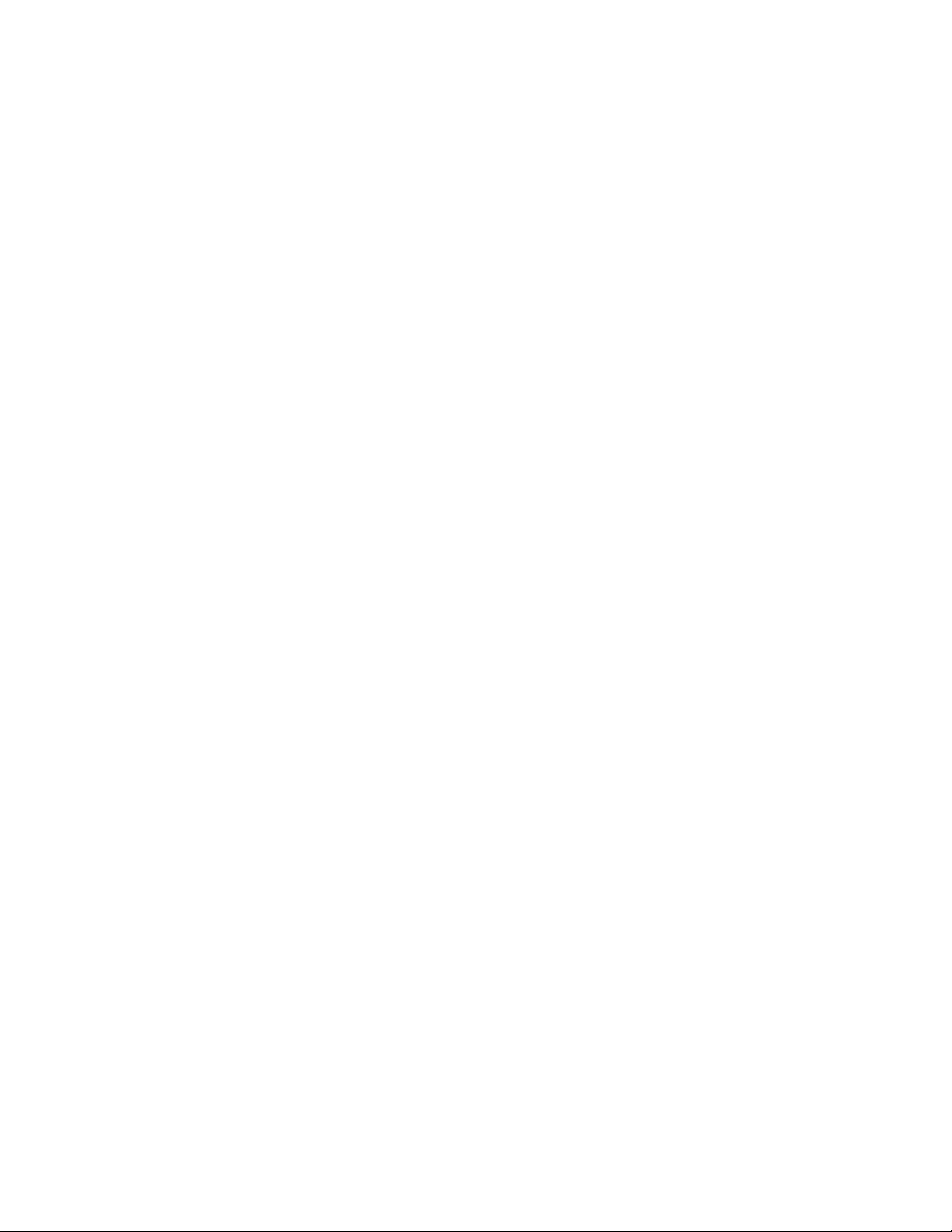
ArkaWi-Fianteninintakılmasıyada
çıkarılması..............67
İçhoparlöründeğiştirilmesi........68
Kapakbağlantısıanahtarınındeğiştirilmesi..71
Sistemfanınındeğiştirilmesi........73
Isımodülünündeğiştirilmesi........75
Mikroişlemcinindeğiştirilmesi.......77
Klavyevefarenindeğiştirilmesi......79
Parçalarıdeğiştirmeişleminintamamlanması.80
Bölüm6.Kurtarmabilgileri.....83
Windows7işletimsistemikurtarmabilgileri...83
Kurtarmaortamınınoluşturulmasıve
kullanılması..............83
Yedeklemevekurtarmaişlemlerinin
gerçekleştirilmesi............84
RescueandRecoveryçalışmaalanının
kullanılması..............85
Kurtarmaortamınınoluşturulmasıve
kullanılması..............86
Öncedenkurulmuşuygulamalarveaygıt
sürücülerininyenidenkurulması......87
Yazılımprogramlarınınyenidenkurulması..88
Aygıtsürücülerininyenidenkurulması....88
Kurtarmasorunlarınınçözülmesi......88
Windows8veyaWindows8.1işletimsistemi
kurtarmabilgileri..............89
Bilgisayarınızınyenilenmesi........89
Bilgisayarınızıfabrikavarsayılandeğerlerine
sıfırlama...............89
Gelişmişbaşlatmaseçeneklerinin
kullanılması..............90
Windows8veyaWindows8.1işletim
sistemindebaşlatmahatasıolursaişletim
sistemininkurtarılması..........90
Windows10işletimsistemikurtarmabilgileri...91
Bölüm7.SetupUtilityprogramının
kullanılması..............93
SetupUtilityprogramınıbaşlatma.......93
Ayarlarıngörüntülenmesivedeğiştirilmesi....93
BIOSparolalarınınkullanılması........93
Parolalarlailgilidikkatedilmesigereken
noktalar...............94
Power-OnPassword..........94
AdministratorPassword.........94
HardDiskPassword...........94
Parolanınayarlanması,değiştirilmesive
silinmesi...............94
Kayıpyadaunutulanparolalarınsilinmesi
(ClearingCMOS)............95
Biraygıtınetkinleştirilmesiyadadevredışı
bırakılması................95
Birbaşlatmaaygıtınınseçilmesi........95
Geçicibirbaşlangıçaygıtınınseçilmesi...96
Başlangıçaygıtısırasınınseçilmesiyada
değiştirilmesi.............96
ErPLPSuyumlulukkipininetkinleştirilmesi....96
ICEperformancemode...........97
ICEsıcaklıkuyarısı.............97
SetupUtilityprogramındançıkılması......98
Bölüm8.Sistemprogramlarının
güncellenmesi.............99
Sistemprogramlarınınkullanılması.......99
BIOS'ugüncelleme.............99
POST/BIOSgüncellemehatasındankurtarma..99
Bölüm9.Sorunlarınönlenmesi..101
Bilgisayarınızıgünceltutma.........101
Ensonaygıtsürücülerinibilgisayarınızdan
alma.................101
Ensonsistemgüncellemelerininalınması..101
TemizlikveBakım.............102
Temelbilgiler.............102
Bilgisayarınızıtemizleme.........102
Uygunbakımuygulamaları........103
Bilgisayarınızıtaşıma............104
Bölüm10.Sorungidermeve
tanılama...............107
Temelsorungiderme............107
Sorungidermeyordamı...........108
SorunGiderme..............109
Sessorunları.............109
CDsorunları..............110
DVDsorunları.............111
Geçicisorunlar.............113
Klavye,fareyadaişaretlemeaygıtı
sorunları...............113
Monitörsorunları............114
Ağoluşturmasorunları..........115
Aksamsorunları............118
Performansvekilitlenmesorunları.....119
Yazıcısorunları.............121
Diziselbağlaçsorunları.........121
Yazılımsorunları............121
USBaygıtısorunları...........123
LenovoSolutionCenter...........123
Bölüm11.Bilgi,yardımvehizmet
alınması...............125
Bilgikaynakları..............125
Windowsyardımsistemi.........125
Güvenlikvegaranti...........125
LenovoWebsitesi...........125
iiThinkCentreM83veM93/pKullanmaKılavuzu
Page 5

LenovoDestekWebsitesi........126
Yardımvehizmet..............126
Belgelerinvetanılamaprogramının
kullanılması..............126
HizmetAlma..............126
Diğerhizmetlerinkullanılması.......127
Ekhizmetlerinsatınalınması.......127
EkA.Özelnotlar..........129
TicariMarkalar...............130
EkB.Düzenlemeyeilişkinbilgiler.131
İhracatsınıflandırmabildirimi.........131
Elektronikyayılımbildirimi..........131
FederalCommunicationsCommission
UygunlukBildirimi...........131
Avrupa-Asyauyumlulukişareti........133
Brezilyaiçinseslibildirim...........133
Meksikakablosuzradyouyumluluğunailişkin
bilgiler..................133
Ekdüzenlemebilgileri............133
EkC.WEEEvegeridönüşüm
bilgisi................135
ÖnemliWEEEbilgileri............135
Japonyaiçingeridönüşümbilgileri.......135
Brezilyaiçingeridönüşümbilgileri.......136
Tayvaniçingeridönüşümbilgileri.......136
AvrupaBirliğiiçinpilgeridönüşümbilgileri....137
EkD.ZararlıMaddeKullanımının
Sınırlandırılması(RoHS)Yönergesi.139
AvrupaBirliğiiçinRoHSBildirimi.......139
TürkçeiçinRoHSBildirimi..........139
UkraynaiçinRoHSBildirimi.........139
HindistaniçinRoHSBildirimi.........139
ÇiniçinRoHSBildirimi...........140
TayvaniçinRoHS.............140
EkE.ÇinEnerjiEtiketi.......141
EkF.ENERGYSTARmodelbilgisi.143
Dizin.................145
©CopyrightLenovo2013,2016
iii
Page 6
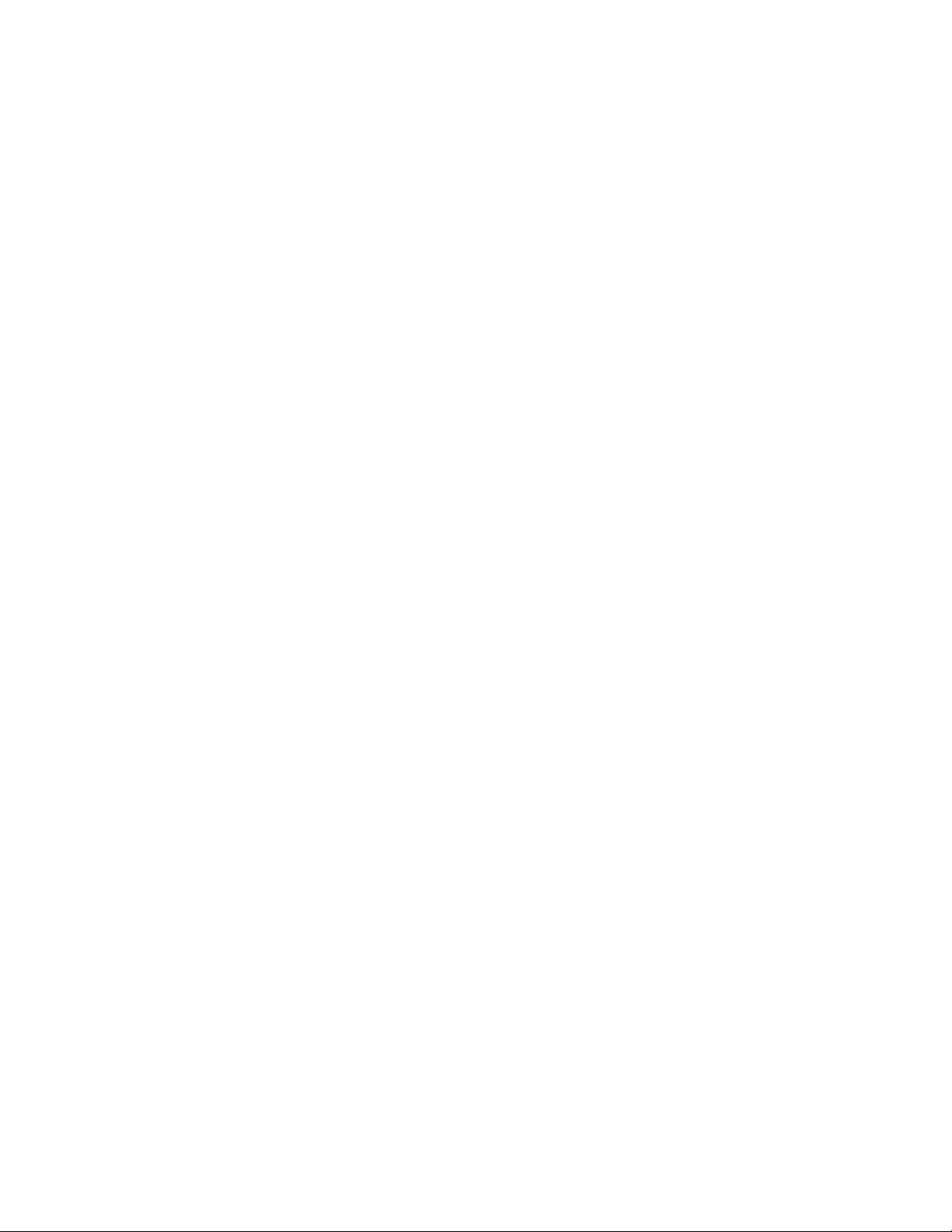
ivThinkCentreM83veM93/pKullanmaKılavuzu
Page 7

Önemligüvenlikbilgileri
DİKKAT:
Buelkitabınıkullanmadanönce,buürüneilişkintümilgiligüvenlikbilgileriniokuyupanladığınızdan
eminolun.BubölümdekibilgilerevebuürünlebirliktegönderilenGüvenlik,GarantiveKurulum
Kılavuzubelgesindekigüvenlikbilgilerinebakın.Bugüvenlikbilgileriniokumanızveanlamanızkişisel
yaralanmaveürününzarargörmeriskiniazaltır.
Güvenlik,GarantiveKurulumKılavuzubelgenizikaybederseniz,http://www.lenovo.com/supportadresinde
bulunanLenovo
sitesindeGüvenlik,GarantiveKurulumKılavuzubelgesinivebuKullanmaKılavuzu'nuekdillerdebulabilirsiniz.
®
DestekWebsitesindenbirPDFsürümünüedinebilirsiniz.Ayrıca,LenovoDestekWeb
Hizmetvebüyütmeler
MüşteriDestekMerkezitarafındanyadaelinizdekikullanımkılavuzlarındabelirtilmedikçe,birürünün
bakımınıkendinizyapmayıdenemeyin.Yalnızca,ürününüzüonarmayetkisibulunanbirGarantiHizmet
ÇözümOrtağı'nabaşvurun.
Not:Bazıbilgisayarparçalarıiçinmodelbüyütmeyadadeğiştirmeişlemlerinimüşterileryapabilir.Büyütmeler
genellikleaksamolarakadlandırılır.MüşteritarafındantakılmasıonaylanandeğiştirmeparçalarıCRU'lar
(MüşteriTarafındanDeğiştirilebilirBirimler)olarakadlandırılır.Lenovo,müşterilerinaksamlarıtakmasınınya
daCRU'larıdeğiştirmesininuygunolduğudurumlardailgiliyönergelerinyeraldığıçeşitlibelgelersağlar.
Parçatakarkenyadadeğiştirirkentümyönergeleredikkatleuymanızgerekir.GüçgöstergesininKapalı(Off)
durumdaolması,ürününiçindekivoltajdüzeylerininsıfırolduğuanlamınagelmeyebilir.Güçkablosubulunan
birüründenkapaklarıçıkarmadanönceherzamangücünkapalıolduğundanveürününtümgüçkaynaklarıyla
bağlantısınınkesildiğindeneminolun.CRU'larailişkinekbilgiiçinbkz.Bölüm5“Donanımıntakılmasıyada
değiştirilmesi”sayfa:33.Başkasorunuzyadaendişenizvarsa,MüşteriDestekMerkezi'yleiletişimkurun.
Güçkablosunuçıkardıktansonrabilgisayarınızdahareketliparçakalmaz,ancakgüvenliğiniziçinaşağıdaki
uyarılargereklidir.
DİKKAT:
Zararverebilecekhareketliparçalariçerir.Parmaklarınızıvevücudunuzundiğerkısımlarınıuzaktutun.
DİKKAT:
Bilgisayarınkapağınıçıkarmadanöncebilgisayarıkapatınvebilgisayarınsoğumasıiçinbirkaç
dakikabekleyin.
©CopyrightLenovo2013,2016
v
Page 8

Statikelektriğinönlenmesi
Statikelektrik,siziniçinzararsızolmasınarağmenbilgisayarbileşenleriveaksamlarınaciddizararlarverebilir.
Statikelektriğeduyarlıparçalarınyanlıştutulmasıparçayazararverebilir.AksamıyadaCRU'yupaketinden
çıkarırkenyönergelerparçayıtakmanıziçinsiziyönlendirinceyekadarparçayıiçerenstatikelektrikten
koruyucupaketiaçmayın.
AksamlarıyadaCRU'larıtutarkenyadabilgisayarınızıniçindeherhangibirçalışmagerçekleştirirkenstatik
elektriktenzarargörmemekiçinaşağıdakiönlemlerialın:
•Hareketlerinizisınırlayın.Hareket,statikelektriğinçevrenizdetoplanmasınanedenolabilir.
•Bileşenleriherzamandikkatlibirşekildetutun.Bağdaştırıcıları,bellekmodüllerinivediğerdevrekartlarını
kenarlarındantutun.Hiçbirzamanaçıkbirdevreyedokunmayın.
•Başkalarınınbileşenleredokunmasınıönleyin.
•StatikelektriğeduyarlıbiraksamyadaCRUtakarken,parçanınbulunduğustatikelektriktenkoruyucu
paketimetalbirgenişletmeyuvasıkapağınayadabilgisayarüzerindekiboyalıolmayanbaşkabirmetal
yüzeyeenazikisaniyedokundurun.Bu,pakettekivevücudunuzdakistatikelektriğinazalmasınısağlar.
•Mümkünolduğunda,statikelektriğeduyarlıparçayı,statikkorumalıpakettençıkarınveparçayıyere
koymadantakın.Mümkündeğilse,statikkorumalıpaketidüzgünbirzeminüzerineyerleştirinveparçayı
üzerinekoyun.
•Parçayıbilgisayarkapağınınyadadiğermetalyüzeylerinüzerinekoymayın.
Güçkablolarıvegüçbağdaştırıcıları
Yalnızcaürünüreticisitarafındansağlanangüçkablolarınıvegüçbağdaştırıcılarınıkullanın.ACelektrik
kablosunubaşkaaygıtlariçinkullanmayın.
Güçkablolarınıngüvenlikonayındangeçmesigerekir.Almanyaiçin,H03VV-F,3G,0,75mm
bağdaştırıcısınabağlananelektrikkablosu),H05VV-F,3G,0,75mm
elektrikkablosu)veyadahaiyisiolmalıdır.Diğerülkelerdeaynışekildeuygunnitelikleresahipkablolar
kullanılmalıdır.
Birgüçkablosunuhiçbirzamanbirgüçbağdaştırıcısınınyadabaşkabirnesneninetrafınadolamayın.
Buşekildedolanmasıkablonunaşınmasına,kırılmasınayadakıvrılmasınayolaçacakbirşekildekabloyu
gerebilir.Budurumgüvenliktehlikesiyaratabilir.
Kablolarıherzaman,üzerindenyürünmeyecek,ayakaltındakalmayacakyadanesnelertarafından
sıkıştırılmayacakbirşekildedöşeyin.
Güçkablosunuvegüçbağdaştırıcılarınısıvımaddelerdenkoruyun.Örneğin,güçkablonuzuyadagüç
bağdaştırıcınızıhiçbirzamanlavabolara,borulara,tuvaletlereyakınyerlereyadasıvıtemizlikmaddeleriyle
temizlenenzeminlerekoymayın.Sıvımaddeler,özellikledegüçkablosuyadagüçbağdaştırıcısıyanlış
kullanımdandolayıgerginse,kısadevreyenedenolabilir.Ayrıca,sıvımaddelergüçkablosuuçbirimlerinin
ve/veyagüçbağdaştırıcısıüzerindekibağlaçuçbirimlerininaşınmasınanedenolarakaşırıısınmayayolaçabilir.
Tümelektrikkablosubağlaçlarınınyuvalarınagüvenlivetamolaraktakıldığındaneminolun.
ACgirişiğnelerindeaşınmagörülenyadaACgirişindeyadaherhangibiryerindeaşırıısınma(örneğin,
deformeolmuşplastik)görülengüçbağdaştırıcılarınıkullanmayın.
2
(içgüçkaynağıdüzeneğinebağlanan
2
(güç
Uçlarındanbirindekielektrikbağlantılarındaaşınmayadaaşırıısınmagörülenyadaherhangibirşekilde
hasarlıgörünengüçkablolarınıkullanmayın.
viThinkCentreM83veM93/pKullanmaKılavuzu
Page 9
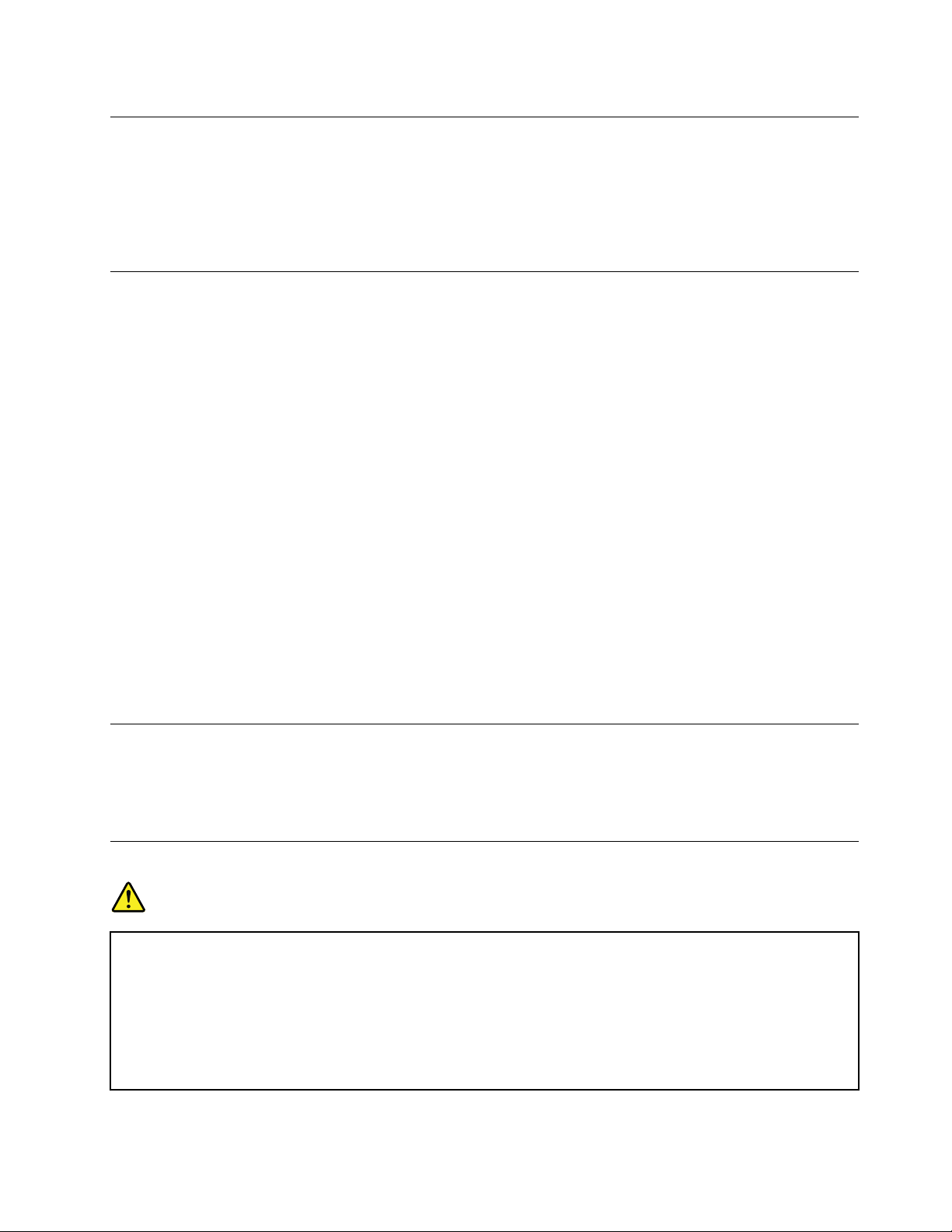
Uzatmakablolarıveilgiliaygıtlar
Kullandığınızuzatmakablolarının,aniakımdeğişikliğinekarşıkoruyucuaygıtların,kesintisizgüçkaynaklarının
veanahtarlıuzatmakablolarının,ürününelektrikgereksinimlerinikarşılayabilecekakımlakullanıldığından
eminolun.Buaygıtlarıhiçbirzamanaşırıyüklemeyin.Anahtarlıuzatmakablolarıkullanılıyorsa,yük,anahtarlı
uzatmakablosugirişdeğeriniaşmamalıdır.Güçyükleri,güçgereksinimlerivegirişdeğerleriyleilgilisorunuz
olursa,ekbilgiiçinbirelektrikteknisyeninebaşvurun.
Fişlerveprizler
Bilgisayardonatınızlakullanmayıplanladığınızbirpriz(güçprizi)hasargörmüşyadaaşınmışgörünüyorsa,
yetkilibirelektrikteknisyenitarafındandeğiştirilmedenprizikullanmayın.
Fişibükmeyinvefiştedeğişiklikyapmayın.Fişhasargörmüşse,değiştirmekiçinüreticiyebaşvurun.
Prizi,büyükmiktarlardaelektrikçekendiğerevaletleriyadaticarialetlerlepaylaşmayın;tersidurumda,sabit
olmayanvoltajdüzeyleri,bilgisayarınıza,verilerinizeyadabağlıaygıtlarınızazararverebilir.
Bazıürünlerdeüçgeçmedişlifişkullanılmıştır.Bufişyalnızcatopraklanmışbirelektikprizinetakılabilir.Bu
birgüvenliközelliğidir.Fişitopraklanmamışbirprizetakmayıdeneyerek,bugüvenliközelliğiniengellemiş
olursunuz.Fişiprizetakamıyorsanız,onaylanmışbirprizbağdaştırıcısıiçinyadaelinizdekifişibugüvenlik
özelliğinigeçerlikılanbirfişledeğiştirmekiçinbirelektrikteknisyeninebaşvurun.Birelektrikprizinihiçbir
zamanaşırıyüklemeyin.Genelsistemyükü,şubedevresideğerininyüzde80'iniaşmamalıdır.Güçyüklerive
şubedevresideğerleriyleilgilisorunuzolursa,ekbilgiiçinbirelektrikteknisyeninebaşvurun.
Kullandığınızgüçprizinintesisatınındüzgünbirşekildeyapıldığından,kolayerişilebilirolduğundanve
donatıyayakınkonumlandığındaneminolun.Güçkablolarını,kablolarıgerecekşekildeuzatmayın.
Güçprizinintaktığınızürüniçindoğruvoltajıveakımısağladığındaneminolun.
Donatıyıdikkatliceelektrikprizinetakınveelektrikprizindençıkarın.
Dışaygıtlar
Bilgisayardagüçaçıkken(USB)ve1394kablolarındanbaşkaherhangibirdışaygıtkablosutakmayınyada
çıkarmayın,yoksabilgisayarınızazararverebilirsiniz.Bağlananaygıtlaraolasıbirzarargelmesiniönlemek
amacıyladışaygıtlarıçıkarmakiçinbilgisayarınızkapandıktansonraenazbeşsaniyebekleyin.
Pileilişkingenelnot
TEHLİKE
Lenovokişiselbilgisayarlarında,madeniparabüyüklüğündebirpilveyenidendoldurulabilirbir
piltakımıbulunabilir.ÜrününüzlekullanmanıziçinLenovotarafındansağlananpilleruyumluluk
bakımındansınanmıştırveyalnızcaonaylıparçalarladeğiştirilebilir.
Pilleriaçmayıyadapillerebakımyapmayıhiçbirzamandenemeyin.Pilleriezmeyin,delmeyinyada
yakmayınyadametaldevrelerekısadevreyapmayın.Pilisuyayadadiğersıvımaddeleremaruz
bırakmayın.Piltakımınıyalnızca,ürünlebirlikteverilenbelgelerdekiyönergeleregöreyeniden
doldurun.
©CopyrightLenovo2013,2016
vii
Page 10

Pilinyanlışvekötükullanılmasıpilinaşırıısınmasınanedenolarak,piltakımındanyadamadenipara
büyüklüğündekipildengazyadaalev“çıkmasına”yolaçabilir.Pilinizhasargörürseyadapilinizin
boşaldığınıyadapilkablolarındayabancımaddelerinbiriktiğinifarkederseniz,pilikullanmayı
durdurunvepilüreticisindendeğiştirin.
Pilleruzunsürekullanılmadıklarındaözelliklerinikaybedebilir.Bazıyenidendoldurulabilirpillerde
(özellikleLityumİyonpiller),pilinboşalmışbirdurumdabırakılmasıpilinkısadevreyapmariskini
artırarakpilinömrünükısaltabilirveayrıca,birgüvenliktehlikesidetaşıyabilir.Yenidendoldurulabilir
Lityum-İyonpilleritamamenboşaltmayınyadabupilleriboşalmışhaldesaklamayın.
YenidenDoldurulabilenPileİlişkinNot
TEHLİKE
Piltakımınısökmeyeyadadeğiştirmeyeçalışmayın.Buhareket,patlamayayadapiltakımında
sızıntıyanedenolabilir.Lenovotarafındanbelirtilmeyenyadaparçalarınaayrılanyadadeğiştirilen
piltakımıgarantikapsamındadeğildir.
Yenidendoldurulabilirpiltakımıyanlışyerleştirilirse,patlamatehlikesivardır.Piltakımıazmiktarda
zararlımaddeiçerir.Olasıyaralanmalarıönlemekiçin:
•PiliyalnızcaLenovotarafındanönerilenbirpiltipiyledeğiştirin.
•Piltakımınıateştenuzaktutun.
•Pilisuyadayağmurlatemasettirmeyin.
•Piliparçalarınaayırmayaçalışmayın.
•Kısadevreyaptırmayın.
•Piliçocuklardanuzaktutun.
•Piltakımınıdüşürmeyin.
Piltakımını,denizkıyısınıdoldurmakiçinkullanılanatıkmaddelerlebirlikteatmayın.Piliatarken
ülkenizdekiyerelyönetmeliklereyadadüzenlemelereuyun.
Piltakımınınodasıcaklığında,kapasitesininyaklaşık%30-%50'siarasındadoluluktasaklanması
gerekir.Aşırıboşalmayıengellemekiçinpiltakımınıyıldabirkezdoldurmanızönerilir.
Isıveürününhavalandırılması
Bilgisayarlar,güçbağdaştırıcılarıvebirçokdonatıaçıkolduğundavepillerdolarkenısıüretir.Herzaman
aşağıdakitemelönlemlerialın:
•Ürünlerçalışırkenyadapildolarken,bilgisayarı,güçbağdaştırıcısınıyadadonatılarıvücudunuzun
herhangibirbölgesiyleuzunsüretemasedecekşekildebırakmayın.Bilgisayarınız,güçbağdaştırıcınızve
birçokdonatıolağançalışmasırasındaısıüretir.Aygıtlarınvücutlauzunsüretemasetmesi,rahatsızlığaya
daolasıbirderiyanığınanedenolabilir.
•Y anıcımaddelerinyanındayadapatlamayauygunortamlarda,pilidoldurmayınyadabilgisayarınızı,güç
bağdaştırıcınızıyadadonatılarınızıçalıştırmayın.
•Güvenlik,rahatlıkvegüvenilirişleyişiçinürününüzdehavalandırmayuvaları,fanlarveısıalıcılarıbulunur.
Buaksamlar,ürününbiryatak,kanepe,halıyadabaşkabiresnekyüzeyinüzerinekonulmasıylabloke
edilebilir.Buaksamlarıhiçbirşekildeblokeetmeyin,kapatmayınyadageçersizkılmayın.
viiiThinkCentreM83veM93/pKullanmaKılavuzu
Page 11

Enazüçaydabirmasaüstübilgisayarınızdatozbirikipbirikmediğinikontroledin.Bilgisayarınızdabiriken
tozlarıtemizlemedenönce,bilgisayarınızıkapatınvegüçkablosunuelektrikprizindençıkarın.Dahasonra,
pervanelerdeveönçerçevedekideliklerdetoplanantozutemizleyin.Bilgisayarındışındatozbiriktiğinifark
ederseniz,ısıalıcıiçkanatları,güçkaynağıpervanelerivefanlargibibilgisayarınızıniçindekiparçalara
dabakıp,buralardabirikentozlarıdatemizlemenizgerekir.Kapağınıaçmadanöncebilgisayarınızıher
zamankapatınvefişiniprizdençıkarın.Bilgisayarınızıfazlahareketinolduğualanlardanenaz60cm
uzaktaçalıştırmayaözengösterin.Bilgisayarı,fazlahareketinolduğubirortamdaçalıştırmanızgerekiyorsa,
bilgisayarınızıdahasıkinceleyiptemizleyin.
Güvenliğinizvebilgisayardaneniyibaşarımıeldeetmekiçinherzamanmasaüstübilgisayarınızdaaşağıdaki
temelönlemlerialın:
•Bilgisayarprizetakılıykenkapağınıkapalıtutun.
•Düzenliolarakbilgisayarındışındatozbirikipbirikmediğinebakın.
•Havadeliklerindeveönçerçevedekideliklerdetoplanantozlarıtemizleyin.Tozluyadahareketinyoğun
olduğuyerlerdeçalışanbilgisayarlardatemizlemeişleminidahasıkyapmanızgerekebilir.
•Bilgisayardakihavadelikleriniengellemeyinyadakapatmayın.
•Bilgisayarınızımobilyaiçindeçalıştırmayın.Bu,aşırıısınmariskiniartırır.
•Bilgisayarıniçinegirenhavasıcaklığıençok35°C(95°F)olmalıdır.
•Havasüzmeaygıtlarıtakmayın.Bunlardüzgünşekildesoğutmayıengelleyebilir.
İşletimortamı
Bilgisayarınızıkullanacağınızeniyiortam,%35-%80arasındadeğişennemesahip10°C-35°C(50°F-95°F)
sıcaklıktakiyerlerdir.Bilgisayarınız10°C'den(50°F)dahadüşüksıcaklıklardasaklanıyoryadataşınıyorsa,
kullanmadanöncesoğukbilgisayarın10°C-35°C(50°F-95°F)arasındauygunbirişletimsıcaklığına
gelinceyekadaryavaşçaısınmasınısağlayın.Buişlemaşırıkoşullardaikisaatalabilir.Bilgisayarınızı
kullanmadanönceonuneniyiişletimsıcaklığınaulaşmasınısağlayamamak,bilgisayarınızınonarılamayacak
hasarlargörmesinenedenolabilir.
Mümkünse,bilgisayarınızıgüneşışığınadoğrudanmaruzkalmayan,iyihavalandırılan,kurubiralana
yerleştirin.
Elektriklifan,radyo,yüksekgüçlühoparlörler,klimavemikrodalgafırıngibielektriklialetleribilgisayarınızdan
uzaktutunçünkübualetlerinoluşturduğukuvvetlimanyetikalan,monitörevesabitdisksürücüsündeki
verilerezararverebilir.
Bilgisayarınızınyadabağlıdiğeraygıtlarınüstüneyadayanınaherhangibiriçecekkoymayın.Bilgisayarınızın
yadaonabağlıaygıtınüstüneyadaiçinesıvıdökülürse,kısadevreyapabiliryadabaşkabirzararmeydana
gelebilir.
Klavyenizinüzerindeyemekyemeyinyadasigaraiçmeyin.Klavyeniziniçinedüşenparçalarzararverebilir.
Lazeruyumlulukbildirimi
DİKKAT:
Lazerürünleri(CD-ROM'lar,DVDsürücüleri,fiberoptikaygıtlaryadaileticiler)kurulduğunda
aşağıdakileredikkatedin:
©CopyrightLenovo2013,2016
ix
Page 12

•Kapaklarıçıkarmayın.Lazerürünününkapağınıçıkarmanıztehlikelilazerradyasyonuyayılmasına
nedenolabilir.Buaygıtıniçindeonarılabilecekparçayoktur.
•Buradabelirtilenlerindışındakidenetimlerin,ayarlarınyadayordamlarınkullanılmasıtehlikeli
radyasyonyayılmasınanedenolabilir.
TEHLİKE
BazılazerürünleryerleşikSınıf3AyadaSınıf3Blazerdiyoduiçerir.Aşağıdakileredikkatedin:
Açıkolduğundalazerradyasyonuyayılabilir.Fareninaltbölümündebulunanışınaçıplakgözle
bakmayınvefareyeoptikaygıtlarladoğrudanbakmayın.
Güçkaynağıbildirimi
Güçkaynağındakiaşağıdakietiketitaşıyanhiçbirkapağıyadaparçayıçıkarmayın.
Buetiketinbulunduğubileşenleriniçindetehlikelidüzeydevoltaj,akımveenerjivardır.Bubileşenlerin
içindeonarılabilecekparçayoktur.Buparçalardanbirindesorunolduğunudüşünüyorsanız,birhizmet
teknisyeniylegörüşün.
TemizlikveBakım
Bilgisayarınızıveçalışmaalanınızıtemiztutun.Bilgisayarınızıtemizlemedenöncekapatın,dahasonra
güçkablosunuçıkarın.Bilgisayarınızatemizleyicimaddeleridoğrudanpüskürtmeyinyadabilgisayarınızı
temizlemekiçinyanıcımaddeiçerentemizleyicimaddelerkullanmayın.T emizleyicimaddeyiyumuşakbirbez
parçasınınüzerinepüskürtün,dahasonrabilgisayarınyüzeyinisilin.
Diğerönemlibilgiler
DİKKAT:
Bilgisayarınyadaoptiksürücübölmesininüzerineherhangibirnesnekoymayın.
xThinkCentreM83veM93/pKullanmaKılavuzu
Page 13

Bölüm1.Ürünegenelbakış
Bubölümde,bilgisayarözellikleri,belirtimler,Lenovotarafındansağlananyazılımprogramlarıilesistem
kartındakibağlaçlar,bileşenler,parçalarveiçsürücülerinyerlerineilişkinbilgilerbulunur.
Aksamlar
Bubölümdebilgisayarözellikleritanıtılmaktadır.Bubilgilerçeşitlimodellerikapsar.
Modelinizeilişkinbilgilerigörüntülemekiçinaşağıdakiişlemlerdenbiriniyapın:
•Microsoft
düğmesinisağtıklatınvebilgilerigörüntülemekiçinProperties(Özellikler)seçeneğinibelirleyin.
•MicrosoftWindows8veyaWindows8.1işletimsisteminde,masaüstünegidinvedüğmelerigörüntülemek
içinişaretçiyiekranınsağüstveyasağaltköşesinegetirin.DahasonrabilgilerigörüntülemekiçinSettings
(Ayarlar)➙PCinfo(Kişiselbilgisayarbilgisi)seçeneklerinitıklatın.
•MicrosoftWindows10işletimsisteminde,Start(Başlat)menüsünüaçmakiçinStart(Başlat)düğmesine
basın.ArdındanbilgilerigörüntülemekiçinSettings(Ayarlar)➙System(Sistem)➙About(Hakkında)
seçeneklerinitıklayın.
Mikroişlemci
Bilgisayarınızınmikroişlemcibilgilerinigörüntülemekiçinaşağıdakileriyapın:
®
Windows
®
7işletimsisteminde,Start(Başlangıç)düğmesinitıklatın,Computer(Bilgisayar)
•MicrosoftWindows7işletimsisteminde,Start(Başlangıç)düğmesinitıklatın,Computer(Bilgisayar)
düğmesinisağtıklatınvebilgilerigörüntülemekiçinProperties(Özellikler)seçeneğinibelirleyin.
•MicrosoftWindows8veyaWindows8.1işletimsisteminde,masaüstünegidinvedüğmelerigörüntülemek
içinişaretçiyiekranınsağüstveyasağaltköşesinegetirin.DahasonrabilgilerigörüntülemekiçinSettings
(Ayarlar)➙PCinfo(Kişiselbilgisayarbilgisi)seçeneklerinitıklatın.
•MicrosoftWindows10işletimsisteminde,Start(Başlat)menüsünüaçmakiçinStart(Başlat)düğmesine
basın.ArdındanbilgilerigörüntülemekiçinSettings(Ayarlar)➙System(Sistem)➙About(Hakkında)
seçeneklerinitıklayın.
Bellek
Bilgisayarınızençokikiadetçiftverihızı3küçükhatlıikilisıralıbellekmodüllerini(DDR3SODIMMs)destekler.
Sürücüler
•Dışoptiksürücü:DVD-ROMveyaDVD-R(isteğebağlı)
•SA TA(SerialAdvancedTechnologyAttachment)sabitdisksürücüsü
•Y arıiletkensürücü(isteğebağlı)
Videoaltsistemi
•(VGA)bağlacıveDisplayPort®bağlacıiçintümleşikgrafik
Sesaltsistemi
•T ümleşikHD(yüksekçözünürlüklü)ses
•Önpaneldemikrofonbağlacıvekulaklıkbağlacı
•İçhoparlör
©CopyrightLenovo2013,2016
1
Page 14

Bağlantı
•100/1000Mb/stümleşikEthernetdenetleyicisi
•Wi-Fikartmodülü(isteğebağlı)
•BluetoothdestekliWi-Fimodülü(isteğebağlı)
Sistemyönetimiözellikleri
•POSTdonanımsınamasısonuçlarınıdepolamayeteneği
•DesktopManagementInterface(DMI)
DesktopManagementInterface,kullanıcılarınişlemcitipi,kurulumtarihi,bağlıyazıcılarvediğerçevre
birimleri,güçkaynaklarıvebakımgeçmişidahilolmaküzerebirbilgisayarıntümyönleriyleilgilibilgilere
ulaşmasıiçinortakbiryolsağlar.
•ErPLPSuyumlulukkipi
Enerjiyleilişkiliürünleryönergesi(ErP)endüşükgüçdurumu(LPS)uyumlulukkipi,bilgisayarınız
uykukipindeyadakapalıykenelektriktüketiminiazaltır.Ekbilgiiçinbkz.“ErPLPSuyumlulukkipinin
etkinleştirilmesi”sayfa:96.
•Intel
®
StandardManageability
IntelStandardManageability,işletmeleriçinbilgisayarlarınizlenmesi,bakımı,güncellenmesi,büyütülmesi
veonarılmasınıdahakolayveucuzhalegetirmeyeyönelikolarakbilgisayarlarabelirliişlevlerkazandıran
birdonanımvesabityazılımteknolojisidir.
•IntelActiveManagementTechnology(AMT)(bazımodellerdebulunur)
IntelActiveManagementTechnology,işletmeleriçinbilgisayarlarınizlenmesi,bakımı,güncellenmesi,
yükseltilmesiveonarılmasınıdahakolayveucuzhalegetirmeyeyönelikolarakbilgisayarlarabelirliişlevler
kazandırandonanımvesabityazılımteknolojisidir.
•PXE(PrebootExecutionEnvironment)
PrebootExecutionEnvironment,veridepolamaaygıtları(sabitdisksürücüsü)veyakuruluişletim
sistemlerindenbağımsızbirağarabirimikullanarakbilgisayarlarınbaşlatılmasınısağlayanbirortamdır.
•IntelligentCoolingEngine(ICE)
IntelligentCoolingEngine,bilgisayarınızındahaiyitermalveakustikperformanslaçalışmasınısağlayanbir
sistemsıcaklığıyönetimiçözümüdür.ICEişlevi,sıcaklıklailgilisorunlarınbelirlenmesiiçinbilgisayarınızın
termalperformansınıdaizler.Ekbilgiiçinbkz.“ICEperformancemode”sayfa:97
ve“ICEsıcaklık
uyarısı”sayfa:97.
•SistemY önetimi(SM)BIOS'uveSMyazılımı
SMBIOSbelirtimi,birkullanıcıveyauygulamanın,sözkonusubilgisayaraözelbilgileridepolamasınıve
gerialmasınısağlayanBIOS'takiveriyapılarıveerişimyöntemlerinitanımlar.
•WakeonLAN
WakeonLAN,birbilgisayarınbirağiletisivasıtasıylaaçılmasınıveyauyandırılmasınısağlayanbirEthernet
bilgisayarağbağlantısıstandardıdır.İletigenellikleaynıyerelağdakibaşkabirbilgisayardaçalışanbir
programdangönderilir.
•WindowsManagementInstrumentation(WMI)
WindowsManagementInstrumentation,WindowsDriverModeliçinbireklentisetidir.Mevcut
bileşenlerdenbilgivebildirimalınmasınısağlayanbirişletimsistemiarabirimisunar.
2ThinkCentreM83veM93/pKullanmaKılavuzu
Page 15

Giriş/Çıkış(G/Ç)aksamları
•BeşadetUniversalSerialBus(USB)3.0bağlacı(önpanodaiki,arkapanodaüçadet)
•BirDisplayPortbağlacı
•BirEthernetbağlacı
•Biristeğebağlıbağlaç(diziselbağlaç,DisplayPortbağlacıveyaUSB2.0bağlacıkurmakiçinkullanılır)
•BiradetVGAmonitörbağlacı
•Önpaneldeikisesbağlacı(mikrofonbağlacıvekulaklıkbağlacı)
Ekbilgiiçinbkz.“Bilgisayarınızınönündekibağlaçların,denetimlerinvegöstergelerinyerlerininbelirlenmesi”
sayfa:8
ve“Bilgisayarınızınarkasındakibağlaçlarınyerlerininbelirlenmesi”sayfa:9.
Genişletme
•Birharicioptikdisksürücüsübölmesi(isteğebağlı,optiksürücüyüveyaikincilsabitdisksürücüsünü
destekler)
•Biradetsabitdisksürücüsübölmesi
•BiradetminiPCIExpresskartyuvası
Güçbağdaştırıcısı
Bilgisayarınız65watt'lıkbirgüçbağdaştırıcısıilebirliktegönderilir.
Güvenliközellikleri
•USBbağlaçlarınıtekteketkinleştirmeyadadevredışıbırakmaözelliği
•Biraygıtıetkinleştirmeyadadevredışıbırakmaözelliği
•SabityazılımaentegreComputraceAgentyazılımı
•Kapakbağlantısıanahtarı(izinsizgirişanahtarıdadenir)
•Parmakiziokuyucusunasahipklavye(bazımodellerlegönderilir)
•Bilgisayarınızınyetkisizkullanımınıengellemeküzereaçılışparolası(POP),yöneticiparolasıvesabit
disksürücüsüparolası
•Kensingtontipikablokilididesteği
•Başlatmasırasıdenetimi
•Klavyeyadafareolmadanbaşlatma
•TPM(TrustedPlatformModule;GüvenilirPlatformModülü)
Ekbilgiiçinbkz.Bölüm4“Güvenlik”sayfa:29
.
Öncedenkuruluyazılımprogramları
Bilgisayarınızda,dahakolayvedahagüvenlibirşekildeçalışmanızayardımcıolmakiçinyazılımprogramları
öncedenkuruludur.Ekbilgiiçinbkz.“Lenovoprogramları”sayfa:4.
Öncedenkuruluişletimsistemi
Bilgisayarınızdaaşağıdakiişletimsistemlerindenbiriöncedenkuruludur:
•MicrosoftWindows7işletimsistemi
•MicrosoftWindows8işletimsistemi
Bölüm1.Ürünegenelbakış3
Page 16
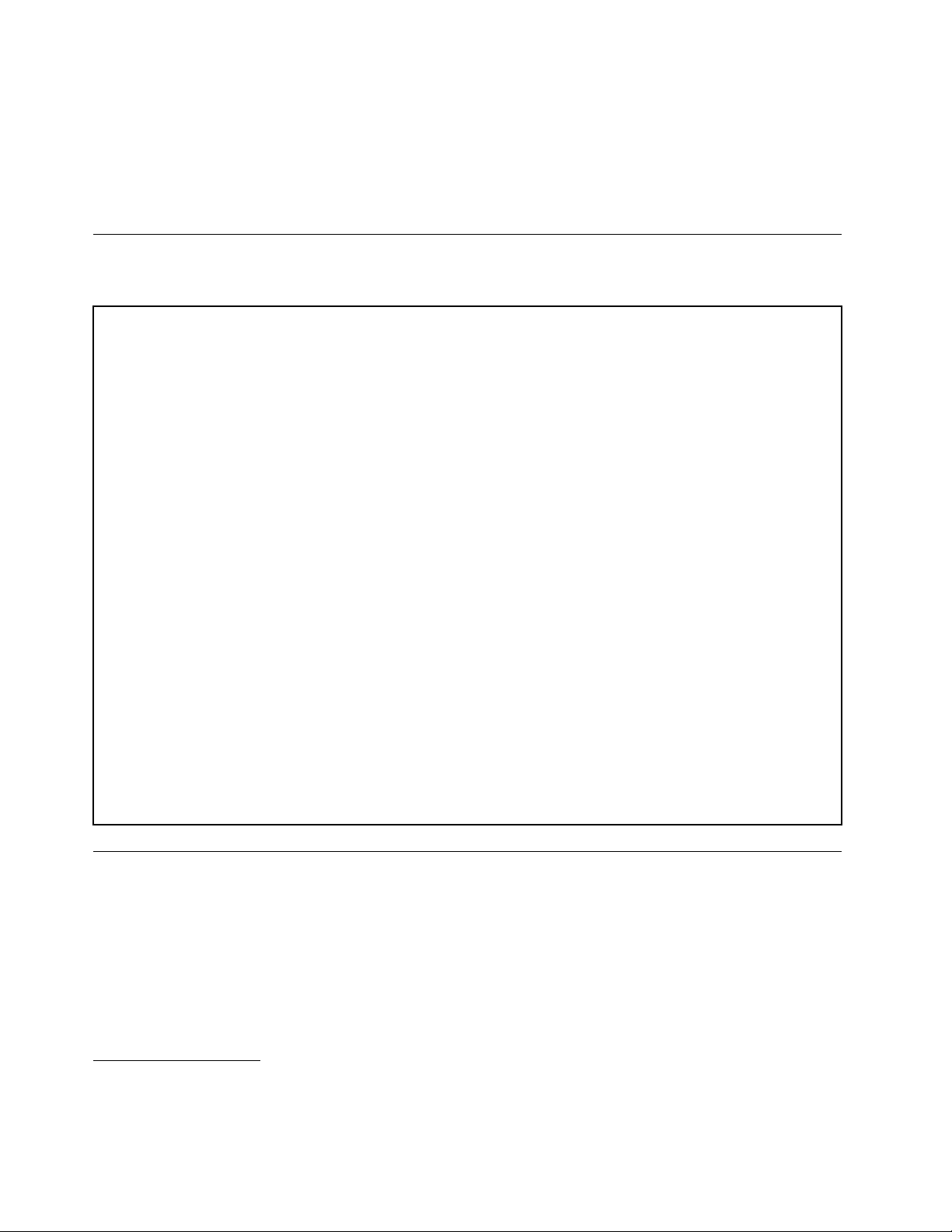
•MicrosoftWindows8.1işletimsistemi
•MicrosoftWindows10işletimsistemi
Uyumluluğuonaylanmışyadasınanmışişletimsistem(ler)i
•Linux
®
1
(modeltipinegöredeğişir)
Belirtimler
Bubölümdebilgisayarınızailişkinfizikselbelirtimlerlistelenmektedir.
Boyutlar
Genişlik:179mm(7,05inç)
Yükseklik:34,5mm(1,36inç)
Derinlik:182mm(7,17inç)
Ağırlık
Teslimedildiğişekliyleyapılandırmaüstsınırı:4,86kg(10,71lb)(ambalajlı)
Teslimedildiğişekliyleyapılandırmaüstsınırı:4,14kg(9,13lb)(ambalajsız)
Ortam
•Havasıcaklığı:
Çalışıyorken:10°C-35°C(50°F-95°F)
Orijinalpakettedepolama:-40°C-60°C(-40°F-140°F)
Paketsizdepolama:-10°C-60°C(14°F-140°F)
•Nemlilik:
Çalışıyorken:%20-%80(yoğunlaşmasız)
Depolama:%20-%90(yoğunlaşmasız)
•Rakım:
Çalışıyorken:-15,2-3.048m(-50-10.000ft)
Depolama:-15,2-10.668m(-50-35.000ft)
Elektrikgirişi
ACgüçbağdaştırıcısıgirişvoltajı:100-240VAC
Girişfrekansıaralığı:50/60Hz
Lenovoprogramları
Bilgisayarınız,dahakolayvedahagüvenlibirşekildeçalışmanızayardımcıolmakiçinLenovoprogramlarıile
sunulur.Programlar,öncedenkurulmuşWindowsişletimsisteminebağlıolarakdeğişebilir.
Bilgisayarınızdakibirprogramaerişim
Not:Windows7içinbazıLenovoprogramlarıyüklenmeyehazırolabilir,dolayısıylabunlarımanuelolarak
yüklemenizgerekir.Buşekildebuprogramlaraerişebilirvekullanabilirsiniz.Yüklenmeyehazırprogramları
yüklemekiçinLenovoThinkVantage
1.Buradalistelenenişletimsistem(ler)ine,buyayınınbasıldığısıradauyumlulukonayıverilmişyadabusistemler
uyumluluksınamasındangeçmiştir.Buelkitabınınyayımındansonra,Lenovotarafındanbilgisayarınızlauyumluolduğu
belirlenenbaşkaişletimsistemleriolabilir.Bulistedeğiştirilebilir.Birişletimsistemininuyumluolupolmadığınınyada
uyumluluğununsınanıpsınanmadığınıbelirlemekiçinişletimsistemisatıcısınınWebsitesinebakın.
4ThinkCentreM83veM93/pKullanmaKılavuzu
®
ToolsprogramınıaçınveKutucuklarıkullanarakprogramsimgelerini
Page 17

görüntüleyin.İstenenprogramınsimgesinibulmakiçingrirenklisimgelerinaltındayeralanyönergeleri
izleyin.Simgeyiçifttıklayarakprogramıyükleyin.
Bilgisayarınızdakibirprogramaerişmekiçinaşağıdakilerdenbiriniyapın:
•Windows7veyaWindows10için:
-WindowsSearch'ten(WindowsArama):
1.Windowssürümünüzebağlıolarak,aşağıdakilerdenbiriniyapın:
-Windows7için:Start(Başlat)menüsünüaçmakiçinStart(Başlat)düğmesinitıklayınve
ardındanprogramınadınıaramakutusunayazın.
-Windows10için:ProgramınadınıStart(Başlat)düğmesininyanındakiaramakutusunayazın.
2.Programıbaşlatmakiçinaramasonuçlarındaistediğinizprogramınadınıtıklayın.
-Start(Başlat)menüsüveyaControlPanel'dan(DenetimMasası):
1.BaşlatmenüsünüaçmakiçinBaşlatdüğmesinitıklayın.Ardından,programıbaşlatmakiçinarama
sonuçlarındaistediğinizprogramınadınıtıklayın.
2.Programadıgörüntülenmiyorsa,programlistesinigörüntülemeküzereWindows7içinAll
Programs(TümProgramlar)veyaWindows10içinAllapps(T ümuygulamalar)öğesinitıklayın.
Listeveyalistedekibirklasördenistediğinizprogramınadınıtıklayarakprogramıbaşlatın.
3.Start(Başlat)menüsündeprogramınadıgörüntülenmiyorsa,programaControlPanel(Denetim
Masası)üzerindenerişin.
a.Windowssürümünüzebağlıolarak,aşağıdakilerdenbiriniyapın:
-Windows7için:Start(Başlat)menüsündeControlPanel(DenetimMasası)öğesinitıklayın.
-Windows10için:Start(Başlat)bağlammenüsünüaçmakiçinStart(Başlat)düğmesinisağ
tıklayınveardındanControlPanel(DenetimMasası)öğesinitıklayın.
b.Largeicons(Büyüksimgeler)veyaSmallicons(Küçüksimgeler)öğelerinikullanarakControl
Panel'ı(DenetimMasası)görüntüleyinveardındanbaşlatmakiçinistenenprogramınadını
tıklayın.
•Windows8veyaWindows8.1için:
1.Start(Başlat)ekranınagitmekiçinWindowstuşunabasın.Programıbaşlatmakiçinistediğiniz
programınadınıtıklayın.
2.İhtiyacınızolanprogramıbulamıyorsanızWindowssürümünüzegöreaşağıdakilerdenbiriniyapın:
-Windows8için:Düğmelerigörüntülemekiçinişaretçiyiekranınsağaltköşesinegetirin.Daha
sonra,istenenprogramıaramakiçinSearch(Arama)düğmesinitıklatın.
-Windows8.1için:Apps(Uygulamalar)ekranınagitmekiçinekranınsolaltköşesindekioksimgesini
tıklayın.Uygulamalarlistesindeistediğinizprogramıbulunveyaekranınsağüstköşesindeki
aramakutusundaaramayapın.
Lenovoprogramlarınagiriş
Bubölümde,işletimsisteminizlebirliktekullanılabilenbaşlıcaLenovoyazılımlarınailişkinbilgilerverilir.
Not:Bilgisayarınızınmodelinebağlıolarakaşağıdakiprogramlardanbazılarımevcutolmayabilir.
•Y alnızcaWindows7için:
-CreateRecoveryMedia
CreateRecoveryMediaprogramı,yalnızcaCsürücüsünüveyadepolamasürücüsününtamamını
fabrikavarsayılanayarlarınageriyüklemenizisağlar.
Bölüm1.Ürünegenelbakış5
Page 18

-LenovoPowerENGAGE
LenovoPowerENGAGEprogramıbilgisayarınızıLenovo'yakaydettirmenizeolanaksağlar.
-MessageCenterPlus
MessageCenterPlusprogramı,sistemgüncelleştirmeuyarılarıvedikkatiniziçekebilecekdurumlara
ilişkinuyarılargibiönemliLenovobildirimlerinisunmakiçinilgiliiletileriotomatikolarakgörüntüler.
-RescueandRecovery
®
RescueandRecoveryprogramı,tekdüğmeylekurtarmavegeriyüklemeçözümüdür.Windows
işletimsisteminibaşlatamasanızda,bilgisayarsorunlarınıtanılamanıza,yardımalmanızavesistemi
kurtarmanızayardımcıolacakkendikendinekurtarmaaraçlarınıiçerir.
•Y alnızcaWindows10için:
-LenovoID
LenovoIDprogramı,kendiLenovoID'niziyaratmanızavedesteklenentümLenovoprogramlarıileWeb
portallarınatekbiroturumdaerişmenizeolanaksağlar.
•Windows8veWindows8.1için:
-LenovoSupport
LenovoSupportprogramı,bilgisayarınızıLenovo'yakaydettirmenize,bilgisayardurumunuve
pildurumunudenetlemenize,bilgisayarınızayönelikkullanıcıkılavuzlarınıkarşıdanyükleyip
görüntülemenize,bilgisayarınızıngarantibilgilerinialmanızaveyardımvedestekbilgilerinikeşfetmenize
olanaktanır.
•Windows7,Windows8veWindows8.1için:
-FingerprintManagerProveyaThinkVantageFingerprintSoftware
FingerprintManagerProveyaThinkVantageFingerprintSoftwareprogramı,parmakiziokuyucu
kullanmanızaolanaksağlar.Bazıklavyelerdesağlanantümleşikparmakiziokuyucu,parmakizinizi
kaydetmenizivebunuaçılışparolanız,sabitdiskparolanızveWindowsparolanızlailişkilendirmenizi
sağlar.Sonuçolarak,parmakiziylekimlikdenetimi,parolalarınyerinegeçebilirvebasitvegüvenli
kullanıcıerişimisağlar.
-PasswordManager
PasswordManagerprogramı,WindowsprogramlarıveWebsitelerineilişkinkimlikdoğrulamabilgilerini
otomatikolarakyakalarvedoldurur.
-SystemUpdate
SystemUpdateprogramı,aygıtsürücüsügüncellemeleri,yazılımgüncellemeleriveBIOSgüncellemeleri
gibibilgisayarınızayöneliksistemgüncellemelerinedüzenlierişimsağlar.Program,LenovoHelp
Center'dan(YardımMerkezi)bilgisayarınızailişkinyenigüncellemelerhakkındabilgialırveardından
indirilecekveyüklenecekgüncellemelerigörüntüler.Hangigüncellemelerinindirilipyükleneceği
tamamensizinkontrolünüzdedir.
•Windows7,Windows8.1veWindows10için:
-LenovoBluetoothLock
LenovoBluetoothLockprogramı,bilgisayarınızıotomatikolarakkilitlemekvekilidiniaçmakiçinbir
Bluetoothaygıtını(akıllıtelefonunuzgibi)yakınlıktabanlıbirimolarakkullanmanızısağlar.Bilgisayarınızla
birliktetaşıdığınızöncedentanımlıBluetoothaygıtıarasındakimesafesialgılayanLenovoBluetooth
Lockprogramı,uzaklaştığınızdabilgisayarınızıotomatikolarakkilitlerveyaklaştığınızdakilidiniaçar.Bu,
bilgisayarınızıkilitlemeyiunutmanızhalindeyetkisizerişimsağlanmasınıönlemekiçinkullanabileceğiniz
kolaybiryoldur.
•Windows8,Windows8.1veWindows10için:
6ThinkCentreM83veM93/pKullanmaKılavuzu
Page 19
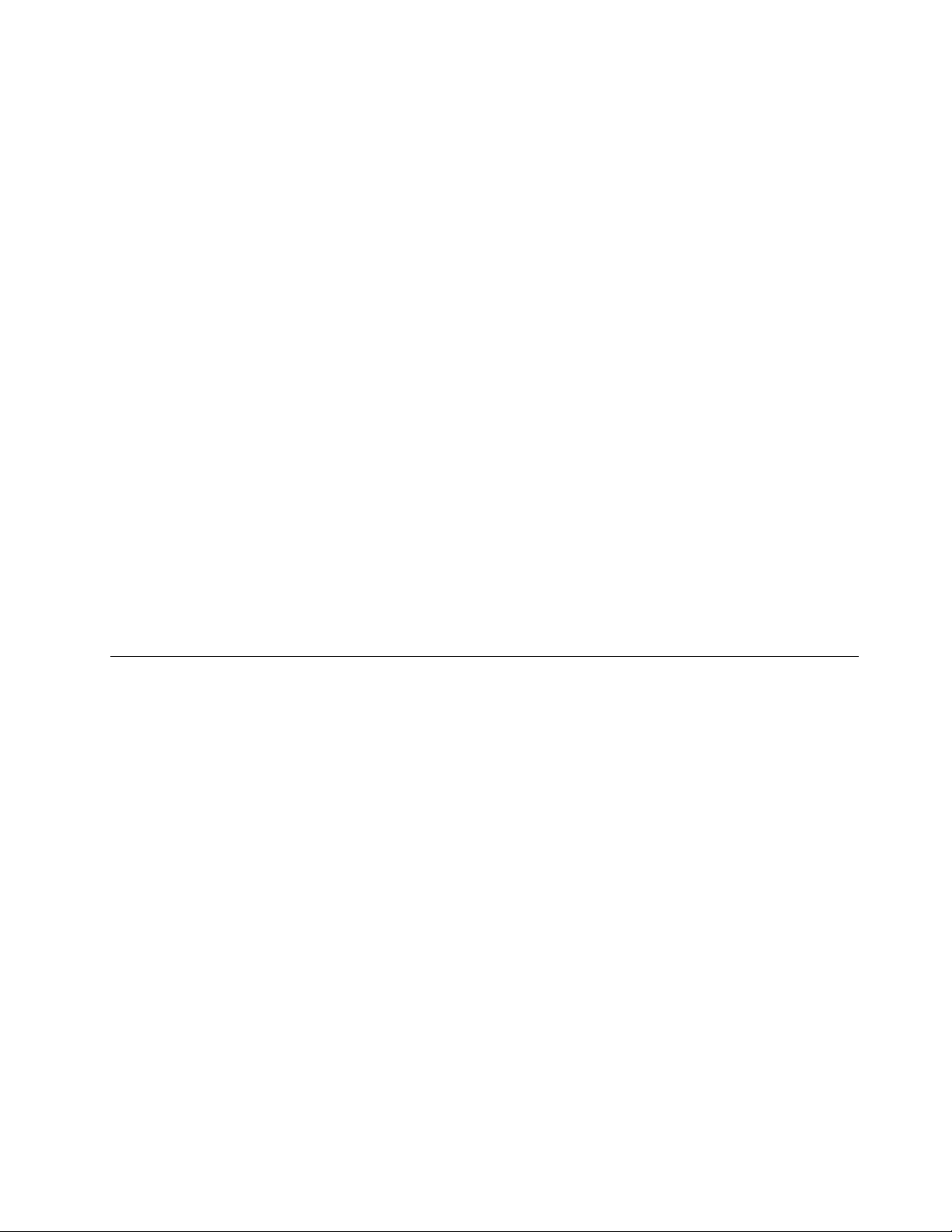
-LenovoCompanion
Bilgisayarınızıneniyiözellikleriveyeteneklerikolayerişilebilirveanlaşılırolmalıdır.LenovoCompanion
ilebumümkün.AşağıdakilerigerçekleştirmekiçinLenovoCompanion'ıkullanın:
-Bilgisayarınızınperformansınıiyileştirmek,durumunuizlemekvegüncelleştirmeleriyönetmek.
-Kullanmakılavuzunuzaerişmek,garantidurumunuzukontroletmekvebilgisayarınıziçin
özelleştirilmişdonatılarıgörüntülemek.
-“Nasılyapılır”makaleleriniokumak,Lenovoforumlarınıkeşfetmekvegüvenilirkaynaklardan
makalelerveblog'larileteknolojihaberlerinitakipetmek.
LenovoCompanion,bilgisayarınızlaneleryapabileceğinizhakkındadahafazlabilgiedinmenizeyardımcı
olabileceközelLenovoiçeriğiyledonatılmıştır.
•Windows7,Windows8,Windows8.1veWindows10için:
-LenovoDeviceExperienceveyaLenovoPCExperience
LenovoDeviceExperienceveyaLenovoPCExperienceprogramı,dahakolayvedahagüvenlibir
şekildeçalışmanızayardımcıolur.Program,LenovoThinkVantageToolsveyaLenovoTools,önemli
ayarlarvebilgisayarınızhakkındakiönemlibilgiler,LenovoDestekWebsitesivebenzerlerinekolayca
erişmenizisağlar.
-LenovoSolutionCenter
LenovoSolutionCenterprogramı,bilgisayarınızdakisorunlarıbulmanızıvegidermenizisağlar.Bu
program,tanılamatestleri,sistembilgileritoplamı,güvenlikdurumuvedestekbilgilerininyanısıra,en
üstdüzeydesistemperformansıeldeetmeyeyönelikçeşitliipuçlarınıbirarayagetirir.
-PowerManager
PowerManagerprogramı,bilgisayarınıziçinuygun,esnekvetamgüçyönetimisağlar.Buprogram,
bilgisayarınızıngüçayarlarınıperformansıilegüçtasarrufuarasındakiidealdengeyikuracakşekilde
ayarlayabilmenizisağlar.
Konumlar
Bubölümde,bilgisayarınızınönvearkasındakibağlaçları,sistemkartındakiparçalarıvebilgisayarınızdaki
bileşenleriveiçsürücüleribulmanızayardımcıolacakbilgilersağlanır.
Bölüm1.Ürünegenelbakış7
Page 20
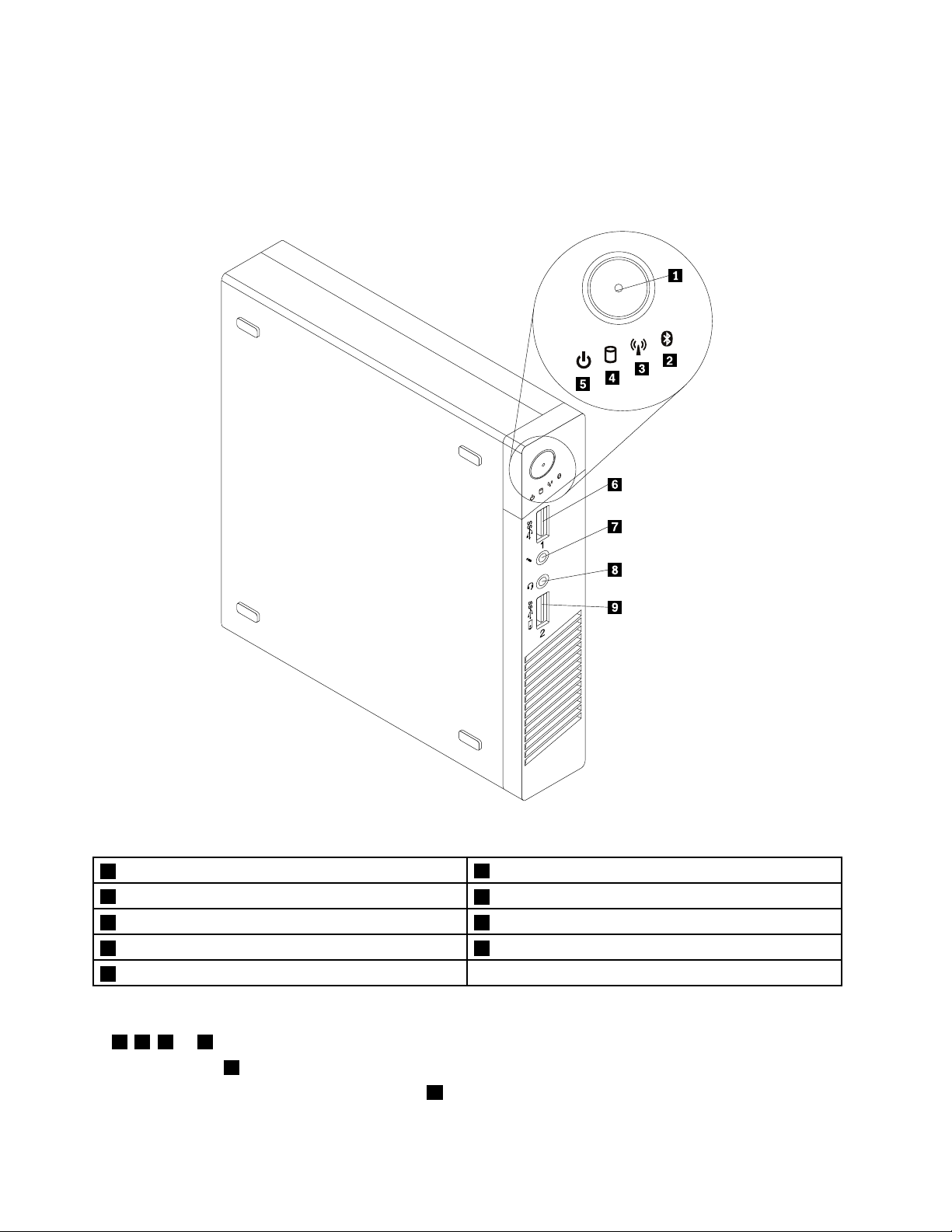
Bilgisayarınızınönündekibağlaçların,denetimlerinvegöstergelerin yerlerininbelirlenmesi
Şekil1“Önbağlaç,denetimvegöstergeyerleri”sayfa:8bilgisayarınızınönündekibağlaçların,denetimlerin
vegöstergelerinyerlerinibelirler.
Şekil1.Önbağlaç,denetimvegöstergeyerleri
1Güçdüğmesi
3Kablosuzetkinlikgöstergesi
5Güçgöstergesi6USB3.0bağlacı
7Mikrofonbağlacı8Kulaklıkbağlacı(birleşiksesgirişiolarakdabilinir)
9AlwaysOnUSB3.0bağlacı
2Bluetoothetkinlikgöstergesi
4Sabitdisksürücüsüetkinlikgöstergesi
Notlar:
•
2,3,4ve5göstergeleriyalnızcayandığındagörünür.
•Kulaklıkbağlacı8,mikrofonlatümleşikbirkulaklığıdestekler;gelenekselbirmikrofonudesteklemez.
•VarsayılanolarakAlwaysOnUSB3.0bağlacı9,bilgisayarınızRAMaskıdayadasabitdiskaskıdauyku
kipindeykenveyakapalıykenbazımobildijitalaygıtlarıveakıllıtelefonlarıdoldurabilmenizisağlar.
8ThinkCentreM83veM93/pKullanmaKılavuzu
Page 21

Bilgisayarınızınarkasındakibağlaçlarınyerlerininbelirlenmesi
Şekil2“Arkabağlaçyerleri”sayfa:9içindebilgisayarınızınarkasındakibağlaçlarınyerlerigösterilmektedir.
Bilgisayarınızınarkasındakibazıbağlaçlarkablolarıbilgisayarınızdanereyetakacağınızıbelirlemenizeyardımcı
olmakamacıylarenklerlekodlanmıştır.
Şekil2.Arkabağlaçyerleri
1USB2.0bağlacı(ThinkCentre
bağlacı(ThinkCentreM93/p)
3VGAmonitörbağlacı4USB3.0bağlacı
5USB3.0bağlacı6DisplayPortbağlacı
7Acgüçbağdaştırıcısıbağlacı8Güvenlikkilidiyuvası
9İsteğebağlıbağlaç
11Wi-Fiantenyuvası
®
M83)veyaUSB3.0
2Ethernetbağlacı
10ACgüçbağdaştırıcıkablosudöngüsü
Not:USB3.0bağlacı4,akıllıaçmaözelliğinidestekler.BubağlacaLenovotarafındanönerilenbirUSB
1.1klavyebağlarsanız,klavyedekiAlt+PtuşlarınabasarakbilgisayarıaçabilirveyaS4sabitdiskaskıda
uykukipindenuyandırabilirsiniz.Lenovotarafındanönerilenveakıllıaçmaözelliğinidestekleyenbirklavye
kullandığınızdaneminolun.
BağlaçAçıklama
DisplayPortbağlacıYüksekperformanslıbirmonitörü,birdirect-drive(doğrudanbağlı)monitörüyada
DisplayPortbağlacınıkullanandiğeraygıtlarıbağlamakiçinkullanılır.
EthernetbağlacıLAN(Localareanetwork;yerelağ)içinbirEthernetkablosubağlamaküzerekullanılır.
Not:BilgisayarınızıFCCClassBsınırlarıiçindekullanmakiçinbirCategory5
Ethernetkablosukullanın.
Bölüm1.Ürünegenelbakış9
Page 22
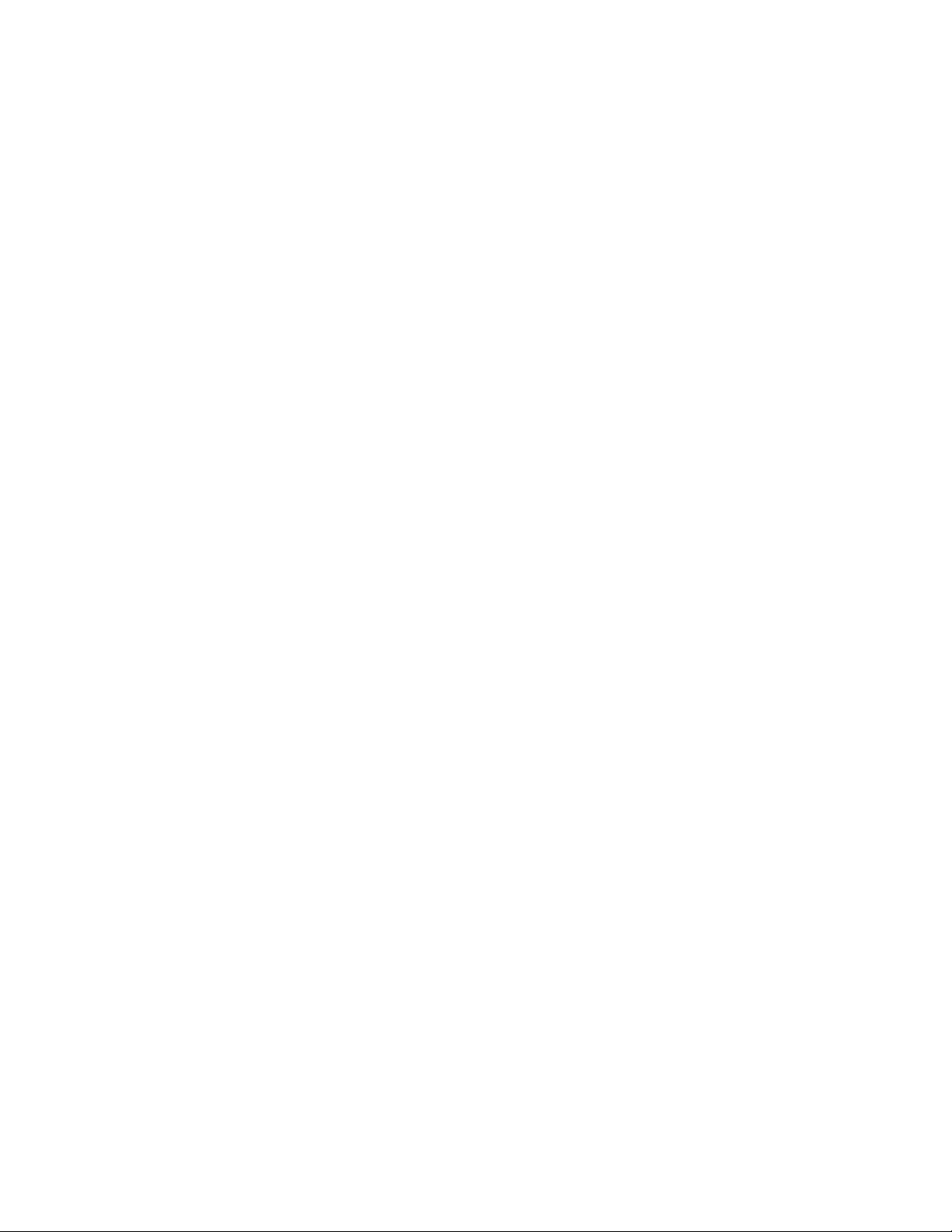
BağlaçAçıklama
İsteğebağlıbağlaç
USB3.0bağlacıKlavye,fare,tarayıcı,yazıcıyadakişiselsayısalyardımcı(PDA)gibiUSB2.0veya
VGAmonitörbağlacıBirVGAmonitörüyadaVGAmonitörbağlacıkullanandiğeraygıtlarıbağlamak
Diziselbağlaç,DisplayPortbağlacıveyaUSB2.0bağlacıkurmakiçinkullanılır.
Not:Diziselbağlaçtakmakiçinisteğebağlıbağlaçkullanırsanız,diziselbağlaç
vebitişikVGAmonitörübağlacı,kablolartakılırkenbirbiriyleparazityapabilir.
Parazitiengellemekiçindiziselbağlacabiraygıtbağladığınızdabilgisayarlabirlikte
gönderilendiziselbağlaçdönüştürücükablosukullandığınızdaneminolun.
3.0bağlantısıgerektirenbiraygıtıbağlamakiçinkullanılır.
içinkullanılır.
10ThinkCentreM83veM93/pKullanmaKılavuzu
Page 23
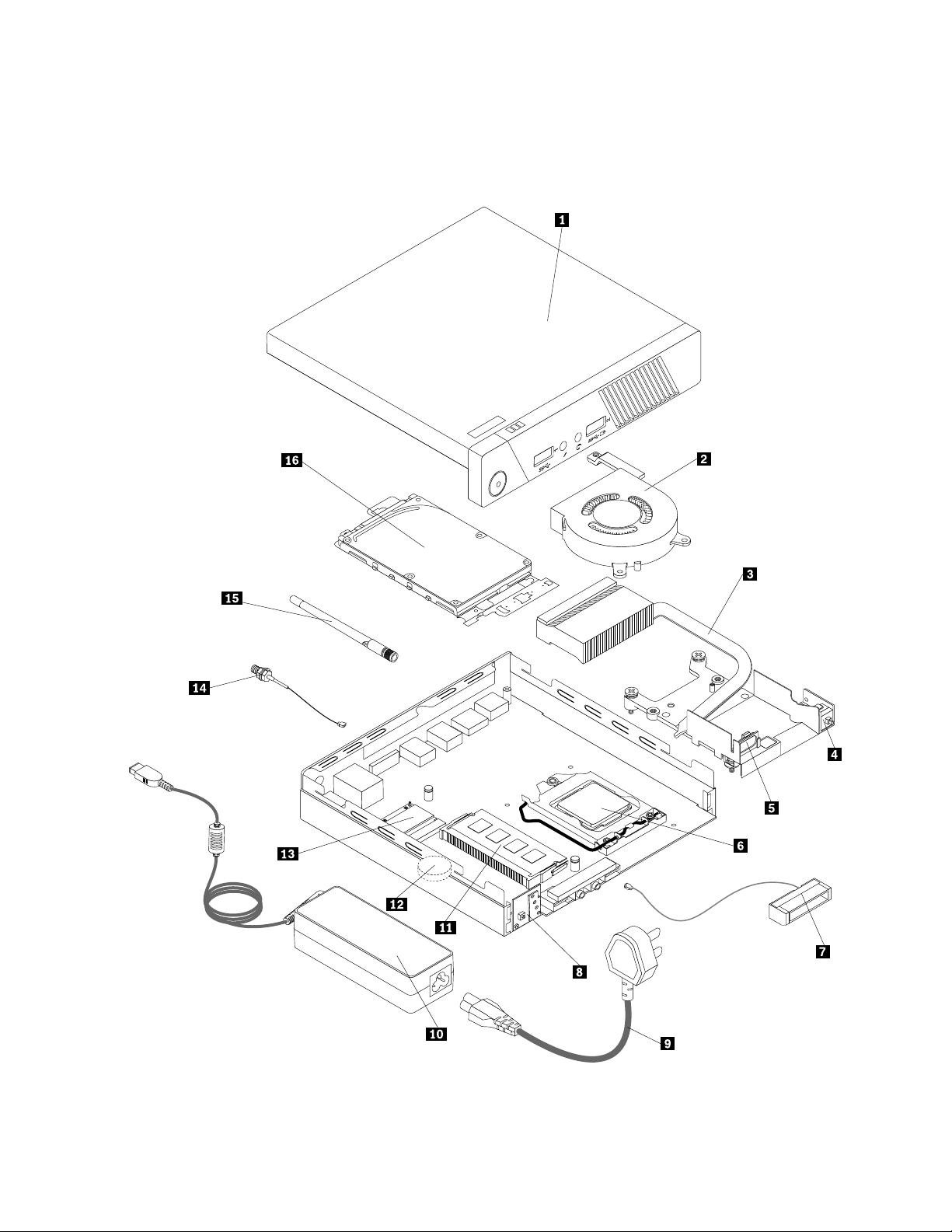
Bileşenlerinyerlerininbelirlenmesi
Şekil3“Bileşenyerleri”sayfa:11içindebilgisayarınızdakiçeşitlibileşenlerinyerlerigösterilir.Bilgisayar
kapağınıçıkarmakiçin,bkz.“Bilgisayarınkapağınıçıkarma”sayfa:56.
Şekil3.Bileşenyerleri
Bölüm1.Ürünegenelbakış11
Page 24
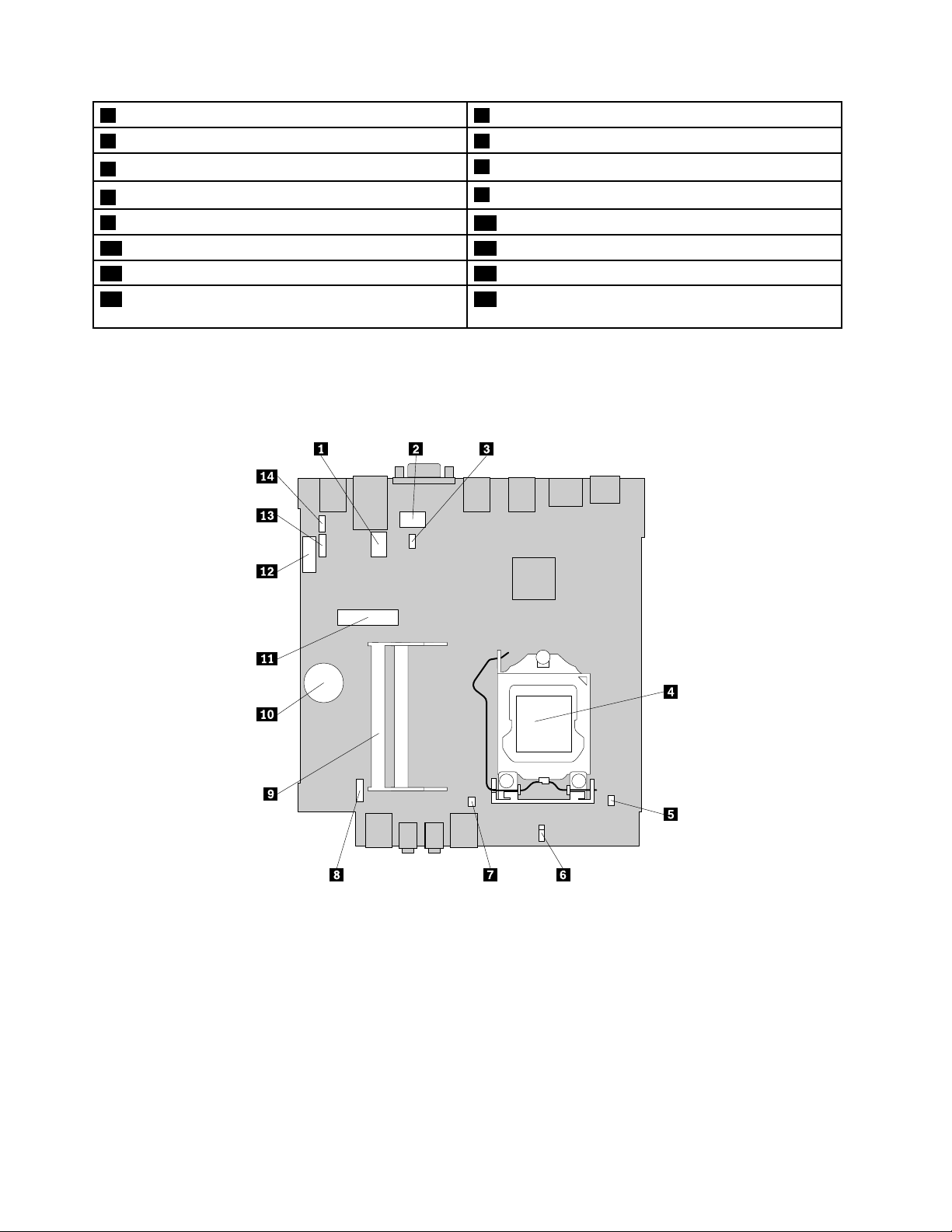
1Bilgisayarkapağı2Sistemfanı
3Isımodülü
5İçhoparlör
7ÖnWi-Fianteni
9Elektrikkablosu
11Bellekmodülleri12Pil
13Wi-Fikartmodülü14ArkaWi-Fiantenkablosu
15ArkaWi-Fianteni
4Kapakbağlantısıanahtarı(izinsizgirişanahtarı)
6Mikroişlemci
8Elektrikdağıtımtablosu
10ACgüçbağdaştırıcısı
16Sabitdisksürücüsüdüzeneği(sabitdisksürücüsü
veyabiryarıiletkensürücütakılıolarak)
Sistemkartıüzerindekiparçalarınbulunması
Şekil4“Sistemkartıparçalarınınyerleri”sayfa:12sistemkartıüzerindekiparçalarınyerlerinigösterir.
Şekil4.Sistemkartıparçalarınınyerleri
12ThinkCentreM83veM93/pKullanmaKılavuzu
Page 25

1Dizisel(COM1)bağlaç
3Sistemfanıbağlacı
5Kapakbağlantısıanahtarbağlacı(izinsizgirişanahtar
bağlacı)
7İçhoparlörbağlacı
9Bellekyuvaları(2)
11MiniPCIExpresskartyuvası12SAT A3.0bağlacı
13Sabitdisksürücüsügüçbağlacı
2İsteğebağlıDisplayPortbağlacı
4Mikroişlemci
6ClearCMOS(TamamlayıcıMetalOksitY arıİletken)/
Kurtarmaatlamakablosu
8Elektrikdağıtımkablosubağlacı
10Pil
14İsteğebağlıUSB2.0bağlacı
Bölüm1.Ürünegenelbakış13
Page 26

Makinetipivemodeletiketi
Makinetipivemodeletiketibilgisayarınızıtanımlar.YardımiçinLenovo'yabaşvurduğunuzda,makinetipive
modelbilgileri,teknisyenlerinbilgisayarınızıtanımlamasınavedahahızlıhizmetvermesineyardımcıolur.
Aşağıdamakinetipivemodeletiketineilişkinbirörnekbulunmaktadır.
Şekil5.Makinetipivemodeletiketi
14ThinkCentreM83veM93/pKullanmaKılavuzu
Page 27

Bölüm2.Bilgisayarıkullanma
Bubölümdebazıbilgisayarbileşenlerininkullanımınailişkinbilgileryeralmaktadır.
SıkSorulanSorular
Aşağıda,bilgisayarınızıoptimumşekildekullanmanızayardımcıolacakbirkaçipucubulunmaktadır.
Kullanıcıkılavuzumubaşkabirdildeedinebilirmiyim?
KullanıcıkılavuzunuLenovoDestekWebsitesindeçeşitlidillerdebulabilirsiniz:
http://www.lenovo.com/UserManuals
KurtarmadiskisetimveyakurtarmaUSBanahtarımnerede?
BilgisayarınızınWindowssürümünebağlıolarak,bilgisayarınızlabirliktebirkurtarmadiskisetiveyakurtarma
USBanahtarıgönderilir.Bilgisayarınızbununlabirliktegönderilmediysekurtarmadisksetiveyakurtarma
USBanahtarısiparişetmekiçinLenovoMüşteriDestekMerkeziileiletişimegeçin.LenovoDestektelefon
numaralarıiçinhttp://www.lenovo.com/support/phoneadresinegidin.Ülkenizdeki/bölgenizdekidestek
telefonnumarasınılistedebulamazsanız,Lenovoyetkilisatıcınızabaşvurun.
WindowsİşletimSistemihakkındaneredenyardımalabilirim?
Bkz.“Windowsyardımsistemi”sayfa:125.
MasaüstünüveyaStart(Başlat)ekranınıaçacakşekildeWindows8.1başlangıcınıdeğiştirebilirmiyim?
Windows8.1işletimsisteminde,varsayılanolarakmasaüstünüveyaBaşlangıçekranınıaçacakşekilde
bilgisayarınızıayarlayabilirsiniz.Varsayılanbaşlatmaekranındanaşağıdakiişlemlerigerçekleştirin:
1.Masaüstündeişaretçiniziekranınaltındakigörevçubuğunagetirinvegörevçubuğunusağtıklatın.
2.Properties(Özellikler)seçeneğinitıklayın.GörevÇubuğuveGezinmeözellikleripenceresigösterilir.
3.Navigation(Gezinti)sekmesindeStartscreen(Başlangıçekranı)ekranıbölümünübulunveardından
aşağıdakilerdenbirinigerçekleştirin:
•Masaüstünüvarsayılanbaşlangıçekranınızolarakayarlamakiçinekranıbölümünübulunveardından
WhenIsigninorcloseallappsonascreen,gotothedesktopinsteadofStart(Oturum
açtığımdaveyabirekrandakitümuygulamalarıkapattığımdaBaşlangıçyerinemasaüstünegit)
seçeneğinibelirleyin,böylecebironayişaretigörünür.
•Start(Başlat)ekranınıvarsayılanbaşlangıçekranınızolarakayarlamakiçinWhenIsigninorcloseall
appsonthescreen,gotothedesktopinsteadofStart(Oturumaçtığımdaveyabirekrandakitüm
uygulamalarıkapattığımdaBaşlangıçyerinemasaüstünegit)onaykutusundakiişaretikaldırın.
4.YeniayarıkaydetmekiçinOK(Tamam)düğmesinitıklayın.
BuözellikWindows8işletimsistemindebulunmaz.
BuözellikWindows8veWindows8.1işletimsistemlerindeekranlar arasındagezinme
Bubölümde,Windows8veWindows8.1işletimsistemlerinde,masaüstünde,Start(Başlat)ekranında
veStart(Başlat)ekranındanaçılanuygulamalardanasılgezinileceğineilişkinyönergelersağlanır.Ayrıntılı
yönergeleriçinbkz.“Windows8'degezinme”sayfa:16veya“Windows8.1'degezinme”sayfa:17.
©CopyrightLenovo2013,2016
15
Page 28

Windows8'degezinme
Windows8işletimsisteminde,masaüstünde,Start(Başlat)ekranındaveStart(Başlat)ekranındanaçılan
uygulamalardagezinmekiçinaşağıdakilerdenbirinigerçekleştirin:
•Start(Başlat)ekranındaensonerişilençalışmaalanında(uygulama,kişiselbilgisayarayarlarıveya
masaüstü)gezinmekiçinaşağıdakilerdenbirinigerçekleştirin:
-İşaretlemeaygıtıkullanılması:Çalışmaalanınınküçükbirtemsiligösterilenekadarekranınsolenalt
köşesindekiişaretçiyihareketettirinveardındantemsilitıklatın.
-Dokunmatikekranınkullanılması:Ekranınsolkenarındaniçerivedışarıdoğruitin.Kullanılabilirtüm
çalışmaalanlarınıntemsilleri,ekranınsolkenarındagösterilir.Alttakiçalışmaalanıtemsilinedokunun.
Not:Çalışmaalanıtemsili,sisteminarkaplanındayalnızcaenazbiretkinçalışmaalanınızvarsagösterilir.
•MasaüstündenveyaStart(Başlat)ekranındanaçılanbaşkabirçalışmaalanından,Start(Başlat)ekranında
gezinmekiçinaşağıdakilerdenbirinigerçekleştirin:
-İşaretlemeaygıtıkullanılması:Start(Başlat)ekranınınküçükbirtemsiligösterilenekadarekranınsolen
altköşesindekiişaretçiyihareketettirinveardındantemsilitıklatın.
-Dokunmatikekrankullanılması:Aşağıdakilerdenbiriniyapın:
-Ekranınsolkenarındaniçerivedışarıdoğruitin.Kullanılabilirtümçalışmaalanlarınıntemsilleri,
ekranınsolkenarındagösterilir.AlttakiStart(Başlat)ekranınıntemsilinedokunun.
-DüğmelerigörüntülemekiçinparmağınızıekranınsağkenarındaniçeridoğruitinveardındanStart
(Başlangıç)öğesinedokunun.
•Herhangibirçalışmaalanından(Start(Başlat)ekranı,masaüstü,kişiselbilgisayarayarlarıveyaStart
(Başlat)ekranındanaçılanuygulama)öncedenaçtığınızbaşkabirçalışmaalanınagitmekiçinaşağıdaki
yordamlarıkullanın:
-Öncedenerişilenbirçalışmaalanında(uygulama,kişiselbilgisayarayarlarıveyamasaüstü)gezinmek
içinaşağıdakilerdenbirinigerçekleştirin:
-İşaretlemeaygıtıkullanılması:
1.Aşağıdakiişlemlerdenbirinigerçekleştirin:
•İşaretçiyiekranınsolenüstköşesinegetirinveardındanekranınsolkenarındanaşağıdoğru
hareketettirin.
•Ekranınsolenaltköşesindekiişaretçiyihareketettirinveardındanekranınsolkenarından
yukarıdoğruhareketettirin.
Kullanılabilirtümçalışmaalanlarınıntemsilleri,ekranınsolkenarındagösterilir.
Not:Y alnızcageçerliWindowsoturumusırasındaeriştiğinizetkinçalışmaalanları,solkenarda
gösterilir.Etkinbirçalışmaalanınıkapatırsanız,temsili,ekranınsolkenarındagösterilmez.
2.Temsilitıklatın.
-Dokunmatikekranınkullanılması:
•Y öntem1
1.Ekranınsolkenarındaniçerivedışarıdoğruitin.Kullanılabilirtümçalışmaalanlarının
temsilleri,ekranınsolkenarındagösterilir.
2.İstenilençalışmaalanınadokunun.
•Y öntem2
1.Sonrakikullanılabilirçalışmaalanındagezinmekiçinparmağınızıekranınsolkenarından
içeridoğruitin.
2.İstenilençalışmaalanınagidenekadar1.adımıtekraredin.
16ThinkCentreM83veM93/pKullanmaKılavuzu
Page 29

-Ensonerişilenbirçalışmaalanında(uygulama,kişiselbilgisayarayarlarıveyamasaüstü)gezinmekiçin
aşağıdakilerdenbirinigerçekleştirin:
-İşaretlemeaygıtıkullanılması:Çalışmaalanınınküçükbirtemsiligösterilenekadarekranınsolenüst
köşesindekiişaretçiyihareketettirinveardındantemsilitıklatın.
-Dokunmatikekranınkullanılması:Ekranınsolkenarındaniçeridoğruitin.
Windows8işletimsisteminindiğerözelliklerininkullanımıhakkındabilgiiçinWindowsyardımsistemine
bakın.Ekbilgiiçinbkz.“Windowsyardımsistemi”sayfa:125
.
Windows8.1'degezinme
Windows8.1işletimsisteminde,masaüstünde,Start(Başlat)ekranındaveStart(Başlat)ekranındanaçılan
uygulamalardagezinmekiçinaşağıdakilerdenbirinigerçekleştirin:
•Başlangıçekranındaensonerişilençalışmaalanında(uygulama,ayarveyamasaüstü)gezinmekiçin
aşağıdakilerdenbirinigerçekleştirin:
-İşaretlemeaygıtıkullanma:İşaretçiyiWindowsekrandenetimsimgesi
solaltköşesinedoğruhareketettirinveardındansimgeyitıklatın.
-Dokunmatikekranınkullanılması:Ekranınsolkenarındaniçerivedışarıdoğruitin.Kullanılabilirtüm
çalışmaalanlarınıntemsilleri,ekranınsolkenarındagösterilir.AlttaraftakiWindowsekrandenetim
simgesinedokunun.
Not:Windowsekrandenetimsimgesisisteminarkaplanındaenazbiretkinçalışmaalanınızvarsa
görüntülenir.
•MasaüstündenveyaBaşlangıçekranındanaçılanbaşkabirçalışmaalanından,Başlangıçekranında
gezinmekiçinaşağıdakilerdenbirinigerçekleştirin:
-İşaretlemeaygıtıkullanılması:
-Masaüstünden,ekranınsolaltköşesindekiWindowsekrandenetimisimgesinitıklatın.
-DiğerherhangibirçalışmaalanındanişaretçiyiWindowsekrandenetimsimgesi
kadarekranınsolenaltköşesinedoğruhareketettirinveardındansimgeyitıklatın.
-Dokunmatikekrankullanılması:Aşağıdakilerdenbiriniyapın:
-Masaüstünden,ekranınsolaltköşesindekiWindowsekrandenetimisimgesinedokunun.
-Başkabirçalışmaalanından,aşağıdakilerdenbirinigerçekleştirin:
•Ekranınsolkenarındaniçerivedışarıdoğruitin.Kullanılabilirtümçalışmaalanlarınıntemsilleri,
ekranınsolkenarındagösterilir.AlttaraftakiWindowsekrandenetimsimgesine
•Düğmelerigörüntülemekiçinparmağınızıekranınsağkenarındaniçeridoğruitinveardından
Start(Başlangıç)öğesinedokunun.
•Herhangibirçalışmaalanından(Start(Başlat)ekranı,masaüstü,kişiselbilgisayarayarlarıveyaStart
(Başlat)ekranındanaçılanuygulama)öncedenaçtığınızbaşkabirçalışmaalanınagitmekiçinaşağıdaki
yordamlarıkullanın:
görüntülenenekadarekranın
görüntülenene
dokunun.
-Öncedenerişilenbirçalışmaalanında(uygulama,ayarveyamasaüstü)gezinmekiçinaşağıdakilerden
birinigerçekleştirin:
-İşaretlemeaygıtıkullanılması:
1.Aşağıdakiişlemlerdenbirinigerçekleştirin:
•İşaretçiyiekranınsolenüstköşesinegetirinveardındanekranınsolkenarındanaşağıdoğru
hareketettirin.
Bölüm2.Bilgisayarıkullanma17
Page 30

•Ekranınsolenaltköşesindekiişaretçiyihareketettirinveardındanekranınsolkenarından
yukarıdoğruhareketettirin.
Kullanılabilirtümçalışmaalanlarınıntemsilleri,ekranınsolkenarındagösterilir.
Not:Y alnızcageçerliWindowsoturumusırasındaeriştiğinizetkinçalışmaalanları,solkenarda
gösterilir.Etkinbirçalışmaalanınıkapatırsanız,temsili,ekranınsolkenarındagösterilmez.
2.Temsilitıklatın.
-Dokunmatikekranınkullanılması:
•Y öntem1
1.Ekranınsolkenarındaniçerivedışarıdoğruitin.Kullanılabilirtümçalışmaalanlarının
temsilleri,ekranınsolkenarındagösterilir.
2.İstenilençalışmaalanınadokunun.
•Y öntem2
1.Sonrakikullanılabilirçalışmaalanındagezinmekiçinparmağınızıekranınsolkenarından
içeridoğruitin.
2.İstenilençalışmaalanınagidenekadar1.adımıtekraredin.
-Ensonerişilenbirçalışmaalanında(uygulama,kişiselbilgisayarayarlarıveyamasaüstü)gezinmekiçin
aşağıdakilerdenbirinigerçekleştirin:
-İşaretlemeaygıtıkullanma:İşaretçiyiWindowsekrandenetimsimgesigörüntülenenekadar
ekranınsolüstköşesinedoğruhareketettirinveardındansimgeyitıklatın.
-Dokunmatikekranınkullanılması:Ekranınsolkenarındaniçeridoğruitin.
Windows8.1işletimsisteminindiğerözelliklerininkullanımıhakkındabilgiiçinStart(Başlat)ekranındanveya
Apps(Uygulamalar)ekranındanHelp+Tips(Yardım+İpuçları)uygulamasınıaçınveyaWindowsyardım
sisteminebakın.Ekbilgiiçinbkz.“Windowsyardımsistemi”sayfa:125
.
Windows8veyaWindows8.1işletimsistemindeControlPanel(Denetim Masası)öğesineerişilmesi
Windowsişletimsisteminde,ControlPanel(DenetimMasası)üzerindenbilgisayarayarlarınıgörüntüleyip
değiştirebilirsiniz.Windows8veyaWindows8.1işletimsistemindeControlPanel(DenetimMasası)öğesine
erişmekiçin,aşağıdakilerdenbiriniyapın:
•Masaüstünden
1.Düğmelerigörüntülemekiçinişaretçiyiekranınsağüstveyasağaltköşesinegetirin.
2.Settings(Ayarlar)seçeneğinitıklatın.
3.ControlPanel(DenetimMasası)seçeneğinitıklatın.
•Başlangıçekranından
-Windows8için:
1.Düğmelerigörüntülemekiçinişaretçiyiekranınsağüstveyasağaltköşesinegetirin.
2.Search(Arama)seçeneğinitıklatın.
3.Apps(Uygulamalar)ekranındasağtarafagidinveWindowsSystem(WindowsSistemi)bölümünde
ControlPanel(DenetimMasası)öğesinitıklatın.
-Windows8.1'de:
1.Uygulamalarekranınagitmekiçinekranınsolaltköşesindekioksimgesinitıklatın.
18ThinkCentreM83veM93/pKullanmaKılavuzu
Page 31

2.SağtarafagidinveWindowsSystem(WindowsSistemi)bölümündeControlPanel(Denetim
Masası)öğesinitıklatın.
Windowskısayoltuşlarınınkullanılması
Hemstandartklavyedehemdeparmakiziokuyucununklavyesinde,MicrosoftWindowsişletimsisteminizle
birliktekullanabileceğinizüçtuşbulunur.
•İkiWindowslogotuşu,araçubuğununherikitarafındaAlttuşununyanındabulunur.ÜzerlerindeWindows
logosuvardır.Windows7veyaWindows10işletimsisteminde,Start(Başlat)menüsünüaçmakiçin
Windowstuşunabasın.Windows8veyaWindows8.1işletimsistemindegeçerliçalışmaalanıile
BaşlangıçekranıarasındageçişyapmakiçinWindowstuşunabasın.Windowslogosununşekliklavye
tipinegöredeğişir.
•Bağlammenüsütuşu,AraÇubuğununsağtarafındanCtrltuşununyanındabulunur.Bağlammenüsü
tuşunabasıldığında,etkinprogram,simgeveyanesneiçinbağlammenüsüaçılır.
Not:MenüseçimlerinivurgulamakiçinfareyiveyaYukarıveAşağıoktuşlarınıkullanabilirsiniz.Windows7
işletimsisteminde,Start(Başlangıç)menüsünüveyabağlammenüsünüfareyitıklatarakveyaEsctuşuna
basarakkapatabilirsiniz.
Tekerleklifareninkullanılması
Tekerleklifareaşağıdakikumandalarasahiptir:
1BirincilfaredüğmesiBirprogramıveyamenüöğesiniseçmekveyabaşlatmakiçinbudüğmeyikullanın.
2Tekerlek
3İkincilfaredüğmesi
WindowsControlPanel'deki(WindowsDenetimMasası)fareözelliklerivasıtasıylabirincilveikincilfare
düğmelerininfonksiyonlarınıyerinideğiştirebilirvediğervarsayılanözelliklerdedeğişiklikyapabilirsiniz.
Tekerleğifareninkaydırmaişleminikontroletmekiçinkullanın.Kaydırma,tekerleğin
döndürüldüğüyöndegerçekleştirilir.
Etkinprogram,simgeveyanesneiçinbirmenügörüntülemekistediğinizdebu
düğmeyikullanın.
Bilgisayarsesdüzeyininayarlanması
Bilgisayarınsesiniayarlamakiçinaşağıdakileriyapın:
1.GörevçubuğundakiWindowsbildirimalanındayeralansessimgesinitıklayın.
Not:Windowsbildirimalanındasessimgesigörüntülenmiyorsa,simgeyibildirimalanınaekleyin.Bkz.
“Windowsbildirimalanındasimgeeklenmesi”sayfa:20
2.Sesiayarlamakiçinekrandagörüntülenenyönergeleriizleyin.Sesikapatmakiçinhoparlörsimgesini
tıklayın.
.
Bölüm2.Bilgisayarıkullanma19
Page 32
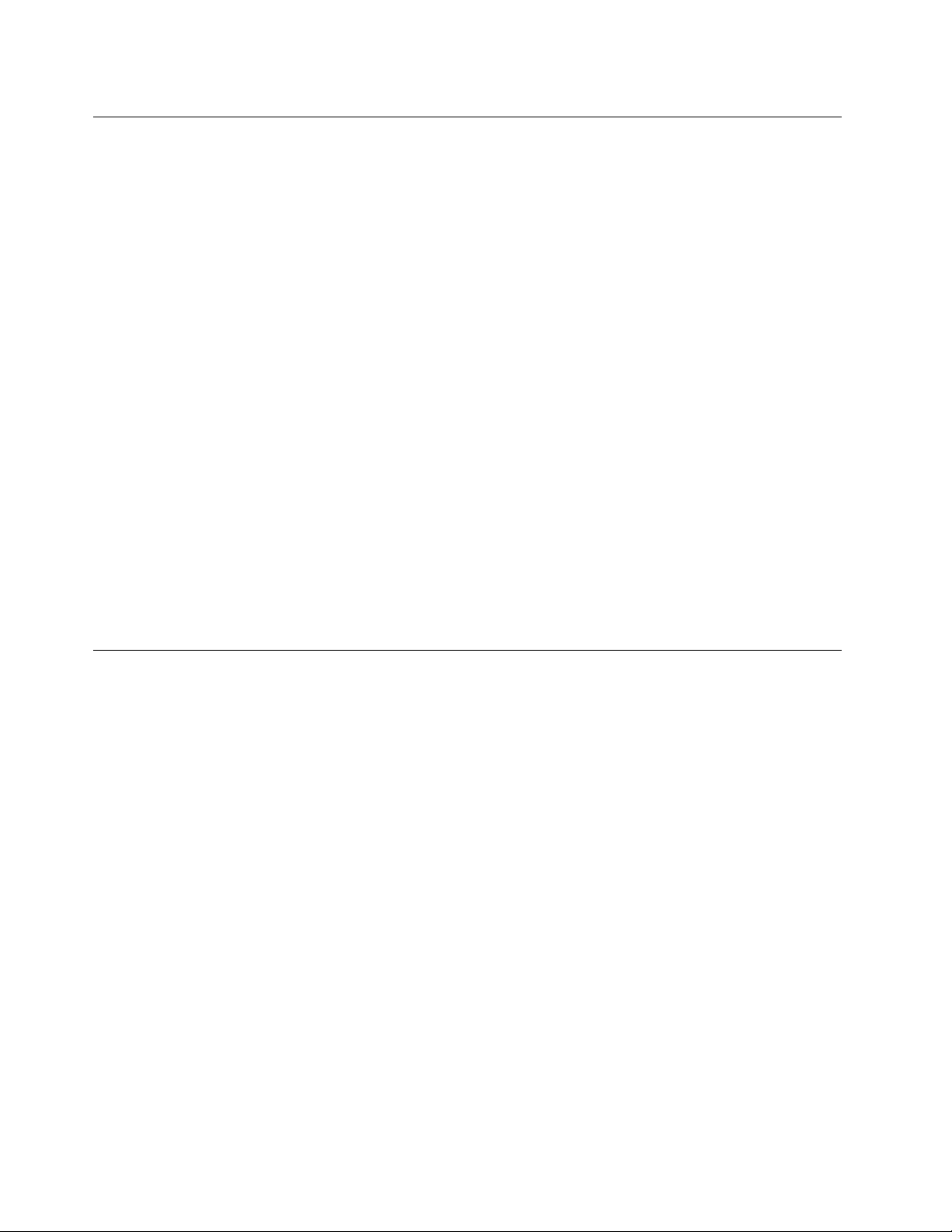
Windowsbildirimalanındasimgeeklenmesi
Windowsbildirimalanındasimgeeklemekiçinaşağıdakileriyapın:
1.Gizlisimgelerigöstermekiçinbildirimalanınınyanındakiokutıklayın.Ardından,istenensimgeyitıklayın
vebildirimalanınasürükleyin.
2.Simgegörüntülenmezse,simgeyikapatın.
a.Windowssürümünüzebağlıolarak,aşağıdakilerdenbiriniyapın:
•Windows7için:Start(Başlat)menüsünüaçmakiçinStart(Başlat)düğmesinitıklayınveardından
ControlPanel(DenetimMasası)öğesinitıklayın.Largeicons(Büyüksimgeler)veyaSmallicons
(Küçüksimgeler)öğelerinikullanarakControlPanel'ı(DenetimMasası)görüntüleyinveardından
NotificationAreaIcons(BildirimAlanıSimgeleri)➙Turnsystemiconsonoroff(Sistem
simgeleriniaçveyakapat)öğesinitıklayın.
•Windows8veyaWindows8.1için:ControlPanel(DenetimMasası)öğesiniaçın.Largeicons
(Büyüksimgeler)veyaSmallicons(Küçüksimgeler)öğelerinikullanarakControlPanel'ı(Denetim
Masası)görüntüleyinveardındanNotificationAreaIcons(BildirimAlanıSimgeleri)➙Turn
systemiconsonoroff(Sistemsimgeleriniaçveyakapat)öğesinitıklayın.
Not:Windows8veWindows8.1'deDenetimMasasınınnasılaçılacağınailişkinayrıntılıbilgiiçin
bkz.“Windows8veyaWindows8.1işletimsistemindeControlPanel(DenetimMasası)öğesine
erişilmesi”sayfa:18
•Windows10için:Start(Başlat)menüsünüaçmakiçinStart(Başlat)düğmesinitıklayın.Ardından
Settings(Ayarlar)➙System(Sistem)➙Notifications&actions(Bildirimlerveeylemler)➙
Turnsystemiconsonoroff(Sistemsimgeleriniaçveyakapat)öğesinitıklayın.
b.İstenensimgeyiaçın.
3.Simgehalengörüntülenmiyorsa,Windowsbildirimalanında1.adımıtekrarlayın.
.
CDveDVD'lerikullanma
BilgisayarınızdabirDVD-ROMsürücüsüveyakaydedilebilirDVDsürücüsütakılıolabilir.DVDsürücüleri
sektörstandardındaki12cm(4,75inç)CDortamıveDVDortamıkullanır.BilgisayarınızdabirDVDsürücüsü
varsa,sürücü,DVD-ROMdiskleri,DVD-Rdiskleri,DVD-RAMdiskleri,DVD-RWdiskleriveCD-ROMdiskler,
CD-RWdiskler,CD-RdisklervesesCD'lerigibihertipCD'yiokuyabilir.BirkaydedilebilirDVDsürücünüz
varsa,aynızamandaDVD-Rdiskler,DVD-RWdiskler,tipIIDVD-RAMdiskler,standartveyüksekhızlıCD-RW
disklerveCD-Rdisklerüzerinedekayıtyapılabilir.
DVDsürücüsükullanırkenbuyönergeleritakipedin:
•Bilgisayarı,sürücününaşağıdakileremaruzkalacağıbiryerekoymayın:
-Yükseksıcaklık
-Yükseknem
-Aşırıtoz
-Aşırıtitreşimveyaanidarbe
-Eğikyüzeyler
-Doğrudangüneşışığı
•SürücüyeCDveyaDVDdışındaherhangibirnesneyerleştirmeyin.
•BilgisayarıtaşımadanönceCDveyaDVD'yisürücüdençıkarın.
20ThinkCentreM83veM93/pKullanmaKılavuzu
Page 33
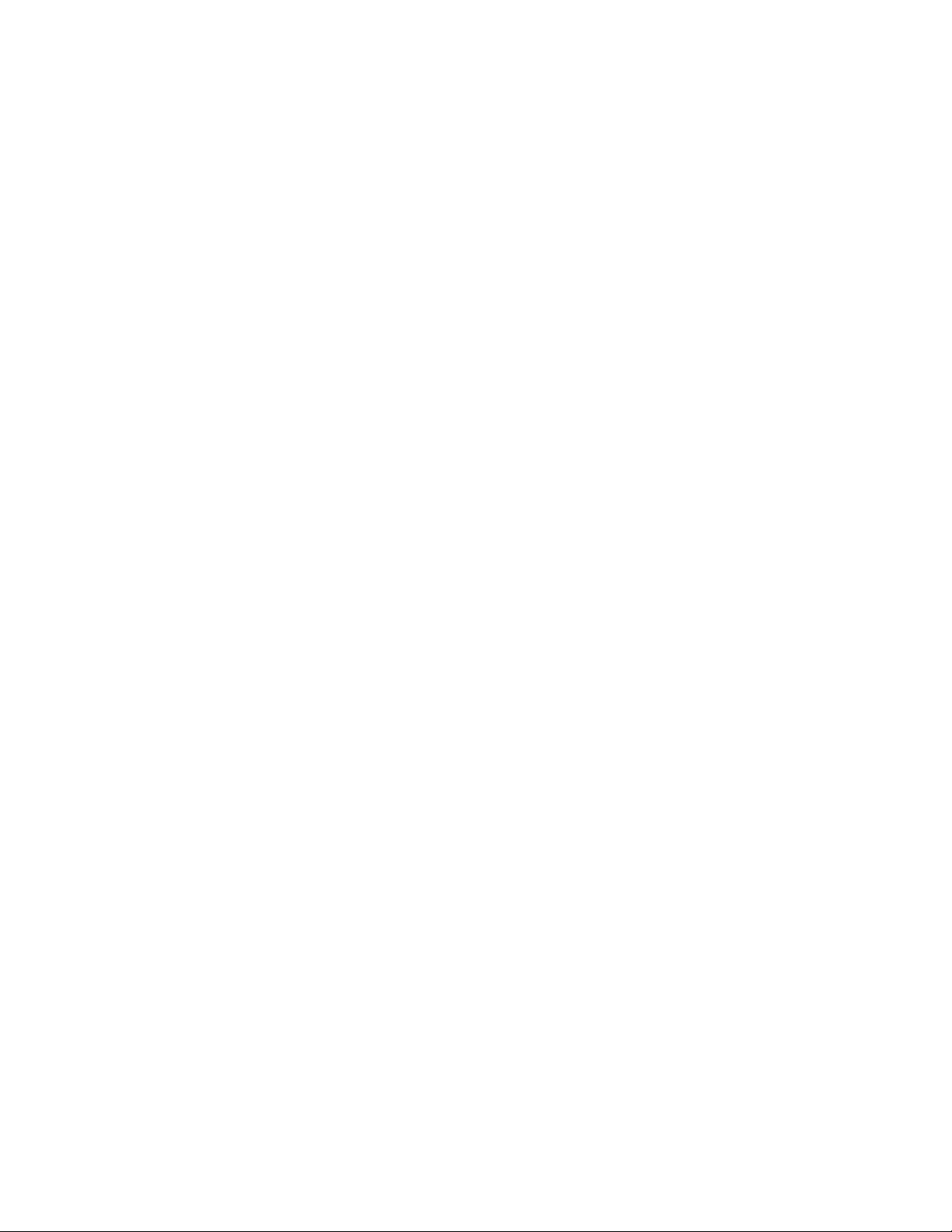
CDveDVDortamınınkullanımıvesaklanması
CDveDVDortamısağlamvegüvenilirdirancaközengösterilmesivebelirlibirbiçimdekullanılmasıgerekir.
BirCDveyaDVD'yikullanırkenvesaklarkenbuyönergeleritakipedin:
•Diskikenarlarındantutun.Diskinetiketliolmayanyüzeyinedokunmayın.
•Üzerindekitozuyadaparmakizlerinitemizlemekiçin,diskitemizveyumuşakbirbezleortasından
kenarlarınadoğrusilin.Diskindaireselhareketlerlesilinmesi,verikaybınanedenolabilir.
•Diskinüzerineyazıyazmayınveyakağıtyapıştırmayın.
•Diskinçizilmesineveyaüzerindeizoluşmasınaizinvermeyin.
•Diskidoğrudangüneşışığıalanbiryerekoymayınveyaböylebiryerdesaklamayın.
•Diskitemizlemekiçinbenzen,tinerveyadiğertemizlememaddelerinikullanmayın.
•Diskidüşürmeyinveyabükmeyin.
•Hasarlıdisklerisürücüyeyerleştirmeyin.Eğri,çizilmişveyakirlidisklersürücüyezararverebilir.
CDveyaDVDoynatma
BilgisayarınızdabirDVDsürücüsüvarsa,sesCD'lerinidinleyebilirveyaDVDfilmleriizleyebilirsiniz.BirCD
veyaDVD'yioynatmakiçinaşağıdakiişlemlerigerçekleştirin:
1.DVDsürücüsünüaçmakiçinsürücününÇıkar/Yükledüğmesinebasın.
2.TepsitamamendışarıçıktığındaCDveyaDVD'yitepsiyeyerleştirin.BazıDVDsürücülerinde,tepsinin
ortasındageçmelibirgöbekbulunur.Sürücünüzdegeçmelibirgöbekvarsa,tepsiyibirelinizle
destekleyinveardındanCDveyaDVD'yiortasındanbastırarakyerineoturtun.
3.TepsiyikapatmakiçinÇıkar/Yükledüğmesineyenidenbasınveyatepsiyihafifçeileriitin.CDveyaDVD
oynatmaprogramıotomatikolarakbaşlatılır.EkbilgiiçinCDveyaDVDoynatmaprogramınınyardım
sisteminebakın.
BirCDveyaDVD'yiDVDsürücüsündençıkarmakiçinaşağıdakileriyapın:
1.BilgisayaraçıkkenÇıkar/Y ükledüğmesinebasın.Tepsiotomatikolarakdışarıçıkarıldığındadiski
dikkatleçıkarın.
2.Çıkar/Yükledüğmesinebasarakyadatepsiyiileridoğruhafifçeiterektepsiyikapatın.
Not:Çıkar/Y ükledüğmesinebastığınızdatepsisürücüdendışarıkaymazsa,DVDsürücüsününöntarafında
bulunanacildurumdaçıkarmadeliğinedüzhalegetirdiğinizbirkağıtatacınısokun.Acildurumçıkarma
işleminigerçekleştirirkensürücününkapalıolduğundaneminolun.Acilbirdurumdışında,acildurumçıkarma
işlemiyerineÇıkar/Yükledüğmesinikullanın.
CDveyaDVDkaydetme
Optiksürücünüz,kaydıdestekliyorsabirCDveyaDVDkaydedebilirsiniz.
BirCDveyaDVDkaydetmekiçinaşağıdakileriişlemlerigerçekleştirin:
1.Optiksürücüyekaydıdestekleyen,kaydedilebilirbirdiskyerleştirin.
2.PowerDVDCreate,PowerProducerveyaPower2Goprogramınıaçın.Bkz.“Bilgisayarınızdakibir
programaerişim”sayfa:4.
3.Ekrandakiyönergeleriizleyin.
Bölüm2.Bilgisayarıkullanma21
Page 34
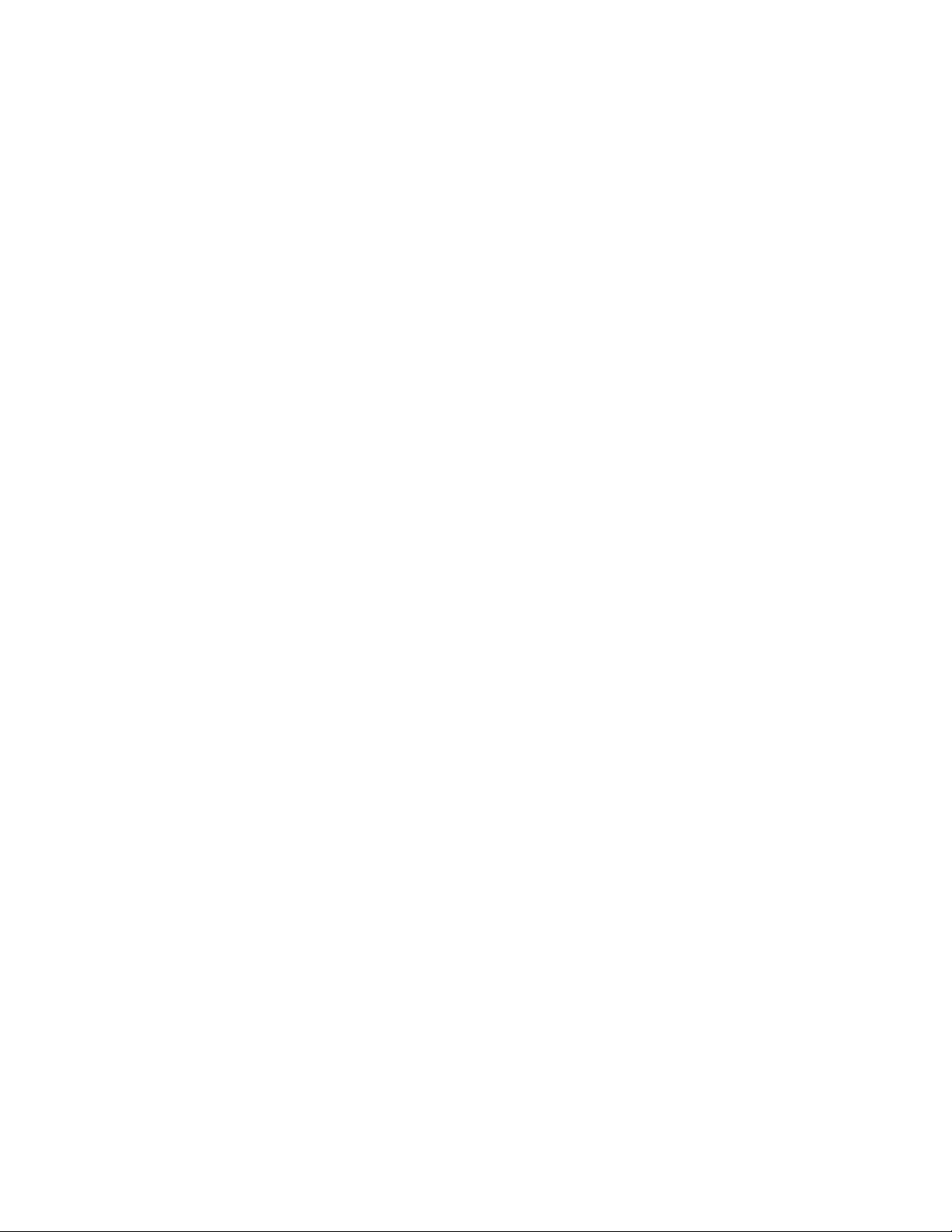
22ThinkCentreM83veM93/pKullanmaKılavuzu
Page 35
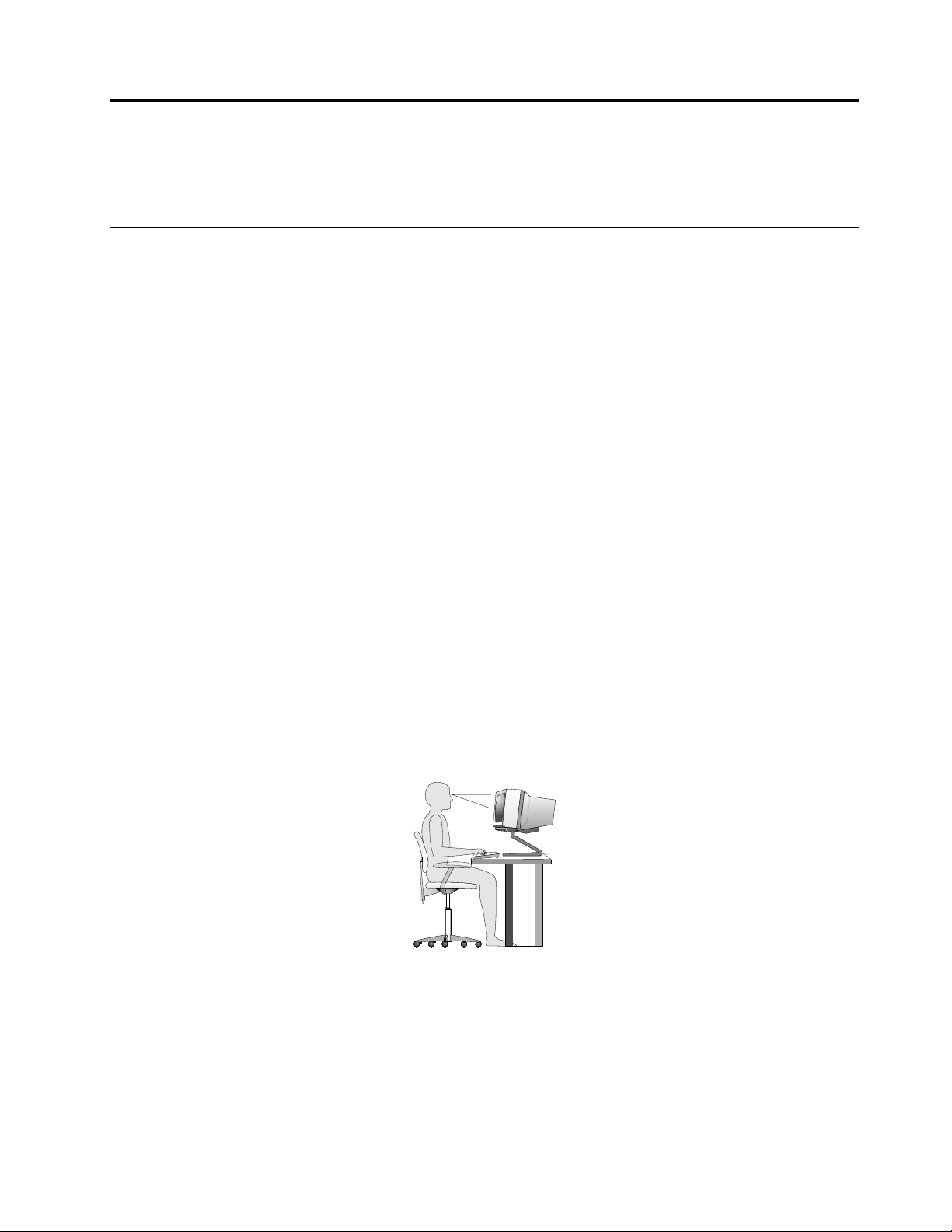
Bölüm3.Sizvebilgisayarınız
Bubölümde,erişilebilirlik,konforvebilgisayarınızıdiğerbölgeveyaülkeleregötürmeyleilgilibilgilerbulunur.
Erişilebilirlikverahatlık
Konforsuzçalışmayıengellemenizvebilgisayarınızdaneniyişekildefaydalanabilmeniziçiniyibirergonomik
çalışmaçokönemlidir.Çalıştığınızortamvekullandığınızdonanımı,kişiselgereksinimlerinizeveyaptığınız
işintürüneuygunolacakşekildedüzenleyin.Ayrıcabilgisayarıkullanırkenperformansvekonforuenüst
düzeyeçıkarmakiçinsağlıklıçalışmaalışkanlıklarınıhayatageçirin.
Aşağıdakikonularda,çalışmaalanınızıayarlama,bilgisayardonanımınızıayarlamavesağlıklıçalışma
alışkanlıklarınıedinmeyleilgilibilgilerverilmektedir.
Çalışmaalanınındüzenlenmesi
Bilgisayarınızdaneniyibiçimdeyararlanmanıziçin,hemkullandığınızdonatılar,hemdeçalıştığınızortam,
gereksinimlerinizeveyaptığınızişintürüneuygunolmalıdır.Rahatlığınızsondereceönemlidir;ancakışık
kaynakları,havadolaşımıveprizlerinkonumudaçalışmaalanınıdüzenlemebiçiminizietkileyebilir.
Rahatlık
Herkesiçinidealolantekbirçalışmakonumuolmasada,aşağıdakikurallarkendinizeenuygunçalışma
konumunubulmanızayardımcıolacaktır.
UzunsüreaynıbiçimdeoturmaktankaynaklananyorgunluğuazaltacakSandalyeninarkalığıveoturmayeri
birbirindenbağımsızolarakayarlanabilmelivesağlamolmalıdır.Oturmayerininöntarafı,bacaklarınızınüst
kısmıüzerindekibaskıyıazaltacakbiçimdeeğimliolmalıdır.Oturmayerini,bacaklarınızınüstkısmıyere
paralelolacakveayaklarınızyayerebasacakyadabirdesteğedayanacakbiçimdeayarlayın.
Klavyeyikullanırken,bileklerinizrahatolacakbiçimdeönkolunuzunyereparalelolmasınadikkatedin.
Klavyeyeyumuşakbirbiçimdedokunun,elveparmaklarınızırahattutun.Enrahatkonumubulmakiçin
klavyeninaltındakiayaklarıkullanarakklavyeninaçısınıayarlayın.
Monitörü,ekranınenüstnoktasıgözünüzünhizasındayadabirazaşağıdaolacakbiçimdeayarlayın.
Monitörürahatbirgörüşuzaklığına,(genelikle51-61cm(20-24inç)uzağa)koyunvevücudunuzu
çevirmekzorundakalmadangörebileceğinizbiçimdeayarlayın.Ayrıca,telefonyadafaregibidüzenliolarak
kullandığınızdonatılarıdakolaycaerişebileceğinizbiruzaklığayerleştirin.
©CopyrightLenovo2013,2016
23
Page 36
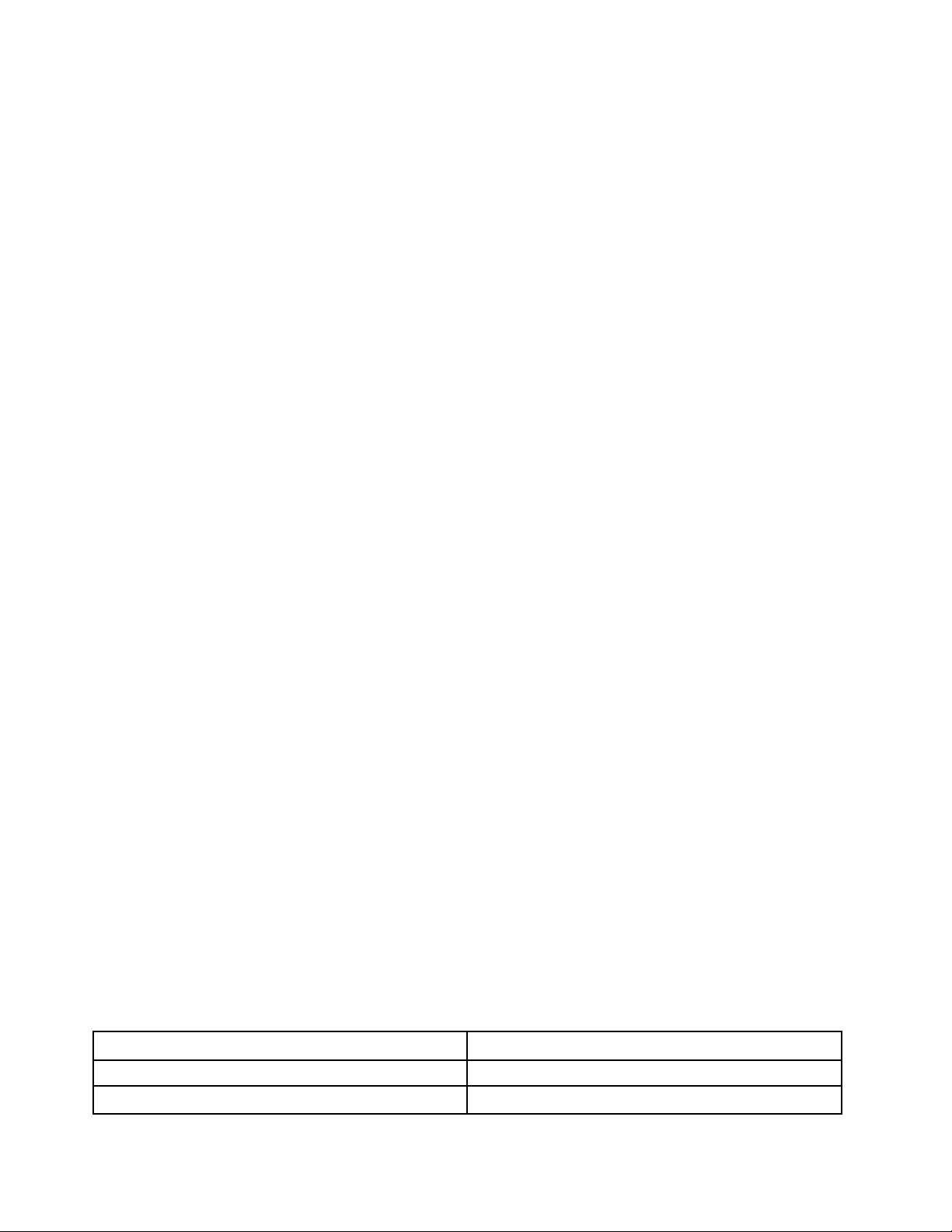
Yansımaveışıklandırma
Monitörü,tavandakiışıkların,pencerelerinvediğerışıkkaynaklarınınparıltıveyansımasınıenazaindirecek
şekildeyerleştirin.Parlakyüzeylerdenyansıyanışıkmonitörekranındarahatsızediciyansımalarayolaçabilir.
Olanaklıysa,monitörüpencerelerevediğerışıkkaynaklarınadikaçıdayerleştirin.Gerekiyorsa,ışıkları
söndürerekyadadahadüşükgüçlüampullerkullanaraktavanışıklarınıazaltın.Monitörüpencereyakınına
kurarsanız,güneşışığınınekrandayansımasınıönlemekiçinperdeyadagüneşlikkullanın.Odadakiışık
düzeyideğiştikçe,monitörünparlaklıkvekarşıtlıkdenetimleriniayarlayabilirsiniz.
Yansımalarıönlemekyadaaydınlatmayıayarlamakolanaksızsa,monitörünüzerineparıltıönleyicibirfiltre
yerleştirilmesiyararlıolabilir.Ancak,bufiltrelerekrandakigörüntününnetliğiniolumsuzetkileyebileceğinden,
yalnızca,parıltıyıönlemeyeyönelikdiğeryöntemleriişeyaramadığındakullanılmalarıönerilir.
Tozbirikmesi,parıltıylailişkilisorunlarıartırır.Monitörekranınızıbelirliaralıklarla,monitörünüzünbelgelerinde
belirtildiğibiçimdeyumuşakbirbezletemizlemeyiunutmayın.
Havadolaşımı
Bilgisayarınızvemonitörünüzısıüretir.Bilgisayarınızda,serinhavayıemenvesıcakhavayıdışarıatanbir
soğutucuvardır.Monitördekisıcakhavaaçıklıklardandışarıçıkar.Havalandırmaaçıklıklarınınkapatılması,
aşırıısınmanedeniylesistemindoğruçalışmamasınayadazarargörmesineyolaçabilir.Bilgisayarınızıve
monitörünüzühavadeliklerikapanmayacakbiçimdeyerleştirin;genellikle,51mm(2inç)boşlukyeterlidir.
Ayrıca,soğutucudançıkanhavanınbaşkalarınınüzerineyönelmemesinedikkatedin.
Elektrikprizlerivekablouzunlukları
Bilgisayarınızıtamolaraknereyeyerleştireceğinizi,prizlerinyerinevemonitör,yazıcıvediğeraygıtlara
bağlanangüçkablolarınınuzunluğunagörebelirleyebilirsiniz.
Çalışmaalanınızıdüzenlerken:
•Uzatmakablosukullanmaktankaçının.Olanaklıysa,bilgisayarınızıngüçkablosunudoğrudanbirelektrik
prizinetakın.
•Güçkablolarının,insanlarınyürüdüğüyadakazaylaçarpabilecekleriyerlerdengeçmemesinedikkatedin.
Güçkablolarınailişkindahafazlabilgiiçinbkz.“Güçkablolarıvegüçbağdaştırıcıları”sayfa:vi
.
Erişilebilirlikbilgileri
Lenovo,işitme,görmevebedenselengellikullanıcılarınbilgiveteknolojiyedahakolayerişmesiiçinçalışmalar
yürütmektedir.Bubölüm,bukullanıcılarınbilgisayarkullanmadeneyimlerindeneniyişekildeyararlanmalarına
yardımcıolacakçeşitliyollarhakkındabilgisağlamaktadır.Ayrıcahttp://www.lenovo.com/accessibilityweb
sitesindenengüncelerişilebilirlikbilgileriniedinebilirsiniz.
Klavyekısayolları
Aşağıdakitabloda,bilgisayarkullanımınızınkolaylaşmasınayardımcıolabilecekklavyekısayolları
bulunmaktadır.
Not:Klavyenizebağlıolarakaşağıdakiklavyekısayollarındanbazılarıbulunmayabilir.
Klavyekısayolu
Windowslogotuşu+U
SekizsaniyeboyuncaSağÜstKarakter
24ThinkCentreM83veM93/pKullanmaKılavuzu
İşlev
ErişimKolaylığıMerkezi'niaç
FiltreTuşlarınıaçveyakapat
Page 37
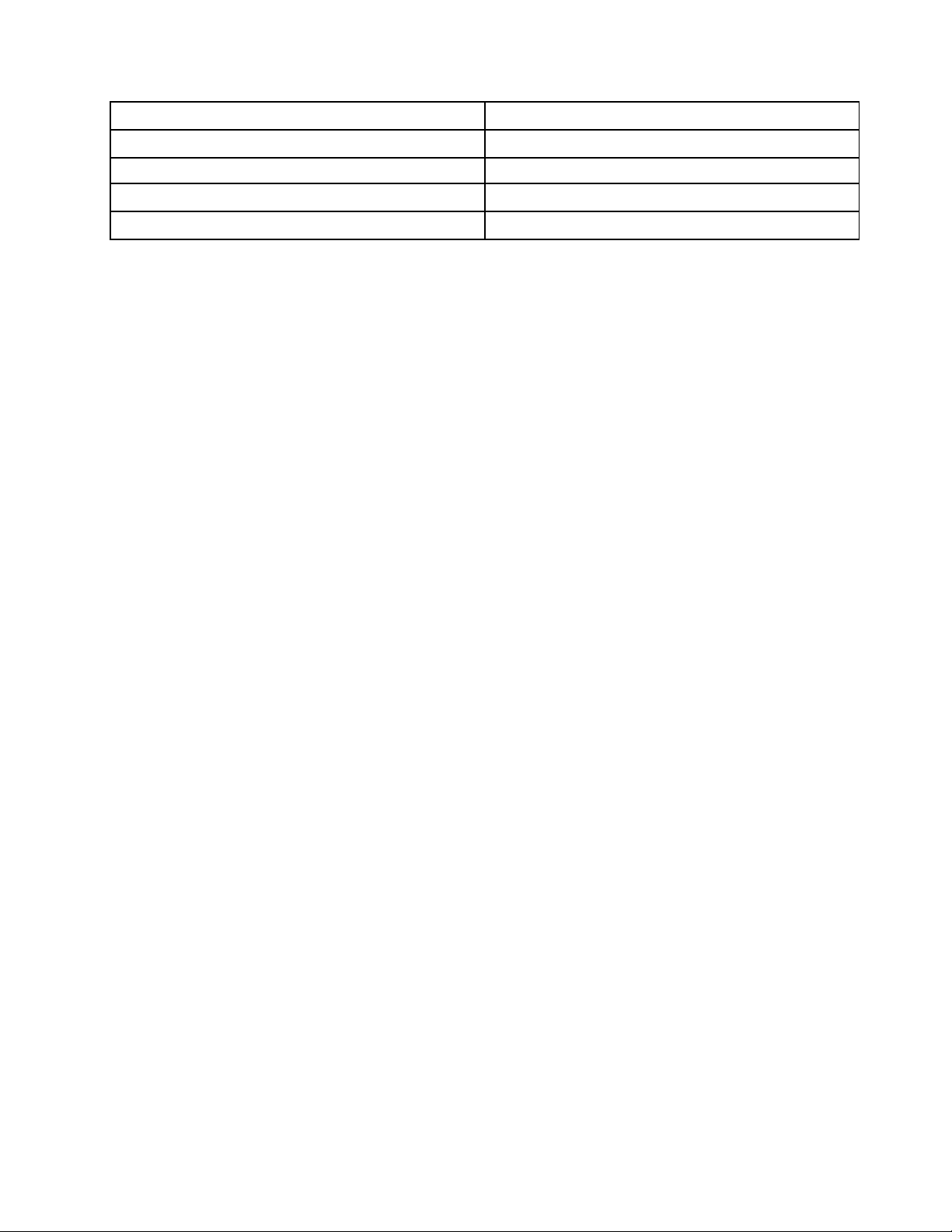
Klavyekısayolu
BeşkezÜstKarakter
BeşsaniyeboyuncaNumLock
SolAlt+SolÜstKarakter+NumLock
SolAlt+SolÜstKarakter+PrtScn(veyaPrtSc)
İşlev
YapışkanTuşlarıaçveyakapat
GeçişTuşlarınıaçveyakapat
FareT uşlarınıaçveyakapat
YüksekKarşıtlığıaçveyakapat
Dahafazlabilgiiçinhttp://windows.microsoft.com/,adresinegidinvedahasonraaşağıdakianahtar
sözcüklerdenherhangibirinikullanarakbiraramagerçekleştirin:klavyekısayolları,tu¸sbile¸simleri,kısayol
tu¸sları.
ErişimKolaylığıMerkezi
WindowsişletimsistemindekiErişimKolaylığıMerkezikullanıcılarınbilgisayarlarınıfizikselvekavramsal
gereksinimlerineuyacakşekildeyapılandırmalarınısağlar.
ErişimKolaylığıMerkezi'nikullanmakiçinaşağıdakileriyapın:
1.Windowssürümünüzebağlıolarak,aşağıdakilerdenbiriniyapın:
•Windows7için:Start(Başlat)menüsünüaçmakiçinStart(Başlat)düğmesinitıklayınveardından
ControlPanel(DenetimMasası)öğesinitıklayın.Largeicons(Büyüksimgeler)veyaSmallicons
(Küçüksimgeler)öğelerinikullanarakControlPanel(DenetimMasası)öğesinigörüntüleyinveardından
EaseofAccessCenter(ErişimKolaylığıMerkezi)seçeneğinitıklayın.
•Windows8veyaWindows8.1için:Düğmelerigörüntülemekiçinişaretçiyiekranınsağüstveyasağ
altköşesinegetirin.ArdındanSettings(Ayarlar)➙ChangePCsettings(Bilgisayarayarlarını
değiştir)➙EaseofAccess(ErişimKolaylığı)seçeneklerinitıklayın.
•Windows10için:Start(Başlat)menüsünüaçmakiçinStart(Başlat)düğmesinitıklayın.Ardından
Settings(Ayarlar)➙EaseofAccess(ErişimKolaylığı)seçeneklerinitıklayın.
2.Ekrandakiyönergeleriizleyerekuygunaracıseçin.
ErişimKolaylığıMerkeziçoğunluklaaşağıdakiaraçlarıiçerir:
•Büyüteç
Büyüteç,öğeleridahaiyigörebilmeniziçinekranınızıntamamınıveyabirkısmınıgenişletenkullanışlı
biryardımcıprogramdır.
•EkranOkuyucusu
EkranOkuyucusu,ekrandagörüntülenenleriyükseksesleokurvehatailetilerigibiolaylarıaçıklar.
•EkranKlavyesi
Bilgisayarınızafizikselbirklavyeyerinefare,oyunçubuğuyadabaşkabirişaretlemeaygıtıkullanarak
yazıyazmayıveyaverigirmeyitercihediyorsanızOn-ScreenKeyboard'u(EkranKlavyesi)kullanabilirsiniz.
EkranKlavyesitümstandarttuşlarınbulunduğugörselbirklavyegörüntüler.
•Y üksekKarşıtlık
YüksekKarşıtlık,ekranınızdakibazımetinlerinvegörüntülerinrenkkarşıtlığınıartıranbirözelliktir.Sonuç
olarakbuöğelerdahabelirginvekolaytanımlanabilirdir.
•Kişiselleştirilmişklavye
Klavyenizinkullanımınıdahakolayhalegetirmekiçinklavyeayarlarınıdüzenleyin.Örneğin,işaretçiyi
kontroletmekvebelirlituşbileşimlerinidahakolayyazmakiçinklavyenizikullanabilirsiniz.
•Kişiselleştirilmişfare
Farenizinkullanımınıdahakolayhalegetirmekiçinfareayarlarınıdüzenleyin.Örneğin,işaretçigörünümünü
değiştirebilirvepencerelerifareileyönetmeyikolaylaştırabilirsiniz.
Bölüm3.Sizvebilgisayarınız25
Page 38
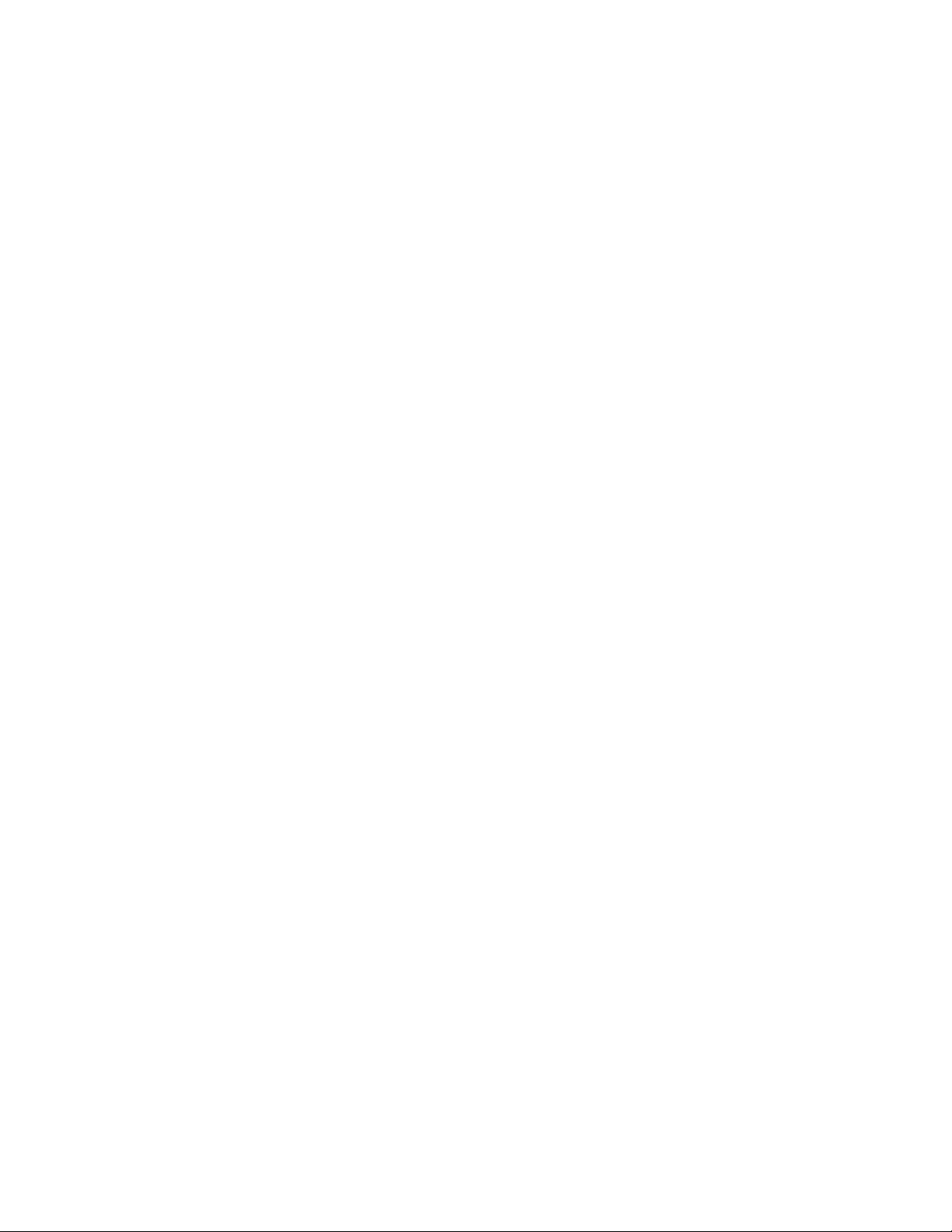
KonuşmaTanıma
KonuşmaTanımabilgisayarınızısesledenetlemenizeolanaksağlar.
Yalnızcasesinizikullanarakprogramlarıbaşlatabilir,menüleriaçabilir,ekrandakinesneleritıklatabilir,belgelere
yazıyazdırabilirvee-postayazıpgönderebilirsiniz.Klavyevefareileyaptığınızherşeyiyalnızcasesinizle
yapabilirsiniz.
KonuşmaTanımaözelliğinikullanmakiçinaşağıdakileriyapın:
1.Windowssürümünüzebağlıolarak,aşağıdakilerdenbiriniyapın:
•Windows7için:Start(Başlat)menüsünüaçmakiçinStart(Başlat)düğmesinitıklayınveardından
ControlPanel(DenetimMasası)öğesinitıklayın.
•Windows8veyaWindows8.1için:ControlPanel(DenetimMasası)öğesiniaçın.Bkz.“Windows8
veyaWindows8.1işletimsistemindeControlPanel(DenetimMasası)öğesineerişilmesi”sayfa:18.
•Windows10için:Start(Başlat)bağlammenüsünüaçmakiçinStart(Başlat)düğmesinisağtıklayınve
ardındanControlPanel(DenetimMasası)öğesinitıklayın.
2.Largeicons(Büyüksimgeler)veyaSmallicons(Küçüksimgeler)öğelerinikullanarakControlPanel
(DenetimMasası)öğesinigörüntüleyinveardındanSpeechRecognition(KonuşmaTanıma)seçeneğini
tıklayın.
3.Ekrandakiyönergeleriizleyin.
Ekranokuyucuteknolojileri
Ekranokuyucuteknolojileriöncelikle,yazılımprogramıarabirimleri,yardımbilgisistemleriveçeşitliçevrimiçi
belgelereodaklanır.Ekranokuyucularıhakkındaekbilgiiçinaşağıdakilerebakın:
•PDF'leriekranokuyucularıylabirliktekullanma:
http://www.adobe.com/accessibility.html?promoid=DJGVE
•JAWSekranokuyucusunukullanma:
http://www.freedomscientific.com/jaws-hq.asp
•NVDAekranokuyucusunukullanma:
http://www.nvaccess.org/
Ekrançözünürlüğü
Bilgisayarınızınekrançözünürlüğünüayarlayarakekranınızdakimetinlerinvegörüntülerinokunmasını
kolaylaştırabilirsiniz.
Ekrançözünürlüğünüayarlamakiçinaşağıdakileriyapın:
1.Masaüstündekiboşbiralanısağtıklayın.
2.Windowssürümünüzebağlıolarak,aşağıdakilerdenbiriniyapın:
•Windows7,Windows8,veyaWindows8.1için:Screenresolution(Ekrançözünürlüğü)öğesini
tıklayın.
•Windows10için:Displaysettings(Görüntüayarları)seçeneğinitıklayın.Display(Ekran)sekmesinde,
Advanceddisplaysettings(Gelişmişgörüntüayarları)seçeneğinitıklayın.
3.Ekrandakiyönergeleriizleyin.
Not:Çokdüşükçözünürlüğünayarlanması,bazıöğelerinekranasığmasınıengelleyebilir.
Özelleştirilebiliröğeboyutu
Öğeboyutunudeğiştirerekekranınızdakiöğelerinokunmasınıkolaylaştırabilirsiniz.
26ThinkCentreM83veM93/pKullanmaKılavuzu
Page 39
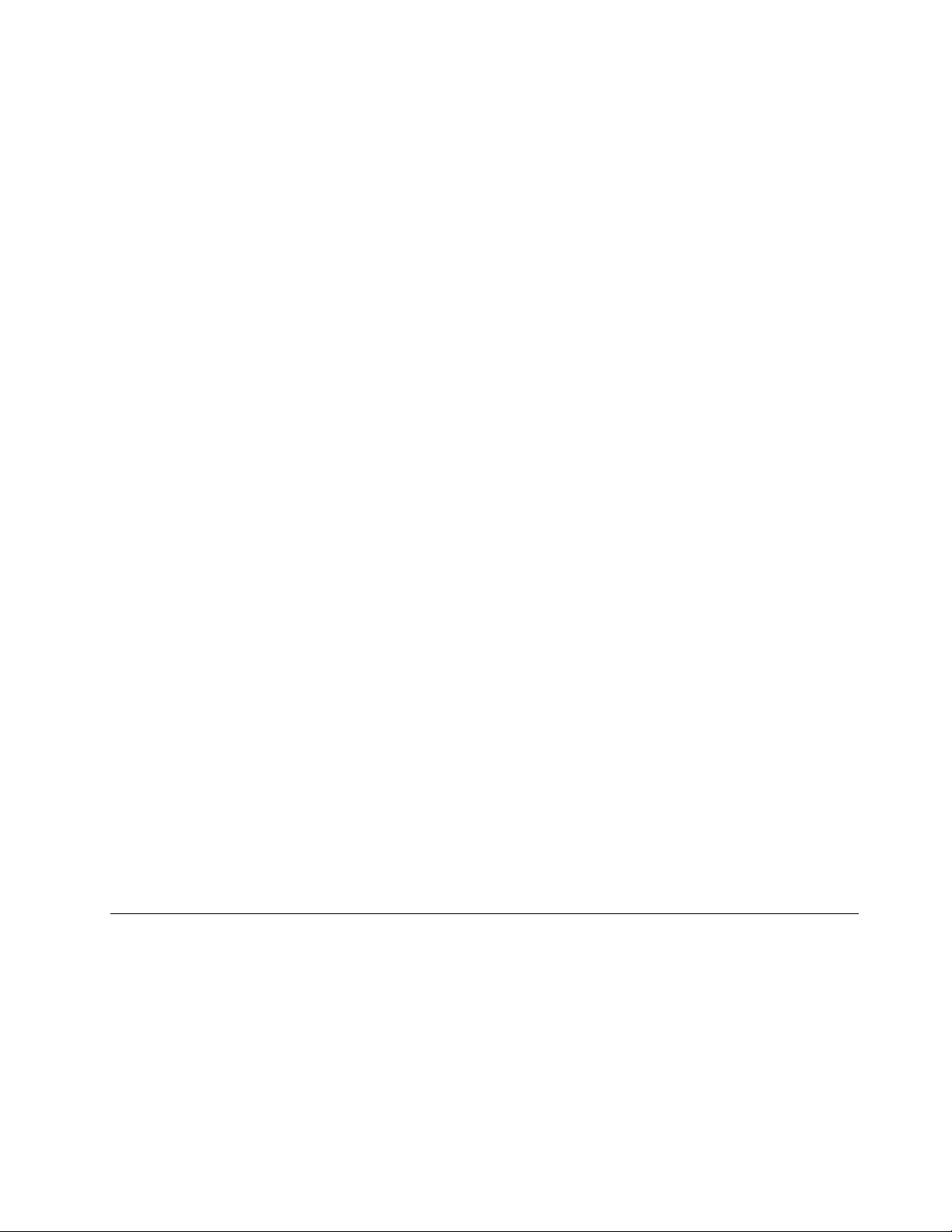
•ÖğeboyutunugeçiciolarakdeğiştirmekiçinErişimKolaylığıMerkezi'ndekiBüyüteçaracınıkullanın.Bkz.
“ErişimKolaylığıMerkezi”sayfa:25
•Öğeninboyutunugeçiciolarakdeğiştirmekiçinşunlarıyapın:
-Ekranınızdakitümöğelerinboyutunudeğiştirin.
1.Masaüstündekiboşbiralanısağtıklayın.
2.Windowssürümünüzebağlıolarak,aşağıdakilerdenbiriniyapın:
-Windows7,Windows8veyaWindows8.1için:Screenresolution(Ekrançözünürlüğü)➙
Maketextandotheritemslargerorsmaller(Metnivediğeröğeleridahabüyükveya
dahaküçükyap)seçeneğinitıklayın.
-Windows10için:Displaysettings(Görüntüayarları)seçeneğinitıklayın.
3.Ekrandakiyönergeleriizleyereköğeboyutunudeğiştirin.
4.Apply(Ekran)seçeneğinitıklatın.Budeğişiklik,işletimsisteminebirdahakigirişinizdegeçerli
olacaktır.
-Websayfasınınöğelerininboyutunudeğiştirin.
Ctrltuşunubasılıtutunvemetinlerinboyutunugenişletmekiçinartıtuşuna(+)veyaazaltmakiçin
eksituşuna(-)basın.
-Masaüstündekiveyapenceredekiöğelerinboyutunudeğiştirin.
Not:Buişlev,bazıpencerelerdeçalışmayabilir.
FarenizinbirtekerleğivarsaCtrltuşunubasılıtutaraköğeboyutunudeğiştirmekiçintekerleğikaydırın.
.
Endüstristandardıbağlaçlar
Bilgisayarınız,yardımcıaygıtlarbağlamanızaolanaktanıyanendüstristandardıbağlaçlarsunar.
Bağlaçlarınyeriveişlevihakkındadahafazlabilgiiçinbkz.“Konumlar”sayfa:7
TTY/TDDdönüştürmemodemi
Bilgisayarınızduymaengellileriçinmetintelefonu(TTY)veyailetişimaygıtı(TDD)dönüştürmemodemi
kullanımınıdestekler.ModembilgisayarınızvebirTTY/TDDtelefonuarasınatakılmasıgerekir.Ardından
bilgisayarınızabiriletiyazıptelefonunuzagönderebilirsiniz.
Erişilebilirbiçimlerdebelgeler
LenovodüzgünşekildeetiketlenmişPDFdosyalarıveyaHyperT extMarkupLanguage(HTML)dosyaları
gibitümformatlardaerişilebilirelektronikbelgelersunmaktadır.Lenovoelektronikbelgelerigörmeengelli
kullanıcıların,belgeleribirekranokuyucusuyoluylaokuyabilmesinisağlamakiçingeliştirilmiştir.Ayrıca
belgelerdekiherbirresim,görmeengellikullanıcılarınekranokuyucusukullandıklarındaresmianlayabilmesi
içinyeterlibiralternatifmetnedesahiptir.
Bilgisayarınızınkaydettirilmesi
BilgisayarınızıLenovo'yakaydettirdiğinizdegereklibilgileriLenovoveritabanınagirersiniz.Bilgiler,geri
çağırmaveyadiğerciddisorundurumundaLenovo'nunsizinlebağlantıkurmasınaveyardımiçinLenovo'yu
aradığınızdadahahızlıbirhizmetsunmasınaolanaktanır.Ayrıcabazıülkelerdekayıtlıkullanıcılaraek
ayrıcalıklarvehizmetlersunulmaktadır.
BilgisayarınızıLenovo'yakaydettirmekiçinbilgisayarınızınİnternet'ebağlıolduğundaneminolun.Ardından
http://www.lenovo.com/registeradresinegidinveekrandakiyönergeleriizleyin.
Bölüm3.Sizvebilgisayarınız27
Page 40
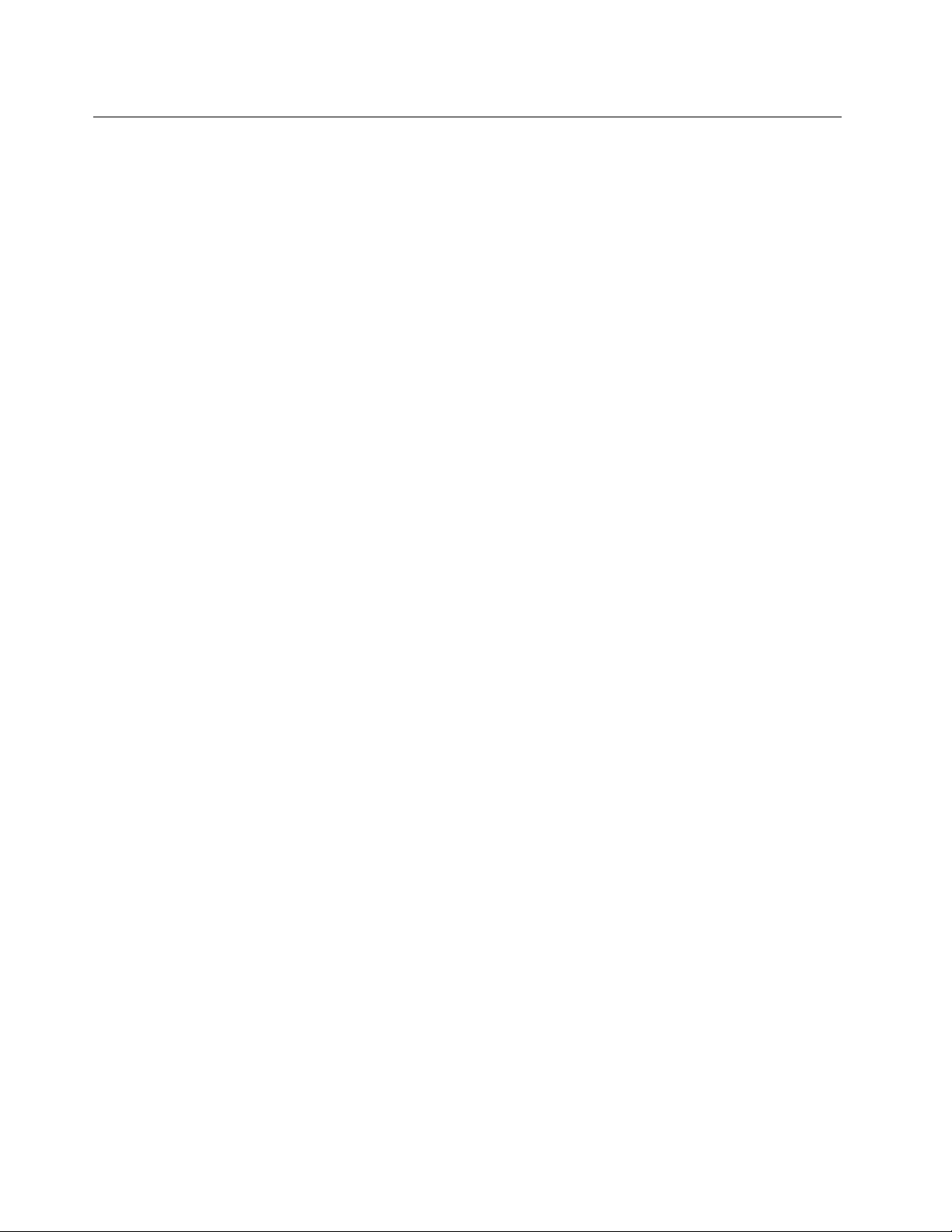
Bilgisayarınızıbaşkabirbölgeveyaülkeyegötürme
Bilgisayarınızıbaşkabirbölgeveyaülkeyegötürdüğünüzde,yerelelektrikstandartlarınıdikkatealmanız
gerekir.
Bilgisayarınızıhalihazırdakullandığınızdanfarklıbirelektrikprizitipininkullanıldığıbirülkeveyabölgeye
götürürseniz,elektrikfişibağdaştırıcılarıveyayenielektrikkablolarıalmanızgerekir.Elektrikkablolarını
doğrudanLenovo'dansiparişedebilirsiniz.
Elektrikkablosubilgileriveparçanumaralarıiçin,bkz:
http://www.lenovo.com/powercordnotice
28ThinkCentreM83veM93/pKullanmaKılavuzu
Page 41

Bölüm4.Güvenlik
Bubölümde,bilgisayarınızınhırsızlıkveyetkisizkullanımakarşınasılkorunacağıylailgilibilgilerbulunur.
Güvenliközellikleri
Aşağıdakigüvenliközellikleribilgisayarınızdamevcuttur:
•SabityazılımaentegreComputraceAgentyazılımı
ComputraceAgentyazılımı,birBTvarlıkyönetimivebilgisayarıhırsızlıktankurtarmaçözümüdür.Yazılım,
donanım,yazılımveyabilgisayaryardımistemekonumugibiöğelerdebilgisayardadeğişiklikyapılan
durumlarıtespiteder.
Not:ComputraceAgentyazılımınıetkinleştirmekiçinbiraboneliksatınalmanızgerekir.
•Kapakbağlantısıanahtarı(izinsizgirişanahtarıdadenir)
Kapakbağlantısıanahtarı,bilgisayarkapağınındüzgüntakılmadığıveyakapatılmadığıdurumlarda
bilgisayarınızınişletimsistemindeoturumaçmasınıönler.Sistemkartındakikapakbağlantısıanahtarı
bağlacınıetkinleştirmekiçinaşağıdakileriyapın:
1.SetupUtilityprogramınıbaşlatın.Bkz.“SetupUtilityprogramınıbaşlatma”sayfa:93.
2.YöneticiParolasıbelirleyin.Bkz.“Parolanınayarlanması,değiştirilmesivesilinmesi”sayfa:94.
3.SecurityaltmenüsündenChassisIntrusionDetection➙Enabledseçeneklerinibelirleyin.Sistem
kartındakikapakbağlantısıanahtarıbağlacınıetkinleştirilir.
Kapakbağlantısıanahtarı,bilgisayarıaçtığınızdabilgisayarkapağınındüzgüntakılmadığıveya
kapatılmadığınıalgıladığındabirhatamesajıgörüntülenir.Hatamesajınıatlamakveişletimsisteminde
oturumaçmakiçinaşağıdakileriyapın:
1.Bilgisayarkapağınızıdüzgünbirşekildetakınveyakapatın.Bkz.“Parçalarıdeğiştirmeişleminin
tamamlanması”sayfa:80
2.SetupUtilityprogramınagirmekiçinF1tuşunabasın.ArdındanSetupUtilityprogramınıkaydedip
çıkmakiçinF10tuşunabasın.Hatailetisiyenidengörüntülenmez.
•AygıtlarıveUSBbağlaçlarınıetkinleştirmeyadadevredışıbırakmaözelliği
Ekbilgiiçinbkz.“Biraygıtınetkinleştirilmesiyadadevredışıbırakılması”sayfa:95.
•Y erleşikparmakiziokuyucu(bazımodellerdebulunur)
Bilgisayarınızınmodelinebağlıolarak,klavyedeyerleşikbirparmakiziokuyucubulunabilir.Parmakizinizi
kaydetmekveöncedenAçılışParolası,SabitDiskParolasıveyaherikisiyledeilişkilendirmekyoluyla,
parolayazmadan,parmağınızıokuyucununüzerindengeçirerekbilgisayarıbaşlatabilir,sistemdeoturum
açabilirveSetupUtilityprogramınagirebilirsiniz.Parmakiziylekimlikdenetimiolanağıparolalarınyerine
geçebilirvebasitvegüvenlikullanıcıerişiminisağlar.
•Başlatmasırasıdenetimi
Ekbilgiiçinbkz.“Başlangıçaygıtısırasınınseçilmesiyadadeğiştirilmesi”sayfa:96
•Klavyeyadafareolmadanbaşlatma
Bilgisayarınız,klavyeveyafarebağlıolmaksızınişletimsistemindeoturumaçabilir.
•TPM(TrustedPlatformModule;GüvenilirPlatformModülü)
TrustedPlatformModule(GüvenilirPlatformModülü),bilgisayarınızdakayıtlıbilgilerikorumayayönelik
şifrelemeanahtarlarınıdepolayanbirgüvenlikşifrelemeişlemcisidir.
.
.
©CopyrightLenovo2013,2016
29
Page 42

Kensingtontipikablokilidinintakılması
Bilgisayarınızıbirsıraya,masayayadabaşkabirgeçiciyeresabitlemekiçinKensingtontipikablokilidi
kullanabilirsiniz.Kablokilidi,bilgisayarınızınarkasındakigüvenlikkilidiyuvasınabağlanırveseçilentipebağlı
olarakbirtuşyadatuşbirleşimiyleçalışır.Kablokilidi,ayrıca,bilgisayarkapağınıaçmakiçinkullanılan
düğmeleridekilitler.Bu,birçokdizüstübilgisayardakullanılanlaaynıtiptebirkilittir.
http://www.lenovo.com/supportadresindeKensingtonsözcüğünüarayarakdoğrudanLenovo'dankablo
kilidisiparişedebilirsiniz.
Şekil6.Kensingtontipikablokilidi
Bilgisayarınızayetkisizerişiminengellenmesi
BIOSparolalarınızıveWindowshesaplarınızıkullanarakbilgisayarınızaveverilerinizeyetkisizerişimi
önleyebilirsiniz.
•BIOSparolalarınıkullanmakiçinbkz.“BIOSparolalarınınkullanılması”sayfa:93.
•Windowshesaplarınıkullanmakiçinaşağıdakileriyapın:
1.Windowssürümünüzebağlıolarak,aşağıdakilerdenbiriniyapın:
-Windows7için:Start(Başlat)menüsünüaçmakiçinStart(Başlat)düğmesinitıklayınveardından
ControlPanel(DenetimMasası)➙UserAccounts(KullanıcıHesapları)öğesinitıklayın.
-Windows8veyaWindows8.1için:Düğmelerigörüntülemekiçinişaretçiyiekranınsağüstveyasağ
altköşesinegetirin.ArdındanSettings(Ayarlar)➙ChangePCsettings(Bilgisayarayarlarını
değiştir)➙Accounts(Hesaplar)seçeneklerinitıklayın.
-Windows10için:Start(Başlat)menüsünüaçmakiçinStart(Başlat)düğmesinitıklayınveardından
Settings(Ayarlar)➙Accounts(Hesaplar)seçeneklerinitıklayın.
2.Ekrandakiyönergeleriizleyin.
30ThinkCentreM83veM93/pKullanmaKılavuzu
Page 43

Parmakiziylekimlikdoğrulamanınkullanılması
Klavyenizparmakiziokuyucuiçeriyorsa,kolayvegüvenlierişimiçinparolalarınyerineparmakizikimlik
doğrulamasınıkullanabilirsiniz.Parmakiziylekimlikdoğrulamaiçinilkönceparmakizlerinizikaydetmeniz
veparolalarınızla(açılışparolası,sabitdiskparolasıveWindowsparolasıgibi)ilişkilendirmenizgerekir.Bu
yordamıtamamlamakiçinparmakiziokuyucuyuveparmakiziprogramınıkullanın.
Parmakiziylekimlikdoğrulamaiçinaşağıdakilerdenbiriniyapın:
•Windows7,Windows8veyaWindows8.1için:LenovotarafındansağlananFingerprintManagerPro
veyaThinkVantageFingerprintSoftwareprogramınıkullanın.Programıaçmakiçinbkz.“Bilgisayarınızdaki
birprogramaerişim”sayfa:4.Programıkullanmahakkındadahafazlabilgiiçinprogramınyardım
sisteminebakın.
•Windows10için:Windowstarafındansağlananparmakiziaracınıkullanın.Start(Başlat)menüsünü
açmakiçinStart(Başlat)düğmesiniveardındanSettings(Ayarlar)➙Accounts(Hesaplar)➙Sign-in
options(Oturumaçmaseçenekleri)öğesinitıklayın.Ekrandakiyönergeleriizleyin.
Parmakiziokuyucuyukullanmakiçinhttp://www.lenovo.com/support/keyboardsadresindebulunanLenovo
Destekwebsitesindekikullanmakılavuzunabakın.
Güvenlikduvarlarınınkullanılmasıvekavranması
Birgüvenlikduvarı,gerekengüvenlikdüzeyinebağlıolarakdonanım,yazılımveyabunlarınbirkombinasyonu
olabilir.Güvenlikduvarları,gelenvegidenbağlantılardanhangilerineizinverileceğinibelirleyenbirdizi
kuraltemelindeçalışır.Bilgisayarınızdabirgüvenlikduvarıprogramıöncedenkurulmuşsa,güvenlikduvarı
bilgisayarınızınInternetgüvenliktehditlerine,yetkisizerişime,izinsizgirişimlereveInternetsaldırılarına
karşıkorunmasınayardımcıolur.Aynızamandagizliliğinizidekorur.Güvenlikduvarıprogramınınnasıl
kullanılacağınailişkinekbilgiiçin,güvenlikduvarıprogramınınyardımsisteminebaşvurun.
BilgisayarınızaöncedenkurulmuşolanWindowsişletimsistemi,WindowsFirewallprogramınasahiptir.
WindowsFirewallkullanımıylailgilidahafazlabilgiiçin,bkz.“Windowsyardımsistemi”sayfa:125
.
Verilerivirüslerekarşıkoruma
Virüslerekarşıkorunma,virüsleritespitetmeveortadankaldırmayayardımcıolmakamacıylabilgisayarınız
öncedenkurulmuşbirvirüsekarşıkorumaprogramınasahiptir.
Lenovo,virüsekarşıkorumayazılımınıntamsürümünü,bilgisayarınızda30günlükücretsizabonelik
seçeneğikuruluolaraksağlar.30gündensonravirüsekarşıkorumayazılımınıngüncellemelerinialmayı
sürdürebilmeniziçinlisansınızıyenilemenizgerekir.
Not:Virüstanımlamadosyaları,yenivirüslerdenkorunabilmekiçingünceltutulmalıdır.
Virüsekarşıkorumayazılımınınkullanılmasınailişkinekbilgiiçin,virüsekarşıkorumayazılımınızınyardım
sisteminebakın.
Bölüm4.Güvenlik31
Page 44

32ThinkCentreM83veM93/pKullanmaKılavuzu
Page 45

Bölüm5.Donanımıntakılmasıyadadeğiştirilmesi
Bubölümde,bilgisayarınızdakidonanımıkurmayayadadeğiştirmeyeilişkinyönergelersağlanır.
Statikelektriğeduyarlıaygıtlarınçalıştırılması
Bozukparçayıbilgisayardançıkarıpyeniparçayıtakmayahazıroluncayakadar,yeniparçanınstatik
korumalıpaketiniaçmayın.Statikelektriksizezararvermezancak,bilgisayarbileşenlerineveparçalarına
ciddihasarlarverebilir.
Parçalarıvediğerbilgisayarbileşenlerinitutarken,statikelektriğinzararvermesiniönlemekiçinaşağıdaki
önlemlerialın:
•Hareketlerinizisınırlayın.Hareket,statikelektriğinçevrenizdetoplanmasınanedenolabilir.
•Parçalarıvediğerbilgisayarbileşenleriniherzamandikkatlibirşekildetutun.PCIkartlarını,bellek
modüllerini,sistemkartlarınıvemikroişlemcilerikenarlarındantutun.Açıkdevrelerehiçbirzaman
dokunmayın.
•Diğerkişilerinparçalaravediğerbilgisayarbileşenlerinedokunmasınaizinvermeyin.
•Y enibirparçatakmadanönce,parçanıniçindebulunduğustatikelektriğekarşıkoruyucupaketimetalbir
genişletmeyuvasıkapağınayadabilgisayarındiğerboyasızmetalyüzeylerindenbirineenazikisaniye
boyuncadokundurun.Bu,pakettekivevücudunuzdakistatikelektriğinazalmasınısağlar.
•Mümkünse,yeniparçayıstatikkorumalıpaketindençıkarınveherhangibiryerekoymadan,doğruca
bilgisayarıniçineyerleştirin.Bumümkündeğilse,statikelektriğekarşıkoruyucupaketiyumuşak,düzbir
zeminekoyunveparçayıbupaketinüzerinebırakın.
•Parçayıbilgisayarkapağınınyadadiğermetalyüzeylerinüzerinekoymayın.
Donanımıntakılmasıyadadeğiştirilmesi
Bukısımda,bilgisayarınızdakidonanımıkurmayayadadeğiştirmeyeilişkinyönergelersağlanır.
Bilgisayarınızınyetenekleriniartırabilirvedonanımtakarakyadadeğiştirerekbilgisayarınızınbakımını
yapabilirsiniz.
Uyarı:
“Önemligüvenlikbilgileri”sayfa:vbölümünüokuyupanlamadanbilgisayarınızıaçmayınyadaonarmayakalkışmayın.
Notlar:
•Y alnızcaLenovotarafındansağlananbilgisayarparçalarınıkullanın.
•Biraksamıtakarkenyadadeğiştirirken,aksamlabirliktegelenyönergelerlebirliktebukısımdakiuygun
yönergelerikullanın.
Dışaksamlarıntakılması
Bilgisayrınıza,dışhoparlörler,yazıcıyadatarayıcıgibidışaksamlarbağlayabilirsiniz.Bazıdışaksamlarda
fizikselbağlantıyaekolarakyazılımkurmanızdagerekir.Birdışaksamıtakarken,gereklibağlacıbelirlemek
için“Bilgisayarınızınönündekibağlaçların,denetimlerinvegöstergelerinyerlerininbelirlenmesi”sayfa:8ve
“Bilgisayarınızınarkasındakibağlaçlarınyerlerininbelirlenmesi”sayfa:9başlıklıkonularabakın.Dahasonra
bağlantıyıyapmakiçinsizeyardımcıolmaküzereaksamlabirliktegönderilenyönergelerebakınveaksamiçin
gerekliolanyazılımlarıyadaaygıtsürücülerikurun.
©CopyrightLenovo2013,2016
33
Page 46

ACgüçbağdaştırıcısınıtakmaveyaçıkarma
Uyarı:
“Önemligüvenlikbilgileri”sayfa:v
Bubölümde,ACgüçbağdaştırıcısınıtakmayadaçıkarmaileilgiliyönergeleryeralmaktadır.
ACgüçbağdaştırıcısınıtakmakiçin,bilgisayarınızınarkasındakiACgüçbağdaştırıcısıbağlacınaveçalışanbir
elektrikprizineACgüçbağdaştırıcısınıtakın.Elektrikkablosunugösterildiğigibibilgisayarınarkasındakigüç
bağdaştırıcısıkablodöngüsünesabitleyin.
bölümünüokuyupanlamadanbilgisayarınızıaçmayınyadaonarmayakalkışmayın.
Şekil7.ACgüçbağdaştırıcısınınbağlanması
ACgüçbağdaştırıcısınıçıkarmakiçinaşağıdakileriyapın:
1.Dahasonra,bilgisayarıkapatınvetümgüçkablolarınıelektrikprizlerindençıkarın.
34ThinkCentreM83veM93/pKullanmaKılavuzu
Page 47

2.ElektrikkablosunubilgisayarınarkasındakiACgüçbağdaştırıcısıkablodöngüsündençıkarınvesonra
ACgüçbağdaştırıcısıkablosunubilgisayardanayırın.
Şekil8.ACgüçbağdaştırıcısınınçıkarılması
Dahasonrayapılacaklar:
Başkabirdonanımlaçalışmakiçinuygunbölümegidin.
Dikeydesteğintakılmasıyadaçıkarılması
Uyarı:
“Önemligüvenlikbilgileri”sayfa:vbölümünüokuyupanlamadanbilgisayarınızıaçmayınyadaonarmayakalkışmayın.
Bubölümde,dikeydesteğintakılmasıyadaçıkarılmasıileilgiliyönergeleryeralmaktadır.
Not:DikeydestekveVideoElectronicsStandardsAssociation(VESA
BilgisayarınızVESAmontajbloğuylabirliktegönderiliyorsa,dikeydesteğitakmadanönceVESAmontaj
bloğunuçıkardığınızdaneminolun.VESAmontajbloğunukaldırmakiçinbkz.“VESAmontajbloğunun
takılmasıyadaçıkarılması”sayfa:37.
Bölüm5.Donanımıntakılmasıyadadeğiştirilmesi35
®
)montajbloğuisteğebağlıparçalardır.
Page 48

Dikeydesteğitakmakiçinaşağıdakileriyapın:
1.Bilgisayarıkapatın.
2.Bilgisayarınarkasınıdikeydesteğinarkasıylahizalayınvebilgisayarıgösterildiğigibidikeydesteğe
yerleştirin.
Şekil9.Dikeydesteğintakılması
Dikeydesteğiçıkarmakiçinaşağıdakileriyapın:
1.Bilgisayarıkapatın.
36ThinkCentreM83veM93/pKullanmaKılavuzu
Page 49
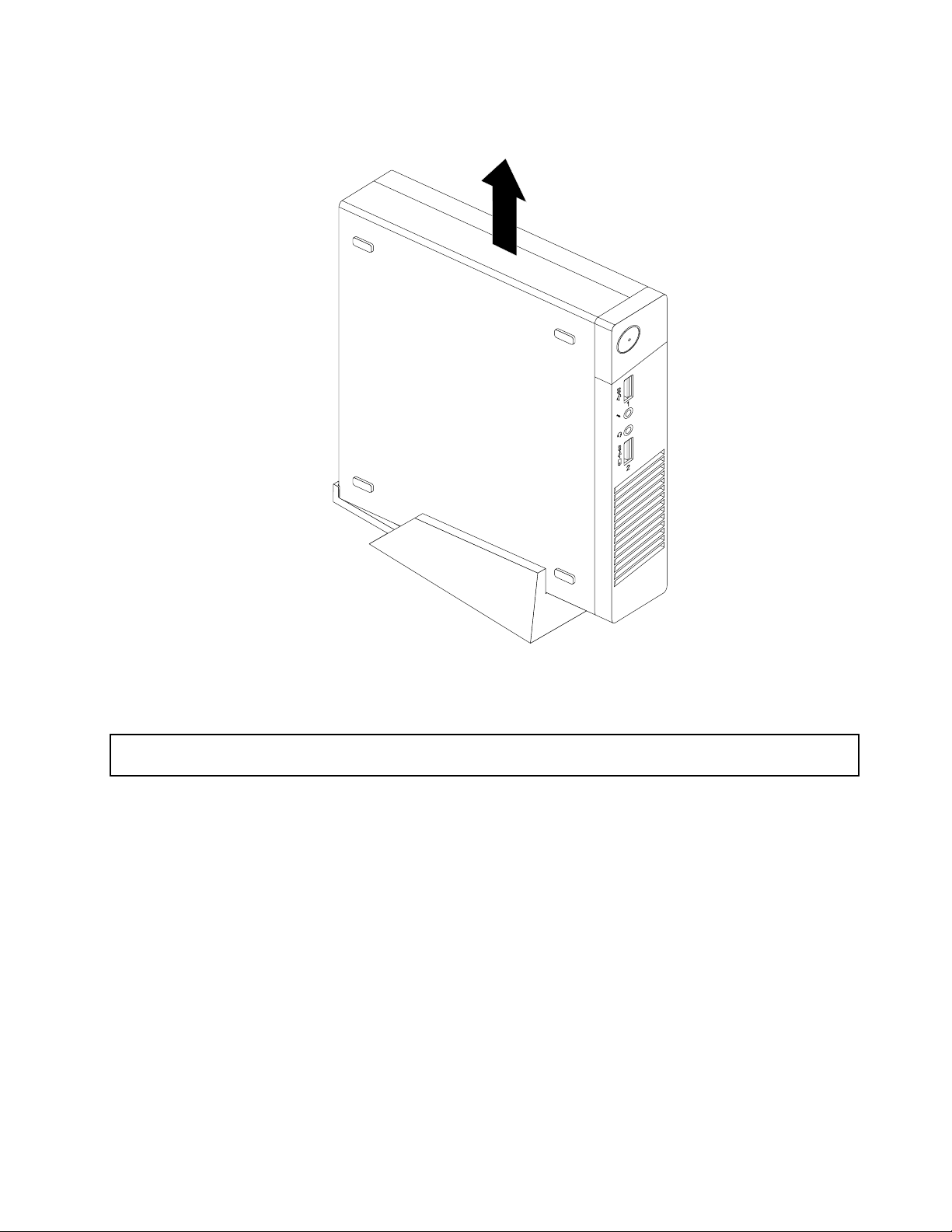
2.Bilgisayarıdikeydestektençıkarmakiçinkaldırın.
Şekil10.Bilgisayarındikeydestektençıkarılması
VESAmontajbloğununtakılmasıyadaçıkarılması
Uyarı:
“Önemligüvenlikbilgileri”sayfa:vbölümünüokuyupanlamadanbilgisayarınızıaçmayınyadaonarmayakalkışmayın.
Bubölümde,VESAmontajbloğununtakılmasıyadaçıkarılmasıileilgiliyönergeleryeralır.
Not:VESAmontajbloğuyalnızcabazımodellerdebulunur.
VESAmontajbloğunutakmakiçinaşağıdakileriyapın:
1.Dahasonra,bilgisayarıkapatınvetümgüçkablolarınıelektrikprizlerindençıkarın.
Bölüm5.Donanımıntakılmasıyadadeğiştirilmesi37
Page 50
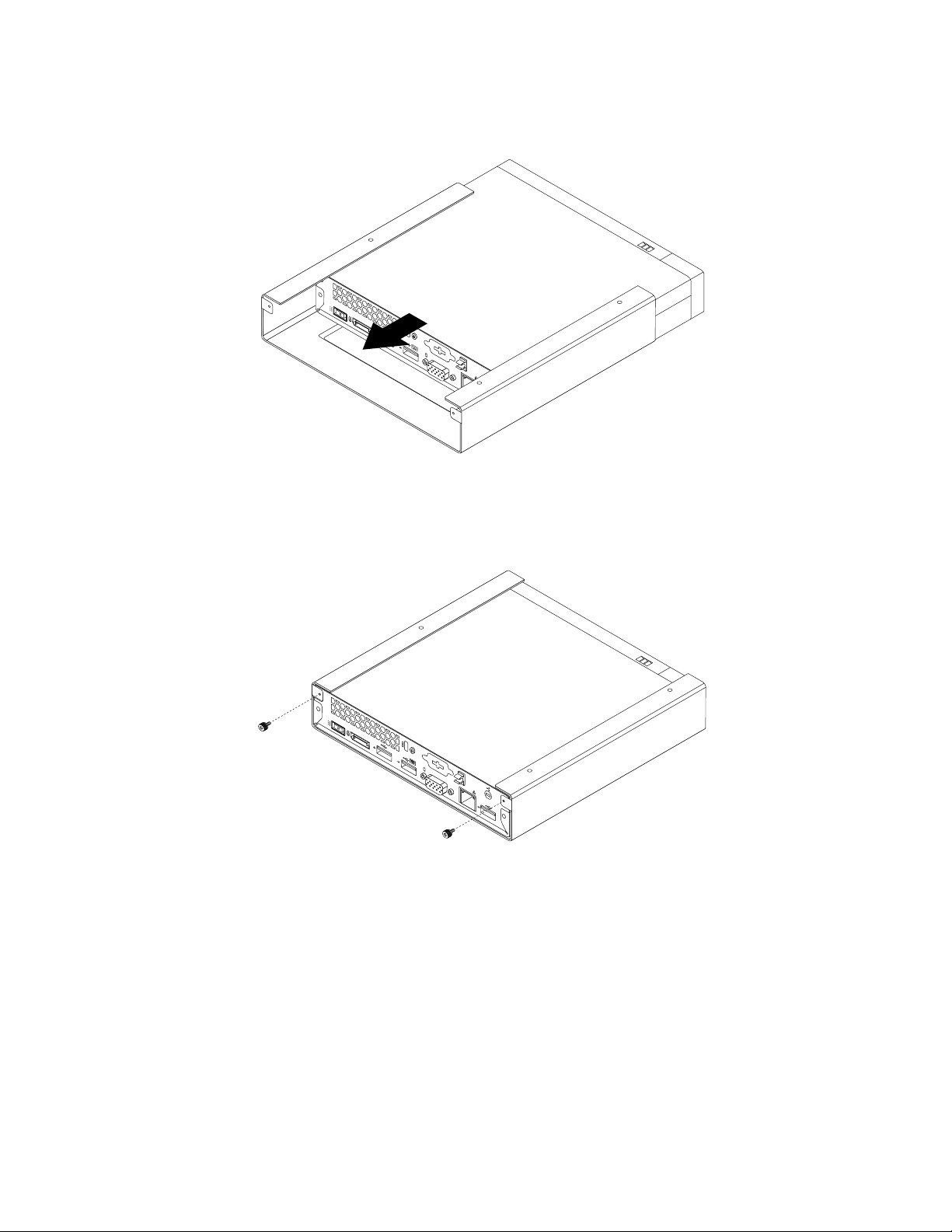
2.BilgisayarıVESAmontajbloğununiçinekaydırın.
Şekil11.VESAmontajbloğununtakılması
3.VESAmontajbloğunubilgisayarasabitlemekiçinikividayıtakın.
Şekil12.VESAmontajbloğunusabitleyenvidalarıntakılması
VESAmontajbloğunuçıkarmakiçinaşağıdakileriyapın:
1.Dahasonra,bilgisayarıkapatınvetümgüçkablolarınıelektrikprizlerindençıkarın.
38ThinkCentreM83veM93/pKullanmaKılavuzu
Page 51
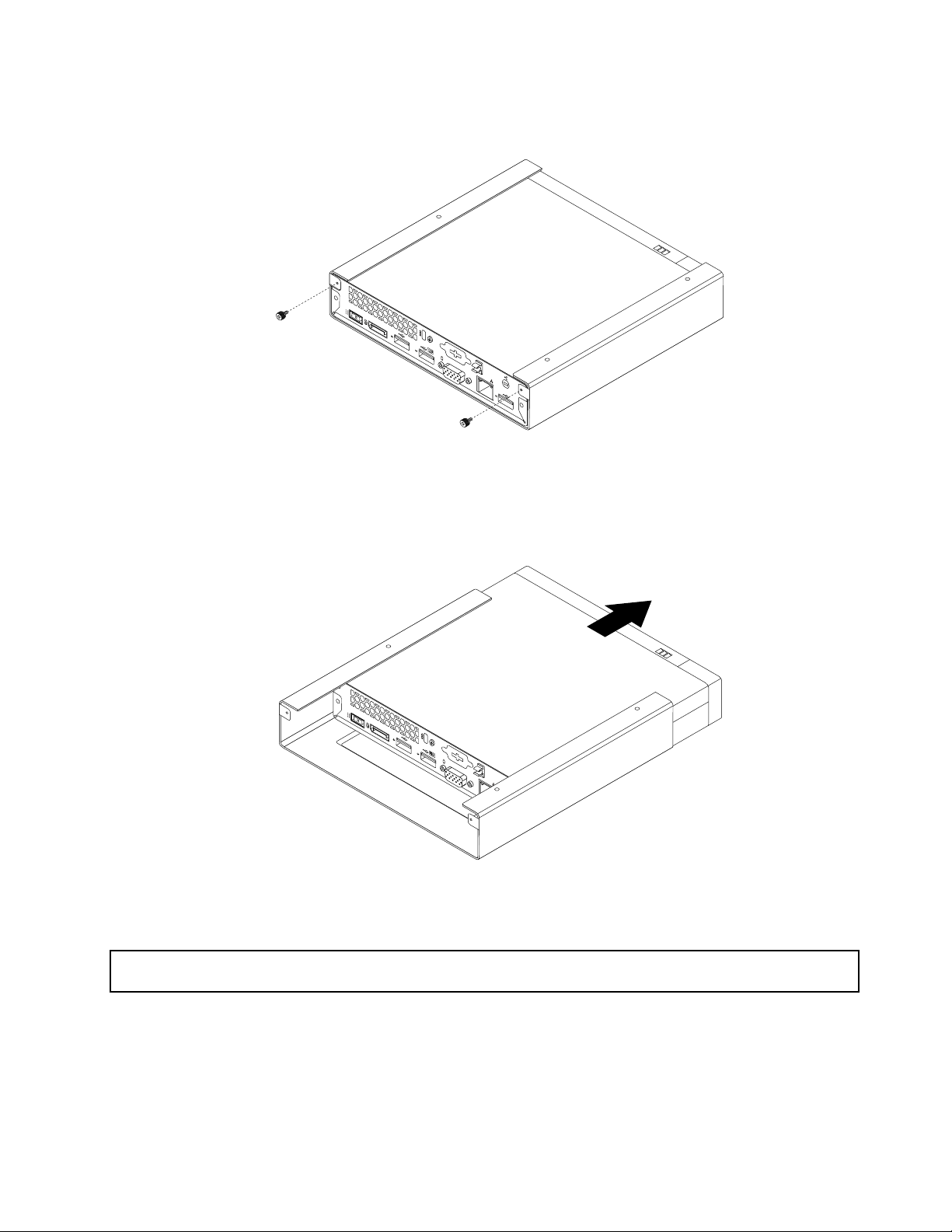
2.VESAmontajbloğunubilgisayarasabitleyenikividayıçıkarın.
Şekil13.VESAmontajbloğunusabitleyenvidalarınçıkarılması
3.VESAmontajbloğunubilgisayardançıkarmakiçinbilgisayarıVESAmontajbloğununönünedoğru
kaydırın.
Şekil14.VESAmontajbloğununçıkarılması
Optiksürücünündeğiştirilmesi
Uyarı:
“Önemligüvenlikbilgileri”sayfa:vbölümünüokuyupanlamadanbilgisayarınızıaçmayınyadaonarmayakalkışmayın.
Bubölümde,optiksürücünündeğiştirilmesiileilgiliyönergeleryeralır.
Not:Optiksürücüyalnızcabazımodellerdebulunur.
Optiksürücüyüdeğiştirmekiçinaşağıdakileriyapın:
1.Dahasonra,bilgisayarıkapatınvetümgüçkablolarınıelektrikprizlerindençıkarın.
Bölüm5.Donanımıntakılmasıyadadeğiştirilmesi39
Page 52
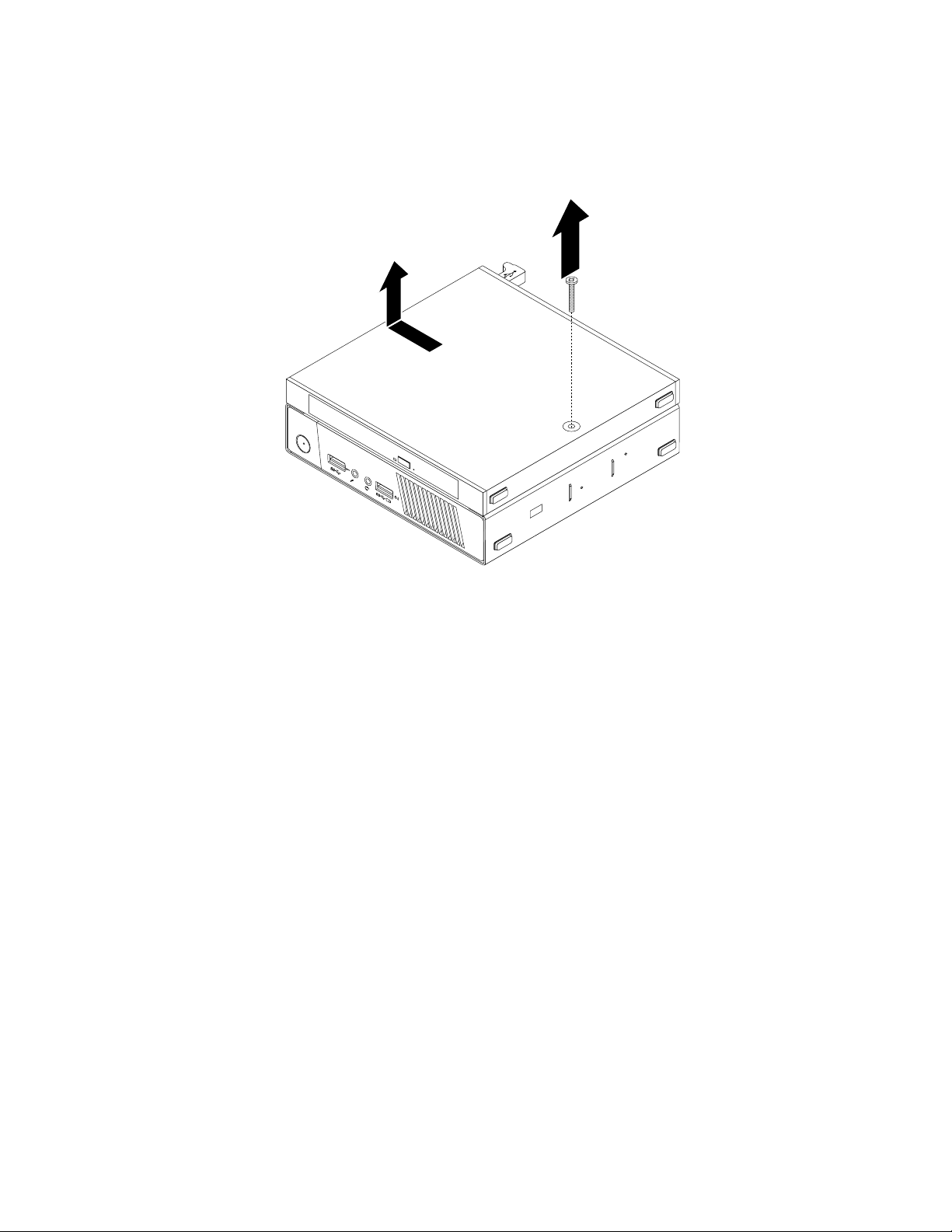
2.OptiksürücükablosunubilgisayarınızdakiUSBbağlacındançıkarın.
3.OptiksürücükutusunuVESAmontajbloğunasabitleyenvidayıçıkarınvesonraoptiksürücükutusunu
VESAmontajbloğundançıkarmakiçingösterildiğigibikaydırın.
Şekil15.Optiksürücübölmesininçıkarılması
40ThinkCentreM83veM93/pKullanmaKılavuzu
Page 53
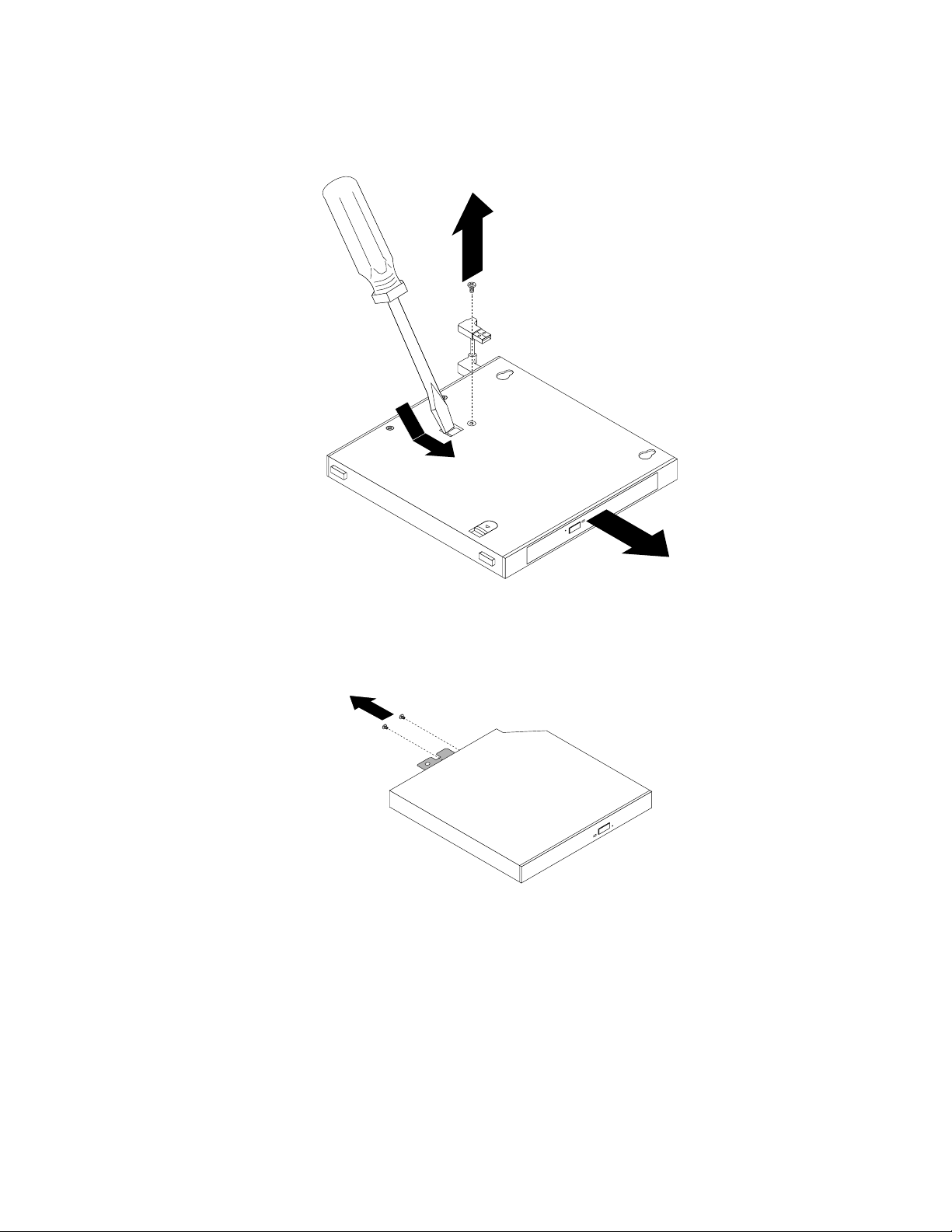
4.Optiksürücüyüoptiksürücübölmesinesabitleyenvidayıçıkarın.Optiksürücüyüönedoğrukaydırmak
içintornavidakullanınveoptiksürücüyüoptiksürücükutusundançıkarın.
Şekil16.Optiksürücününoptiksürücübölmesindençıkarılması
5.Optiksürücümetallevhasınısabitleyenikividayıçıkarınvemetallevhayıoptiksürücüdençıkarın.
Şekil17.Optiksürücümetallevhasınınçıkarılması
Bölüm5.Donanımıntakılmasıyadadeğiştirilmesi41
Page 54
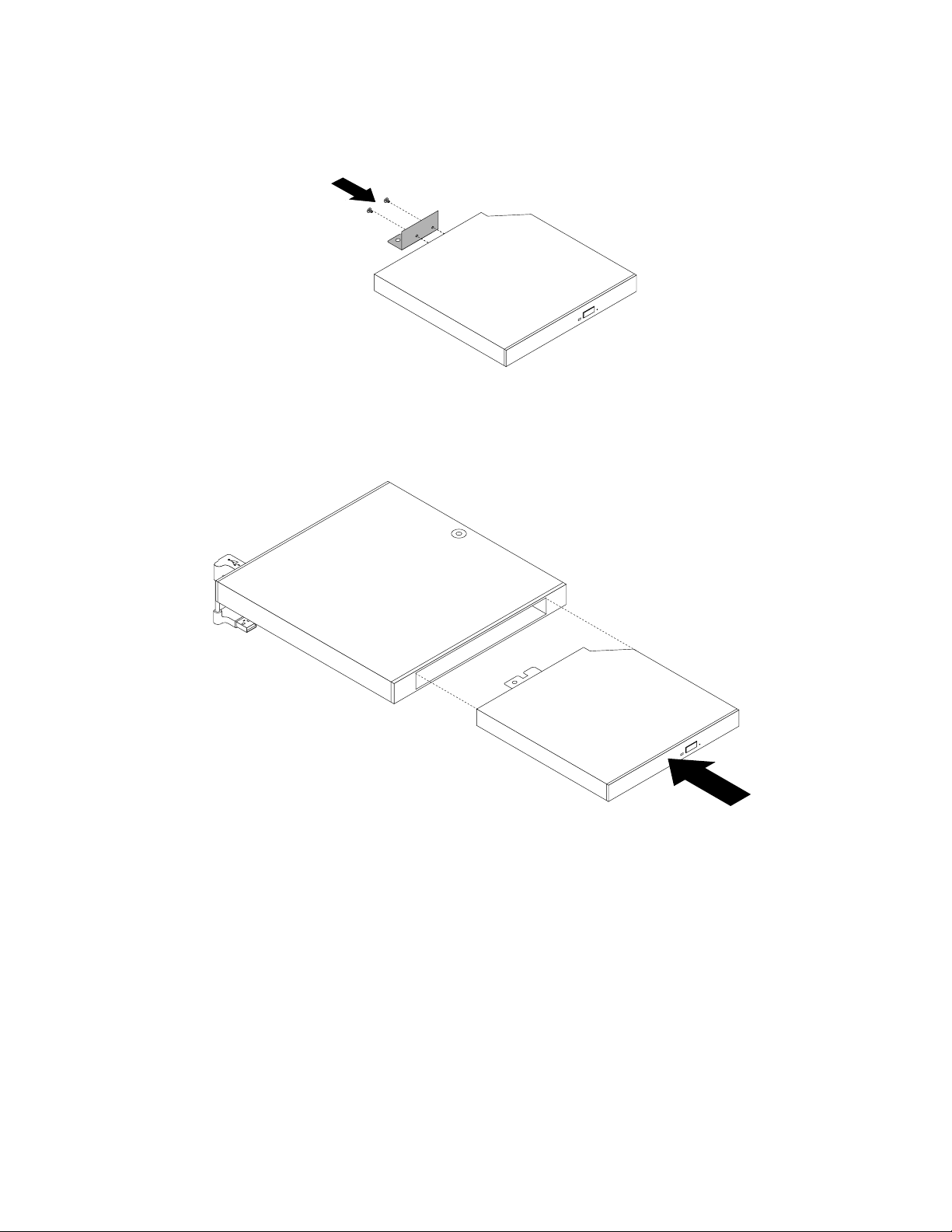
6.Optiksürücümetallevhasındakiikividadeliğiniyenioptiksürücüdekikarşılıkgelendeliklerlehizalayınve
metallevhayıyenioptiksürücüyesabitlemekiçinikividayıtakın.
Şekil18.Optiksürücümetallevhasınıntakılması
7.Yenioptiksürücüyüyerineoturuncayakadaroptiksürücübölmesininiçinedoğrukaydırın.
Şekil19.Optiksürücününoptiksürücübölmesinetakılması
42ThinkCentreM83veM93/pKullanmaKılavuzu
Page 55

8.Optiksürücüyüoptiksürücübölmesinesabitleyenvidayıtakın.
Şekil20.Optiksürücüyüsabitleyenvidanıntakılması
Bölüm5.Donanımıntakılmasıyadadeğiştirilmesi43
Page 56
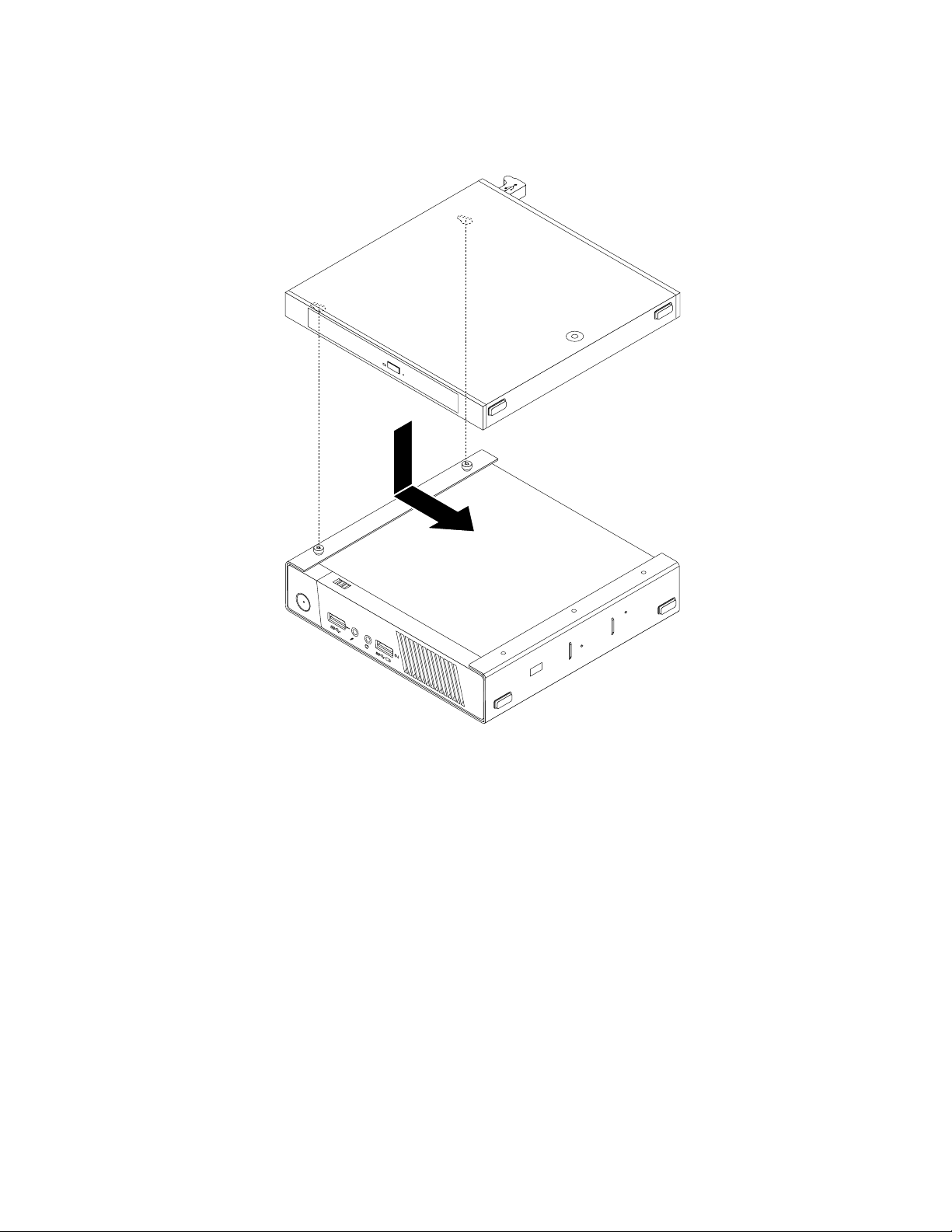
9.OptiksürücükutusundakiikideliğiVESAmontajbloğundakiikividaylahizalayınveoptiksürücü
kutusunuVESAmontajbloğunatakmakiçingösterildiğigibikaydırın.
Şekil21.Optiksürücübölmesinintakılması
44ThinkCentreM83veM93/pKullanmaKılavuzu
Page 57

10.OptiksürücübölmesiniVESAmontajbloğunasabitleyenvidayıtakın.
Şekil22.Optiksürücübölmesinisabitleyenvidanıntakılması
11.OptiksürücükablosunubilgisayarınızdakibirUSBbağlacınatakın.Bkz.“Bilgisayarınızınarkasındaki
bağlaçlarınyerlerininbelirlenmesi”sayfa:9.
Dahasonrayapılacaklar:
•Başkabirdonanımlaçalışmakiçinuygunbölümegidin.
•T akmaveyadeğiştirmeişleminitamamlamakiçinbkz.“Parçalarıdeğiştirmeişleminintamamlanması”
sayfa:80.
İkincilsabitdisksürücüsünündeğiştirilmesi
Uyarı:
“Önemligüvenlikbilgileri”sayfa:vbölümünüokuyupanlamadanbilgisayarınızıaçmayınyadaonarmayakalkışmayın.
Bubölümde,ikincilsabitdisksürücüsünündeğiştirilmesiileilgiliyönergeleryeralır.
Not:İkincilsabitdisksürücüsü,optiksürücükutusunatakılıdırveyalnızcabazımodellerdebulunur.
İkincilsabitdisksürücüsünüdeğiştirmekiçinaşağıdakilerigerçekleştirin:
1.Dahasonra,bilgisayarıkapatınvetümgüçkablolarınıelektrikprizlerindençıkarın.
2.İkincilsabitdisksürücükablosunubilgisayarınUSBbağlacındançıkarın.
Bölüm5.Donanımıntakılmasıyadadeğiştirilmesi45
Page 58

3.OptiksürücükutusunuVESAmontajbloğunasabitleyenvidayıçıkarınvesonraoptiksürücükutusunu
VESAmontajbloğundançıkarmakiçingösterildiğigibikaydırın.
Şekil23.Optiksürücübölmesininçıkarılması
4.Optiksürücübölmesindekiserbestbırakmadüğmesinikaydırınvesonraikincilsabitdisksürücüsü
bağdaştırıcısınıoptiksürücübölmesindençıkarın.
Şekil24.İkincilsabitdisksürücüsübağdaştırıcısınınoptiksürücübölmesindençıkarılması
46ThinkCentreM83veM93/pKullanmaKılavuzu
Page 59

5.Sabitdisksürücüsübağdaştırıcısınınikiyanınıesnetinvebağdaştırıcıyıbağdaştırıcıdesteğinden
çıkarmaküzeresabitdisksürücüsübağdaştırıcısınıdöndürün.
Şekil25.Sabitdisksürücüsübağdaştırıcısınınbağdaştırıcıdesteğindençıkarılması
6.Sabitdisksürücüsünübağdaştırıcıdançıkarmakiçinbağdaştırıcıtutmamandalınıkaldırın.Sabitdisk
sürücüsünütutmamandalınadoğrukaydırınvesabitdisksürücüsünükaldırarakbağdaştırıcıdandışarı
çıkarın.
Şekil26.İkincilsabitdisksürücüsününbağdaştırıcıdançıkarılması
7.Dörtvidayıyenisabitdisksürücüsünetakın.
Bölüm5.Donanımıntakılmasıyadadeğiştirilmesi47
Page 60

Şekil27.Dörtvidanınsabitdisksürücüsünetakılması
8.Yenisabitdisksürücüsünügösterildiğigibibağdaştırıcıyatakın.Ardından,bağdaştırıcıtutmamandalını
yerineoturuncayakadarindirin.
Şekil28.Sabitdisksürücüsününbağdaştırıcıyatakılması
9.Bağdaştırıcıyıbağdaştırıcıdesteğineyerleştirinvebağdaştırıcıyıyerineoturuncayakadaraşağıdoğru
döndürün.
Şekil29.Sabitdisksürücüsübağdaştırıcısınınbağdaştırıcıdesteğinetakılması
48ThinkCentreM83veM93/pKullanmaKılavuzu
Page 61

10.Sabitdisksürücüsübağdaştırıcıdesteğiniyerineoturuncayakadaroptiksürücükutusununiçine
doğrukaydırın.
Şekil30.Bağdaştırıcıdesteğininoptiksürücübölmesinetakılması
Bölüm5.Donanımıntakılmasıyadadeğiştirilmesi49
Page 62

11.OptiksürücükutusundakiikideliğiVESAmontajbloğundakiikividaylahizalayınveoptiksürücü
kutusunuVESAmontajbloğunatakmakiçingösterildiğigibikaydırın.
Şekil31.Optiksürücübölmesinintakılması
50ThinkCentreM83veM93/pKullanmaKılavuzu
Page 63

12.OptiksürücübölmesiniVESAmontajbloğunasabitleyenvidayıtakın.
Şekil32.Optiksürücübölmesinisabitleyenvidanıntakılması
13.İkincilsabitdisksürücükablosunubilgisayarınUSBbağlacınatakın.Bkz.“Bilgisayarınızınarkasındaki
bağlaçlarınyerlerininbelirlenmesi”sayfa:9.
Dahasonrayapılacaklar:
•Başkabirdonanımlaçalışmakiçinuygunbölümegidin.
•T akmaveyadeğiştirmeişleminitamamlamakiçinbkz.“Parçalarıdeğiştirmeişleminintamamlanması”
sayfa:80.
G/Çkutusunutakmaveyaçıkarma
Uyarı:
“Önemligüvenlikbilgileri”sayfa:vbölümünüokuyupanlamadanbilgisayarınızıaçmayınyadaonarmayakalkışmayın.
Bubölümde,G/Çkutusunutakmaveyaçıkarmaileilgiliyönergeleryeralmaktadır.
Not:G/Çkutusuyalnızcabazımodellerdebulunur.
G/Çkutusu,hariciaygıtlarabağlanmakiçinaşağıdakibağlaçlarısağlar:
•DörtUSB2.0bağlacı(öndeiki,arkadaikiadet)
•Birdiziselbağlaç
•İkiPS/2bağlacı(biriklavye,birifareiçin)
G/Çkutusunuçıkarmakiçinaşağıdakileriyapın:
1.Dahasonra,bilgisayarıkapatınvetümgüçkablolarınıelektrikprizlerindençıkarın.
2.G/ÇkutusukablosunubilgisayarınızdakiUSBbağlacındanayırın.
Bölüm5.Donanımıntakılmasıyadadeğiştirilmesi51
Page 64
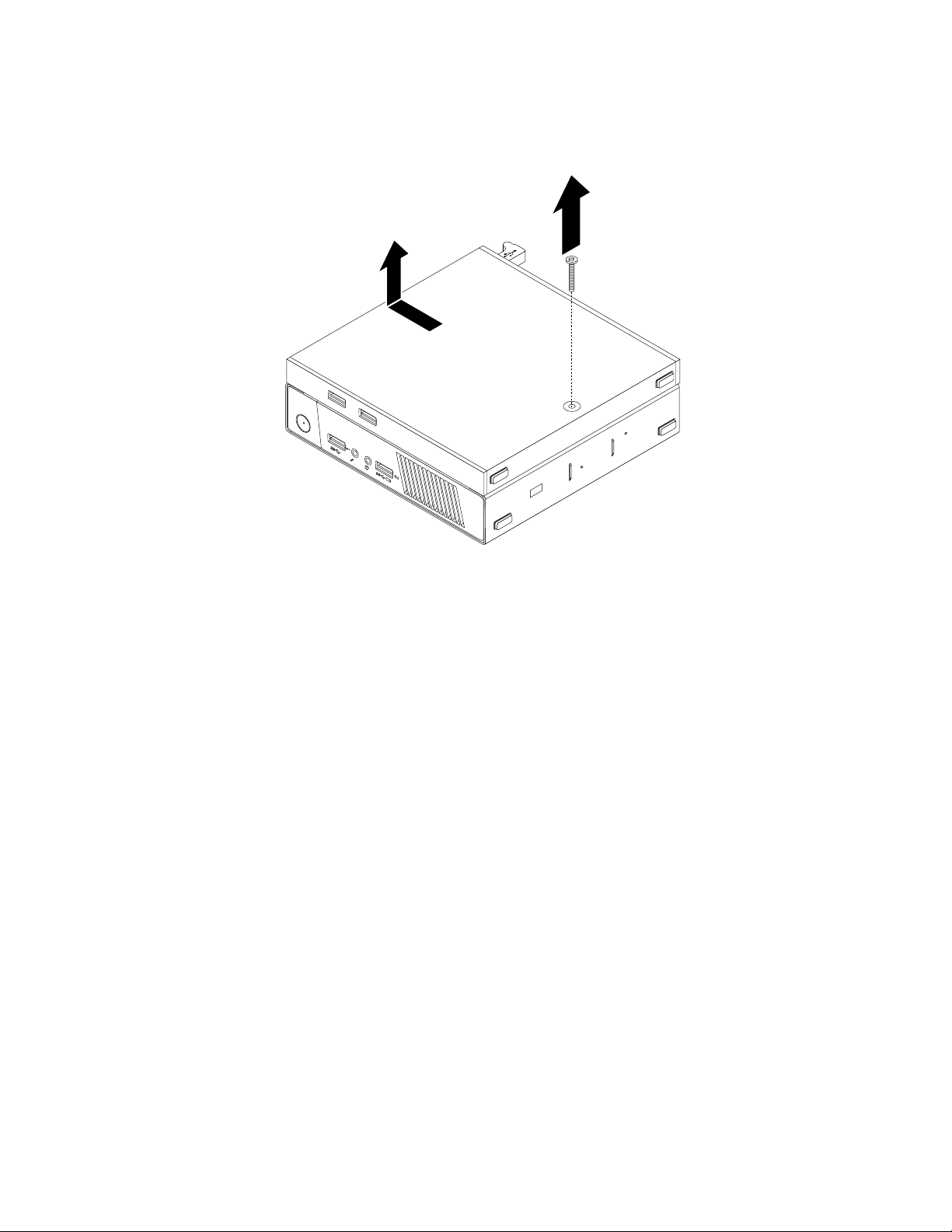
3.G/ÇkutusunuVESAmontajbloğunasabitleyenvidayıçıkarınvesonraG/ÇkutusunuVESAmontaj
bloğundançıkarmakiçingösterildiğigibikaydırın.
Şekil33.G/Çkutusunuçıkarma
G/Çkutusunutakmakiçinaşağıdakileriyapın:
1.Dahasonra,bilgisayarıkapatınvetümgüçkablolarınıelektrikprizlerindençıkarın.
52ThinkCentreM83veM93/pKullanmaKılavuzu
Page 65
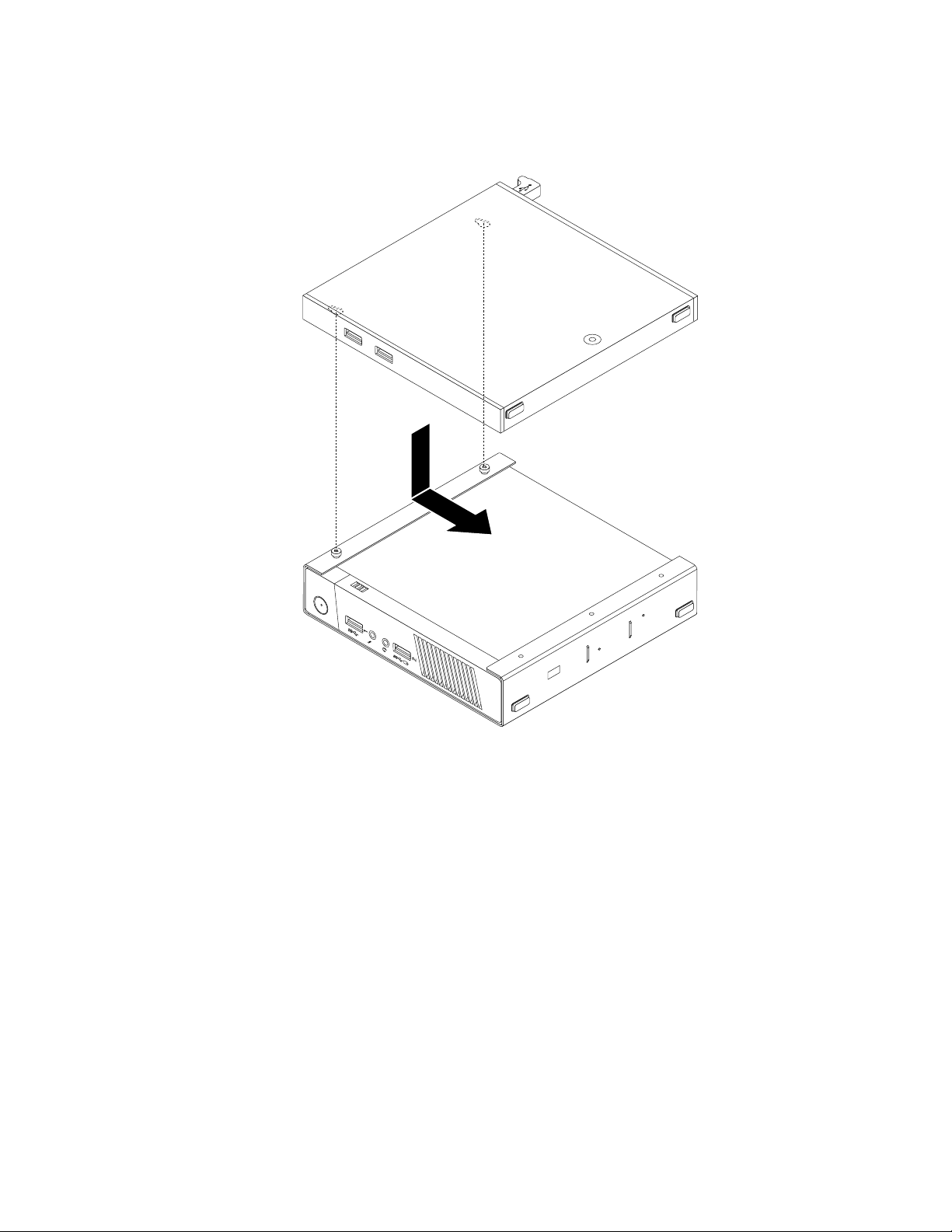
2.G/ÇkutusundakiikividadeliğiniVESAmontajbloğundakiikividaylahizalayınveG/ÇkutusunuVESA
montajbloğunatakmakiçingösterildiğigibikaydırın.
Şekil34.G/Çkutusunutakma
Bölüm5.Donanımıntakılmasıyadadeğiştirilmesi53
Page 66

3.G/ÇkutusunuVESAmontajbloğunasabitlemekiçinvidayıtakın.
Şekil35.G/Çkutusunusabitlemekiçinvidayıtakma
4.G/ÇkutusukablosunubilgisayarınızınarkasındakiUSBbağlacınabağlayın.Bkz.“Bilgisayarınızın
arkasındakibağlaçlarınyerlerininbelirlenmesi”sayfa:9.
ACgüçbağdaştırıcısıdesteğinintakılmasıveyaçıkarılması
Uyarı:
“Önemligüvenlikbilgileri”sayfa:vbölümünüokuyupanlamadanbilgisayarınızıaçmayınyadaonarmayakalkışmayın.
Bubölümde,ACgüçbağdaştırıcıdesteğinitakmayadaçıkarmaileilgiliyönergeleryeralmaktadır.
Not:Acgüçbağdaştırıcısıdesteğiyalnızcabazımodellerdebulunur.
Acgüçbağdaştırıcısıdesteğiniçıkarmakiçinaşağıdakileriyapın:
1.Dahasonra,bilgisayarıkapatınvetümgüçkablolarınıelektrikprizlerindençıkarın.
54ThinkCentreM83veM93/pKullanmaKılavuzu
Page 67

2.Parçayı1çekinveACgüçbağdaştırıcısınıVESAmontajbloğundançıkarmakiçingösterildiğigibi
kaydırın.
Şekil36.Acgüçbağdaştırıcısıdesteğiniçıkarma
ACgüçbağdaştırıcısınıVESAmontajbloğunatakmakiçinACgüçbağdaştırıcısındakiikiparçayıVESA
montajbloğundakiyuvalarlahizalayınvesonraACgüçbağdaştırıcısıdesteğiniVESAmontajbloğunatakmak
içingösterildiğigibikaydırın.
Şekil37.ACgüçbağdaştırıcısıdesteğinintakılması
Bölüm5.Donanımıntakılmasıyadadeğiştirilmesi55
Page 68

Bilgisayarınkapağınıçıkarma
Uyarı:
“Önemligüvenlikbilgileri”sayfa:v
Bubölümdebilgisayarkapağınınnasılçıkarılacağıylailgiliyönergeleryeralır.
DİKKAT:
Bilgisayarınkapağınıçıkarmadanöncebilgisayarıkapatınvebilgisayarınsoğumasıiçinbirkaç
dakikabekleyin.
Bilgisayarınkapağınıçıkarmakiçinaşağıdakileriyapın:
1.Sürücülerdekitümortamlarıçıkarınvebağlıtümaygıtlarıvebilgisayarıkapatın.
2.Tümelektrikkablolarınıelektrikprizlerindençıkarın.
3.Güçkablosunu,Giriş/Çıkışkablolarınıvevarsa,bilgisayaratakılıdiğertümkablolarısökün.
4.Kensingtontipikablokilidigibibilgisayarkapağınısabitleyenkilitlemeaygıtlarınıçıkarın.Bkz.
“Kensingtontipikablokilidinintakılması”sayfa:30
5.Bilgisayarkapağınısabitleyenvidayıçıkarın.
bölümünüokuyupanlamadanbilgisayarınızıaçmayınyadaonarmayakalkışmayın.
.
Şekil38.Bilgisayarkapağınısabitleyenvidanınçıkarılması
56ThinkCentreM83veM93/pKullanmaKılavuzu
Page 69
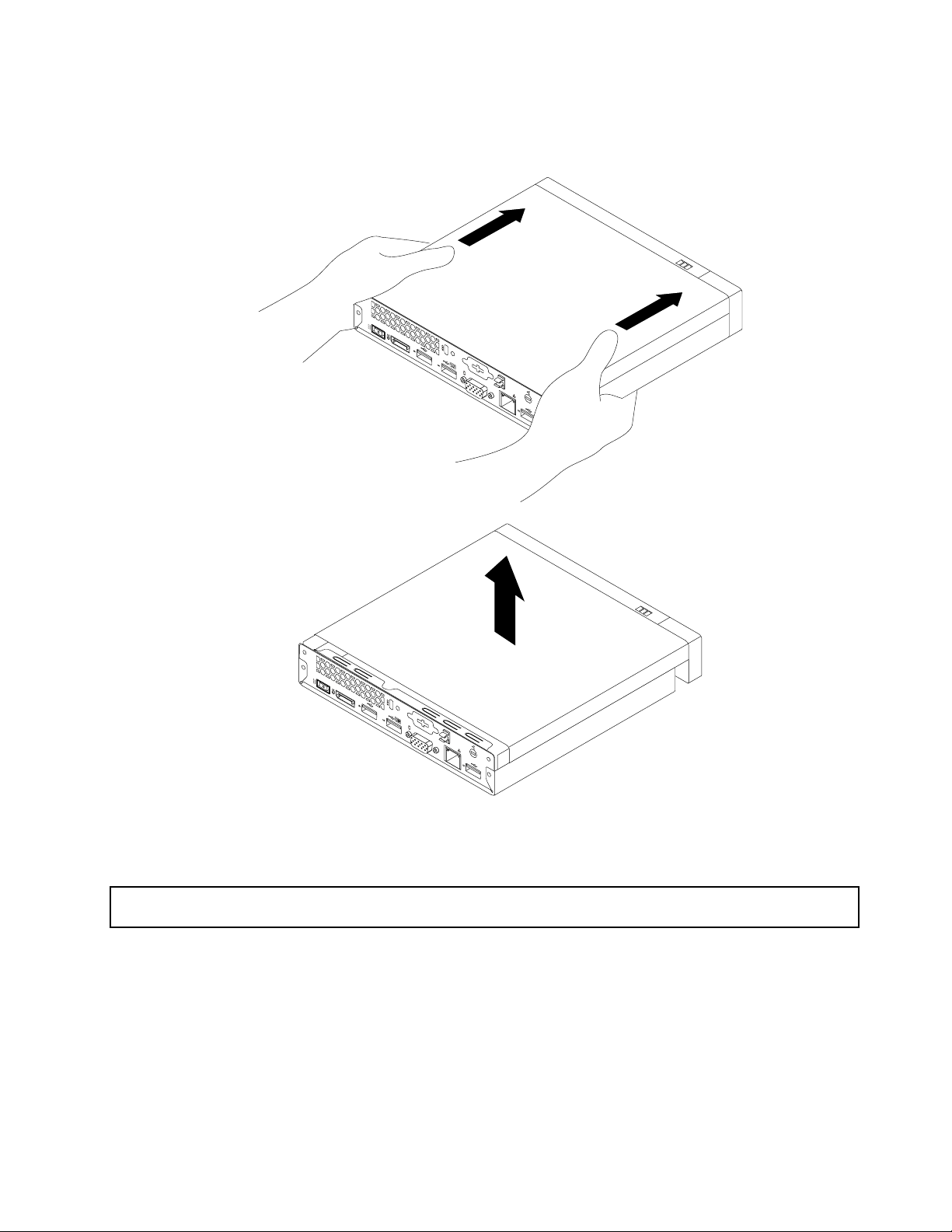
6.Bilgisayarkapağınıbilgisayarınönünedoğrubirmiktarkaydırın.Ardından,bilgisayarkapağını
bilgisayardanayırmakiçinkaldırın.
Şekil39.Bilgisayarınkapağınıçıkarma
Sabitdisksürücüsüdüzeneğinitakmaveyaçıkarma
Uyarı:
“Önemligüvenlikbilgileri”sayfa:vbölümünüokuyupanlamadanbilgisayarınızıaçmayınyadaonarmayakalkışmayın.
Bubölümde,sabitdisksürücüsüdüzeneğinitakmayadaçıkarmaileilgiliyönergeleryeralmaktadır.
Sabitdisksürücüsüdüzeneğiniçıkarmakiçinaşağıdakileriyapın:
1.Dahasonra,bilgisayarıkapatınvetümgüçkablolarınıelektrikprizlerindençıkarın.
2.Bilgisayarınkapağınıçıkarın.Bkz.“Bilgisayarınkapağınıçıkarma”sayfa:56.
3.Bilgisayarıniçindesabitdisksürücüsüdüzeneğinibulun.Bkz.“Bileşenlerinyerlerininbelirlenmesi”
sayfa:11.
4.Sabitdisksürücüsününsinyalvegüçkablolarınıçıkarın.
Bölüm5.Donanımıntakılmasıyadadeğiştirilmesi57
Page 70

5.Sabitdisksürücüsüdüzeneğinisabitleyenikividayıçıkarın.Sabitdisksürücüsüdüzeneğinigösterildiği
gibikaydırınveardından,gövdedençıkarmakiçinkaldırın.
Şekil40.Sabitdisksürücüsüdüzeneğiniçıkarma
Sabitdisksürücüsüdüzeneğinitakmakiçinaşağıdakileriyapın:
1.Sabitdisksürücüsüdesteğindekiikidelik,sistemkartındakiayırıcılarlahizalanacakşekildesabitdisk
sürücüsüdüzeneğinisistemkartınayerleştirin.Gösterildiğigibi,ikividadeliği1,sistemkartındaki
karşılıkgelenvidaçıkıntılarıylahizalanıncayakadar,sabitdisksürücüsüdüzeneğinikaydırın.
Şekil41.Sabitdisksürücüsüdüzeneğinitakma
58ThinkCentreM83veM93/pKullanmaKılavuzu
Page 71
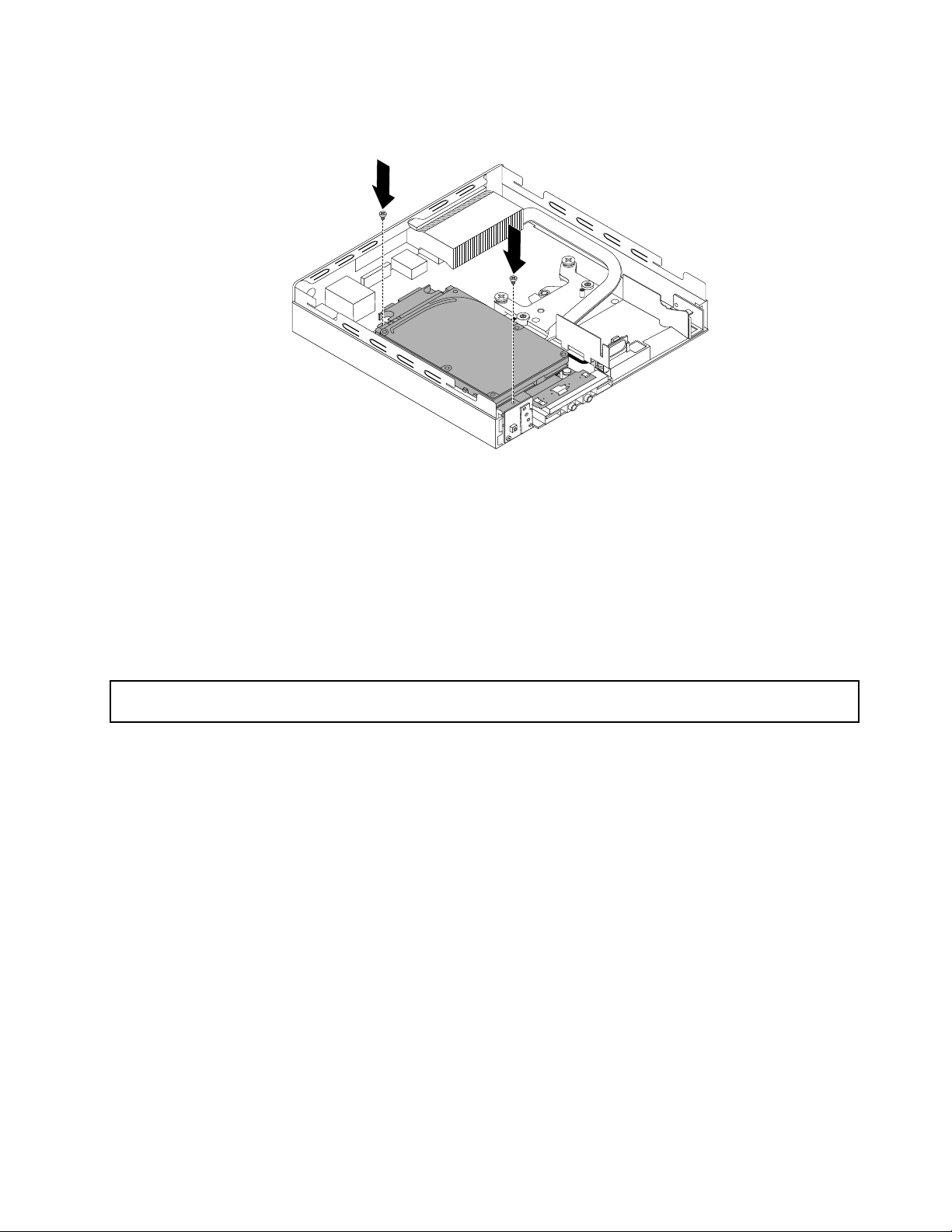
2.Sabitdisksürücüsüdüzeneğinisabitleyenikividayıtakın.
Şekil42.Sabitdisksürücüsüdüzeneğinisabitleyenvidalarıtakma
3.Sinyalveelektrikkablolarınısabitdisksürücüsünetakın.
Dahasonrayapılacaklar:
•Başkabirdonanımlaçalışmakiçinuygunbölümegidin.
•T akmaveyadeğiştirmeişleminitamamlamakiçinbkz.“Parçalarıdeğiştirmeişleminintamamlanması”
sayfa:80.
Birbellekmodülününtakılmasıyadadeğiştirilmesi
Uyarı:
“Önemligüvenlikbilgileri”sayfa:vbölümünüokuyupanlamadanbilgisayarınızıaçmayınyadaonarmayakalkışmayın.
Bubölümdebirbellekmodülününtakılmasıyadadeğiştirilmesiyleilgiliyönergeleryeralır.
Bilgisayarınızdaençok16GB'liksistembelleğisağlayanDDR3SODIMM'leritakabileceğinizyada
değiştirebileceğinizikiyuvabulunur.Bellekmodülütakarkenyadadeğiştirirkenençok16GBolmaküzere2
GB,4GByada8GB'likDDR3SODIMM'lerinherhangibirbirleşiminikullanın.
Bellekmodülütakmakyadadeğiştirmekiçinaşağıdakileriyapın:
1.Dahasonra,bilgisayarıkapatınvetümgüçkablolarınıelektrikprizlerindençıkarın.
2.Bilgisayarınkapağınıçıkarın.Bkz.“Bilgisayarınkapağınıçıkarma”sayfa:56.
3.Bellekyuvalarınıbulun.Bkz.“Sistemkartıüzerindekiparçalarınbulunması”sayfa:12.
4.Bellekyuvalarınaerişmekiçinsabitdisksürücüsüdüzeneğiniçıkarın.Bkz.“Sabitdisksürücüsü
düzeneğinitakmaveyaçıkarma”sayfa:57
5.Eskibirbellekmodülünüdeğiştiriyorsanız,tutmakelepçeleriniaçınvebellekmodülünübellek
yuvasındanyavaşçaçekerekçıkarın.
.
Bölüm5.Donanımıntakılmasıyadadeğiştirilmesi59
Page 72
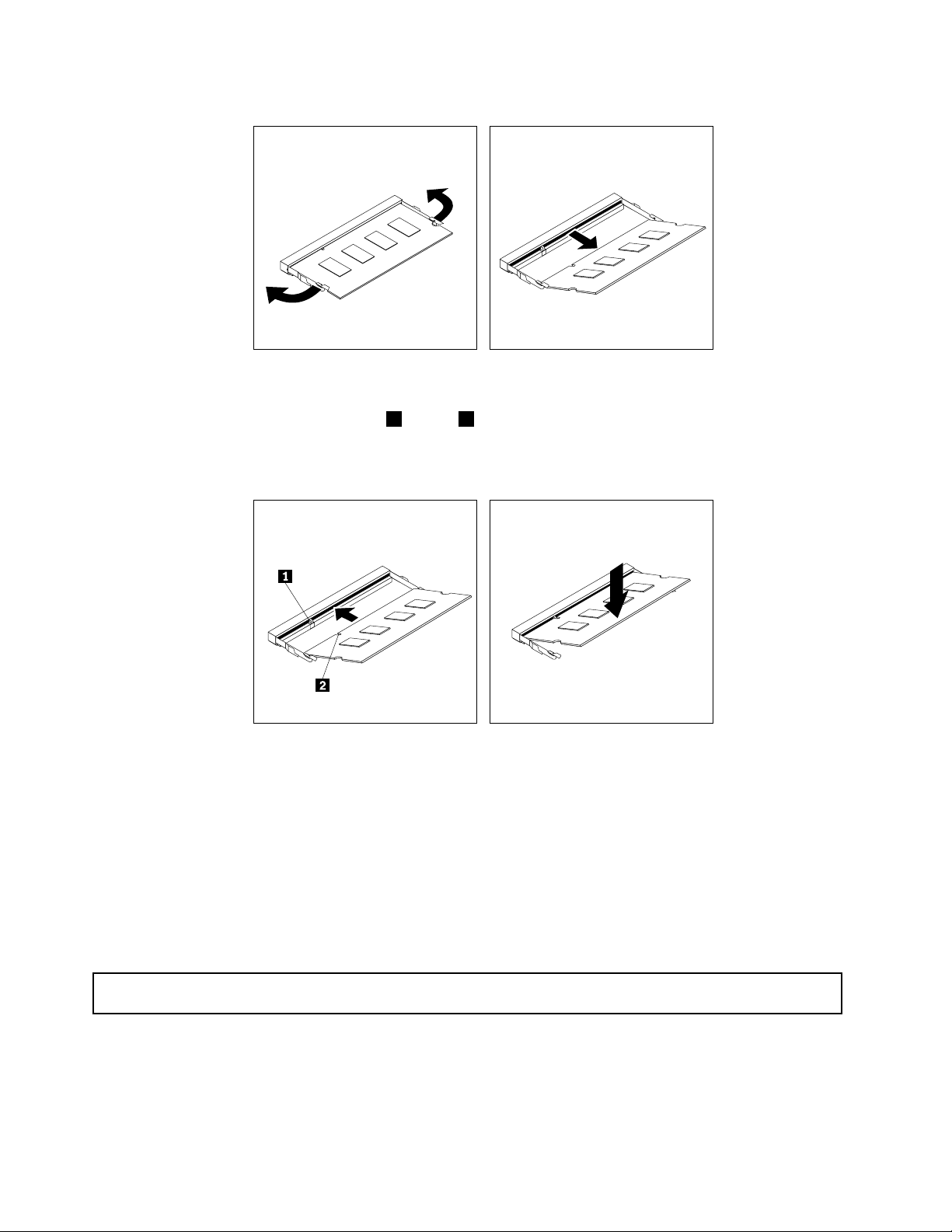
Şekil43.Bellekmodülününçıkarılması
6.Yenibellekmodülününçentikliucunu2yuvaya1yerleştirin.Bellekmodülünüsıkıcabastırınve
yerineoturuncayakadardöndürün.Bellekmodülününyuvayasabitlendiğindenvekolaylıklahareket
etmediğindeneminolun.
Şekil44.Bellekmodülütakma
7.Sabitdisksürücüsüdüzeneğiniyenidentakın.Bkz.“Sabitdisksürücüsüdüzeneğinitakmaveya
çıkarma”sayfa:57.
Dahasonrayapılacaklar:
•Başkabirdonanımlaçalışmakiçinuygunbölümegidin.
•T akmaveyadeğiştirmeişleminitamamlamakiçinbkz.“Parçalarıdeğiştirmeişleminintamamlanması”
sayfa:80
.
Pilindeğiştirilmesi
Uyarı:
“Önemligüvenlikbilgileri”sayfa:vbölümünüokuyupanlamadanbilgisayarınızıaçmayınyadaonarmayakalkışmayın.
Bilgisayarınızda,paralelbağlaçatamaları(yapılandırma)gibiyerleşiközellikleriçintarihi,saativeayarları
saklayanözelbirbellekvardır.Pil,bilgisayarkapalıolduğundadabubilgilerietkindurumdatutar.
60ThinkCentreM83veM93/pKullanmaKılavuzu
Page 73
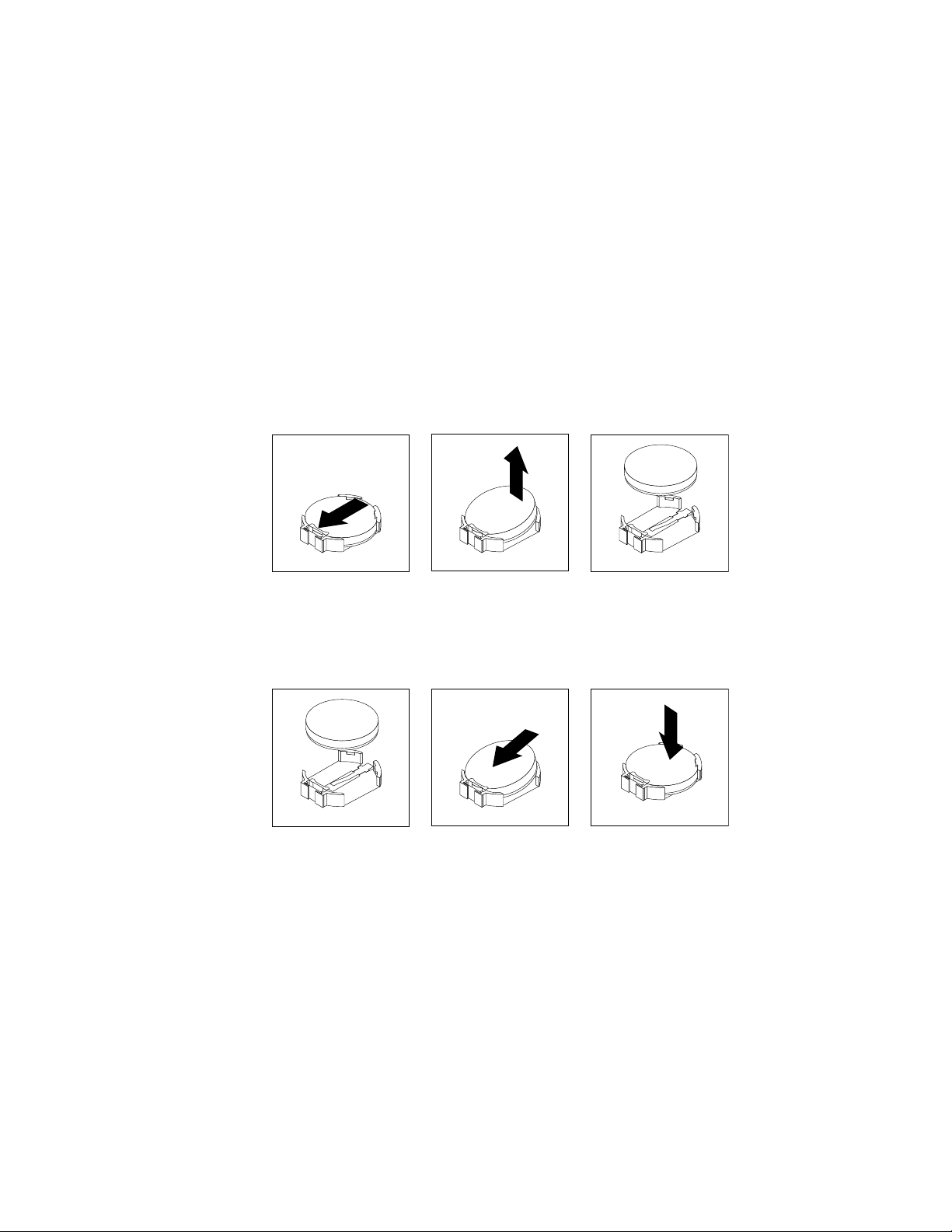
Pil,normalolarak,kullanımömrüboyuncaşarjedilmeyiyadabakımyaptırmayıgerektirmez,ancakhiçbirpil
sonsuzakadardayanmaz.Pildebirsorunçıkarsa,tarih,saatveyapılandırmabilgileri(paroladaiçindeolmak
üzere)kaybolur.Bilgisayarınızıaçtığınızdabirhatailetisigörüntülenir.
PilindeğiştirilmesineveatılmasınailişkinbilgiiçinGüvenlik,GarantiveKurulumKılavuzubelgesindeki
“Lityumpilbildirimi”başlıklıkonuyabakın.
Pilideğiştirmekiçinaşağıdakileriyapın:
1.Dahasonra,bilgisayarıkapatınvetümgüçkablolarınıelektrikprizlerindençıkarın.
2.Bilgisayarınkapağınıçıkarın.Bkz.“Bilgisayarınkapağınıçıkarma”sayfa:56.
3.Pilibulun.Bkz.“Sistemkartıüzerindekiparçalarınbulunması”sayfa:12.
4.Pileerişmekiçinsabitdisksürücüsüdüzeneğiniçıkarın.Bkz.“Sabitdisksürücüsüdüzeneğinitakma
veyaçıkarma”sayfa:57.
5.Eskipiliçıkarın.
Şekil45.Eskipiliçıkarma
6.Yenibirpiltakın.
Şekil46.Y enipiltakma
7.Sabitdisksürücüsüdüzeneğiniyenidentakın.Bkz.“Sabitdisksürücüsüdüzeneğinitakmaveya
çıkarma”sayfa:57.
8.Bilgisayarınkapağınıyenidentakınvekablolarıyenidenbağlayın.Bkz.“Parçalarıdeğiştirmeişleminin
tamamlanması”sayfa:80.
Not:Pildeğiştirildiktensonrabilgisayarilkkezaçıldığındabirhatailetisigörüntülenebilir.Pil
değişimindensonrabuiletiningörünmesinormaldir.
9.Bilgisayarıvebağlıtümaygıtlarıaçın.
10.Tarihi,saativeparolalarıayarlamakiçin“SetupUtility”programınıkullanın.Bkz.Bölüm7“SetupUtility
programınınkullanılması”sayfa:93.
Bölüm5.Donanımıntakılmasıyadadeğiştirilmesi61
Page 74

Elektrikdağıtımkartınındeğiştirilmesi
Uyarı:
“Önemligüvenlikbilgileri”sayfa:v
Bubölümde,elektrikdağıtımkartınındeğiştirilmesiileilgiliyönergeleryeralmaktadır.
Elektrikdağıtımkartınıdeğiştirmekiçinaşağıdakileriyapın:
1.Dahasonra,bilgisayarıkapatınvetümgüçkablolarınıelektrikprizlerindençıkarın.
2.Bilgisayarınkapağınıçıkarın.Bkz.“Bilgisayarınkapağınıçıkarma”sayfa:56.
3.Elektrikdağıtımkartınıbulun.Bkz.“Bileşenlerinyerlerininbelirlenmesi”sayfa:11.
4.Sabitdisksürücüsüdüzeneğiniçıkarın.Bkz.“Sabitdisksürücüsüdüzeneğinitakmaveyaçıkarma”
sayfa:57.
5.Elektrikdağıtımkablosunusistemkartındakikarşılıkgelenbağlacındançıkarın.
6.Elektrikdağıtımkartınıbilgisayarasabitleyenvidayıçıkarınveelektrikdağıtımkartınıbilgisayardan
çıkarmakiçinçekin.
bölümünüokuyupanlamadanbilgisayarınızıaçmayınyadaonarmayakalkışmayın.
Şekil47.Elektrikdağıtımkartınınçıkarılması
62ThinkCentreM83veM93/pKullanmaKılavuzu
Page 75

7.Yenielektrikdağıtımkartındakideliği1bilgisayardakiparçayla2hizalayınveyenielektrikdağıtımkartını
gövdeyeyerleştirin.Ardından,yenielektrikdağıtımkartınıgövdeyesabitleyenvidayıtakın.
Şekil48.Elektrikdağıtımkartınıntakılması
8.Elektrikdağıtımkablosunusistemkartındakielektrikdağıtımkablosubağlacınatakın.Bkz.“Sistem
kartıüzerindekiparçalarınbulunması”sayfa:12.
9.Sabitdisksürücüsüdüzeneğiniyenidentakın.Bkz.“Sabitdisksürücüsüdüzeneğinitakmaveya
çıkarma”sayfa:57.
Dahasonrayapılacaklar:
•Başkabirdonanımlaçalışmakiçinuygunbölümegidin.
•T akmaveyadeğiştirmeişleminitamamlamakiçinbkz.“Parçalarıdeğiştirmeişleminintamamlanması”
sayfa:80.
Wi-Fikartmodülünündeğiştirilmesi
Uyarı:
“Önemligüvenlikbilgileri”sayfa:vbölümünüokuyupanlamadanbilgisayarınızıaçmayınyadaonarmayakalkışmayın.
Bubölümde,Wi-Fikartmodülünüdeğiştirmeileilgiliyönergeleryeralmaktadır.
Not:Wi-Fikartmodülüyalnızcabazımodellerdebulunur.
Wi-Fikartmodülünüdeğiştirmekiçinaşağıdakileriyapın:
1.Dahasonra,bilgisayarıkapatınvetümgüçkablolarınıelektrikprizlerindençıkarın.
2.Bilgisayarınkapağınıçıkarın.Bkz.“Bilgisayarınkapağınıçıkarma”sayfa:56.
Bölüm5.Donanımıntakılmasıyadadeğiştirilmesi63
Page 76

3.Sabitdisksürücüsüdüzeneğiniçıkarın.Bkz.“Sabitdisksürücüsüdüzeneğinitakmaveyaçıkarma”
sayfa:57.
4.BilgisayarıniçindeWi-Fikartmodülünübulun.Bkz.“Bileşenlerinyerlerininbelirlenmesi”sayfa:11.
5.Wi-FiantenkablolarınıWi-Fikartmodülündenayırın.
Şekil49.Wi-Fiantenkablolarınınçıkarılması
6.Wi-Fikartmodülünü,onusabitleyenplastikçıkıntıdançıkarmakiçindikkatledöndürün.ArdındanWi-Fi
kartmodülünüminiPCIExpresskartyuvasındançıkarmakçekin.
Not:Wi-Fikartmodülünüdöndürmeyin.
Şekil50.Wi-Fikartmodülününçıkarılması
7.YeniWi-FikartmodülünüminiPCIExpresskartyuvasınatakın.ArdındanWi-Fikartmodülünüyerine
oturupplastikçıkıntıtarafındansabitleninceyekadaraşağıdoğrudöndürün.
Not:Wi-Fikartmodülününçentiklikenarınadokunmayın.
Şekil51.Wi-Fikartmodülününtakılması
8.Wi-FiantenkablolarınıyeniWi-Fikartmodülünebağlayın.
Şekil52.Wi-Fiantenkablolarınınbağlanması
9.Sabitdisksürücüsüdüzeneğiniyenidentakın.Bkz.“Sabitdisksürücüsüdüzeneğinitakmaveya
çıkarma”sayfa:57.
64ThinkCentreM83veM93/pKullanmaKılavuzu
Page 77

Dahasonrayapılacaklar:
•Başkabirdonanımlaçalışmakiçinuygunbölümegidin.
•T akmaveyadeğiştirmeişleminitamamlamakiçinbkz.“Parçalarıdeğiştirmeişleminintamamlanması”
sayfa:80
.
ÖnWi-Fianteninintakılmasıyadaçıkarılması
Uyarı:
“Önemligüvenlikbilgileri”sayfa:vbölümünüokuyupanlamadanbilgisayarınızıaçmayınyadaonarmayakalkışmayın.
Bubölümde,önWi-Fianteninintakılmasıyadaçıkarılmasınailişkinyönergeleryeralmaktadır.
Not:ÖnWi-Fianteniyalnızcabazımodellerdebulunur.
ÖnWi-Fianteninitakmakiçinaşağıdakileriyapın:
1.Dahasonra,bilgisayarıkapatınvetümgüçkablolarınıelektrikprizlerindençıkarın.
2.Bilgisayarınkapağınıçıkarın.Bkz.“Bilgisayarınkapağınıçıkarma”sayfa:56.
3.Sabitdisksürücüsüdüzeneğiniçıkarın.Bkz.“Sabitdisksürücüsüdüzeneğinitakmaveyaçıkarma”
sayfa:57.
4.ÖnWi-Fiantenininaltındakietiketikoruyankağıdıçıkarın.
Şekil53.Önantendekietiketikoruyankağıdınçıkarılması
5.ÖnWi-Fiantenininalttarafındakiikiküçüksütunu,gösterildiğigibisabitdisksürücüsüdesteğiüzerindeki
ikideliklehizalayın.Ardından,önWi-Fianteninisabitdisksürücüsüdesteğineyapıştırın.
Şekil54.ÖnWi-Fiantenininyapıştırılması
Bölüm5.Donanımıntakılmasıyadadeğiştirilmesi65
Page 78

6.ÖnWi-Fiantenkablosunu,gösterildiğigibisabitdisksürücüsüdesteğininüzerindekibeşkancadan
yönlendirin.
Şekil55.ÖnWi-Fiantenkablosununyönlendirilmesi
7.Sinyalkablosuveelektrikkablosunubağlamadansabitdisksürücüsüdüzeneğiniyenidentakın.Bkz.
“Sabitdisksürücüsüdüzeneğinitakmaveyaçıkarma”sayfa:57.
8.ÖnWi-FiantenkablosunugösterildiğigibiyönlendirinveardındanWi-Fikartmodülünebağlayın.
Şekil56.ÖnWi-Fiantenkablosununbağlanması
9.Sinyalkablosunuveelektrikkablosunusabitdisksürücüsüneyenidenbağlayın.
ÖnWi-Fianteniniçıkarmakiçinaşağıdakileriyapın:
1.Dahasonra,bilgisayarıkapatınvetümgüçkablolarınıelektrikprizlerindençıkarın.
2.Sinyalkablosunuveelektrikkablosunusabitdisksürücüsündenayırın.
3.ÖnWi-FiantenkablosunuWi-Fikartmodülündenayırın.
4.Sabitdisksürücüsüdüzeneğiniçıkarın.Bkz.“Sabitdisksürücüsüdüzeneğinitakmaveyaçıkarma”
sayfa:57
.
66ThinkCentreM83veM93/pKullanmaKılavuzu
Page 79

5.ÖnWi-Fiantenkablosunu,sabitdisksürücüsüdesteğininüzerindekibeşkancadançıkarın.Ardından,
önWi-Fianteninisabitdisksürücüsüdesteğindensökün.
Şekil57.ÖnWi-Fiantenkablosununçıkarılması
Dahasonrayapılacaklar:
•Başkabirdonanımlaçalışmakiçinuygunbölümegidin.
•T akmaveyadeğiştirmeişleminitamamlamakiçinbkz.“Parçalarıdeğiştirmeişleminintamamlanması”
sayfa:80.
ArkaWi-Fianteninintakılmasıyadaçıkarılması
Uyarı:
“Önemligüvenlikbilgileri”sayfa:vbölümünüokuyupanlamadanbilgisayarınızıaçmayınyadaonarmayakalkışmayın.
Bubölümde,arkaWi-Fianteninintakılmasıyadaçıkarılmasınailişkinyönergeleryeralmaktadır.
Not:ArkaWi-Fianteniyalnızcabazımodellerdebulunur.
ArkaWi-Fianteninitakmakiçinaşağıdakileriyapın:
1.Dahasonra,bilgisayarıkapatınvetümgüçkablolarınıelektrikprizlerindençıkarın.
2.ArkaWi-Fiantenini,bilgisayarınarkasındatakılıolanarkaWi-Fiantenkablosubağlacınatakın.
Bölüm5.Donanımıntakılmasıyadadeğiştirilmesi67
Page 80
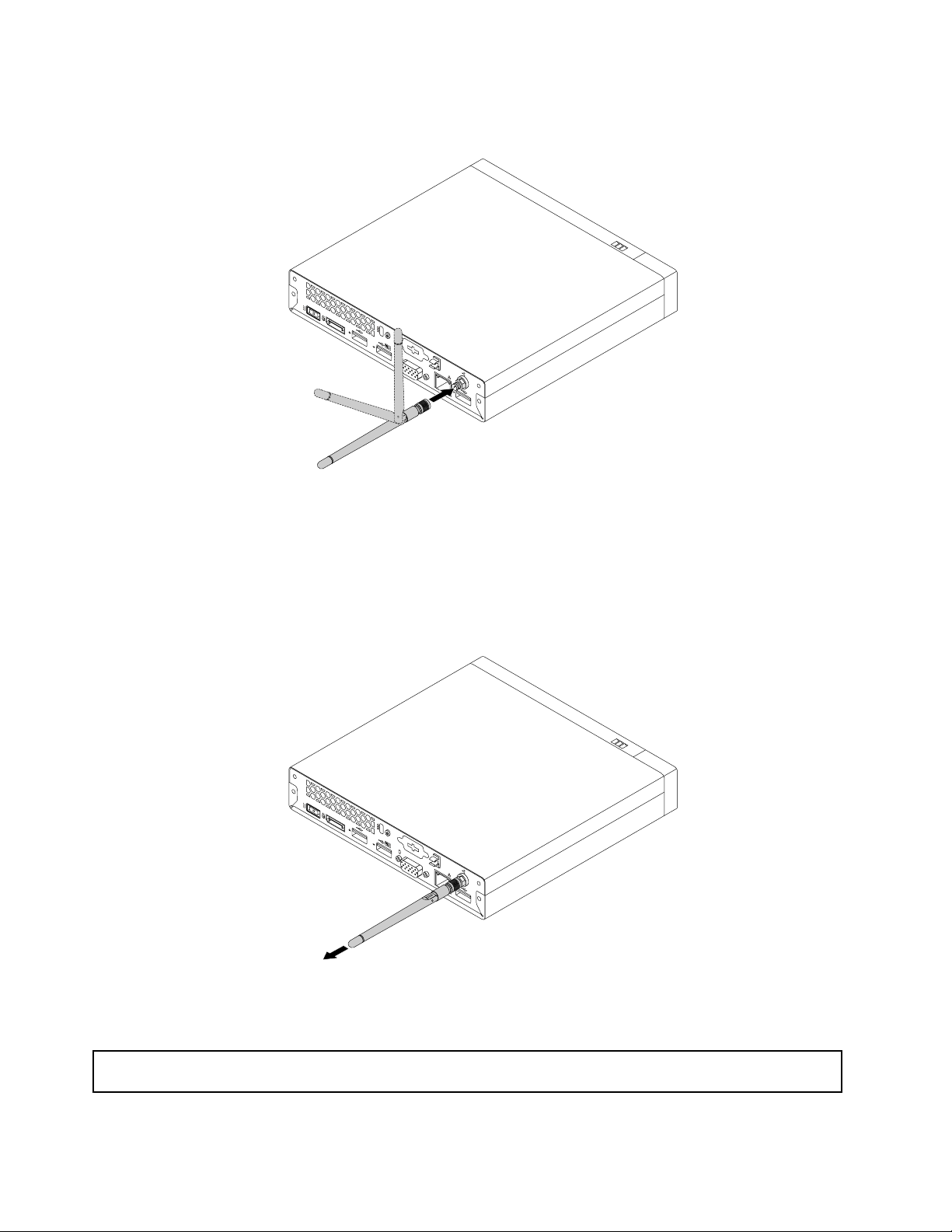
3.Arkaanteninaçısını,anteninyanlışlıklakırılmasıriskiniazaltacakşekildeayarlayın.
Şekil58.ArkaWi-Fianteninintakılması
ArkaWi-Fianteniniçıkarmakiçinaşağıdakileriyapın:
1.Dahasonra,bilgisayarıkapatınvetümgüçkablolarınıelektrikprizlerindençıkarın.
2.KolaycaçevrilebilmesiiçinarkaWi-Fianteninidüzleştirin.
3.ArkaWi-FiantenininkalınucunututunveWi-Fianteninibilgisayarınarkasındansökün.
Şekil59.ArkaWi-Fiantenininçıkarılması
İçhoparlöründeğiştirilmesi
Uyarı:
“Önemligüvenlikbilgileri”sayfa:vbölümünüokuyupanlamadanbilgisayarınızıaçmayınyadaonarmayakalkışmayın.
Bubölümde,içhoparlöründeğiştirilmesiyleilgiliyönergeleryeralır.
68ThinkCentreM83veM93/pKullanmaKılavuzu
Page 81

İçhoparlörüdeğiştirmekiçinaşağıdakileriyapın:
1.Dahasonra,bilgisayarıkapatınvetümgüçkablolarınıelektrikprizlerindençıkarın.
2.Bilgisayarınkapağınıçıkarın.Bkz.“Bilgisayarınkapağınıçıkarma”sayfa:56.
3.Bilgisayarıniçindeiçhoparlörübulun.Bkz.“Bileşenlerinyerlerininbelirlenmesi”sayfa:11.
4.Sabitdisksürücüsüdüzeneğiniçıkarın.Bkz.“Sabitdisksürücüsüdüzeneğinitakmaveyaçıkarma”
sayfa:57.
5.İçhoparlörkablosunusistemkartındançıkarın.
6.İçhoparlörkablosunuısımodülüdesteğininyantarafındakitutmaklipsindençıkarın.
Şekil60.İçhoparlörkablosununçıkarılması
Bölüm5.Donanımıntakılmasıyadadeğiştirilmesi69
Page 82
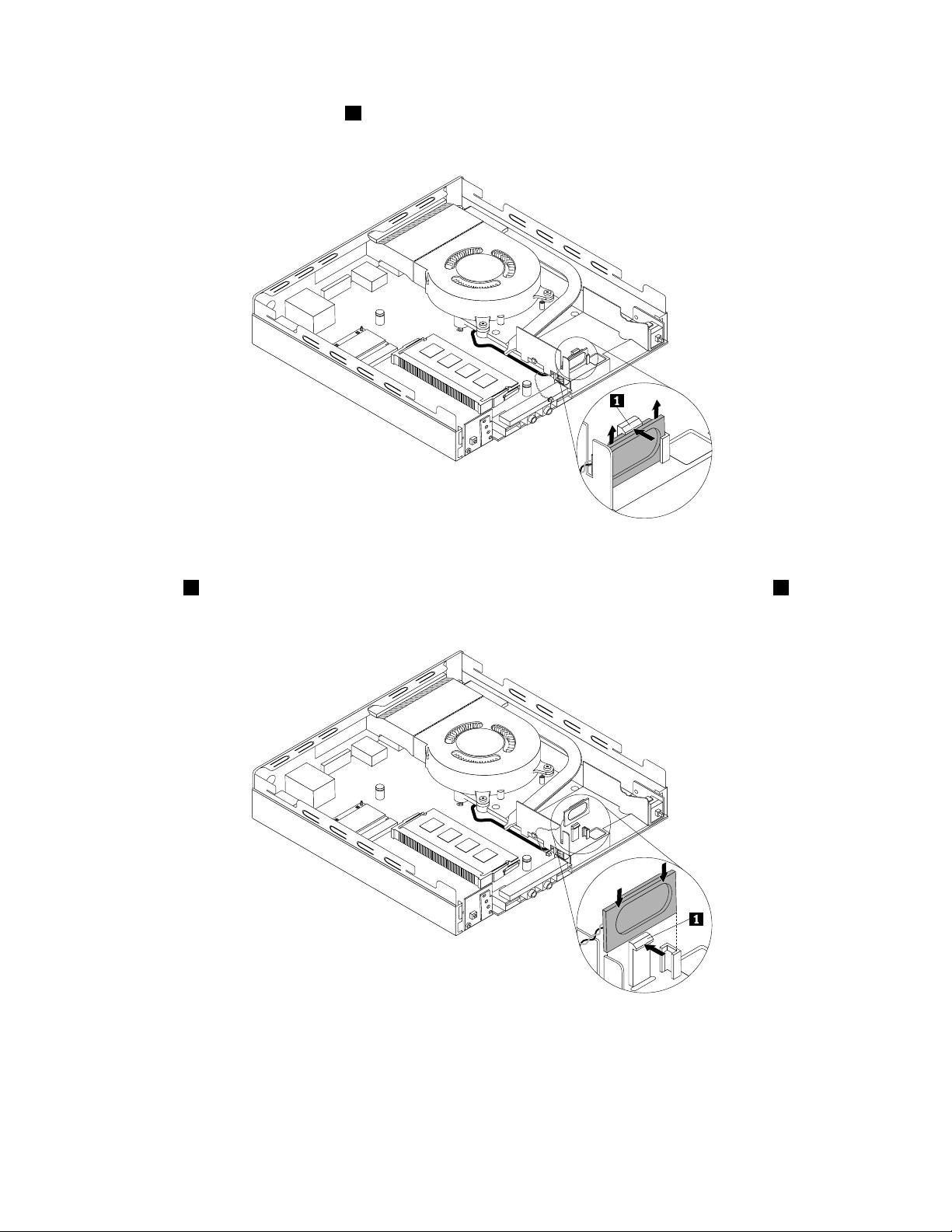
7.İçhoparlörüsabitleyenparçaya1gösterildiğigibibastırınveiçhoparlörüiçhoparlörtutucusundan
kaldırın.
Şekil61.İçhoparlörüçıkarma
8.Parçaya1gösterildiğigibibastırınveyenidahilihoparlörüyerineoturuncayakadarveparça1
tarafındansabitleninceyekadariçhoparlörtutucusununiçineitin.
Şekil62.İçhoparlörüntakılması
70ThinkCentreM83veM93/pKullanmaKılavuzu
Page 83
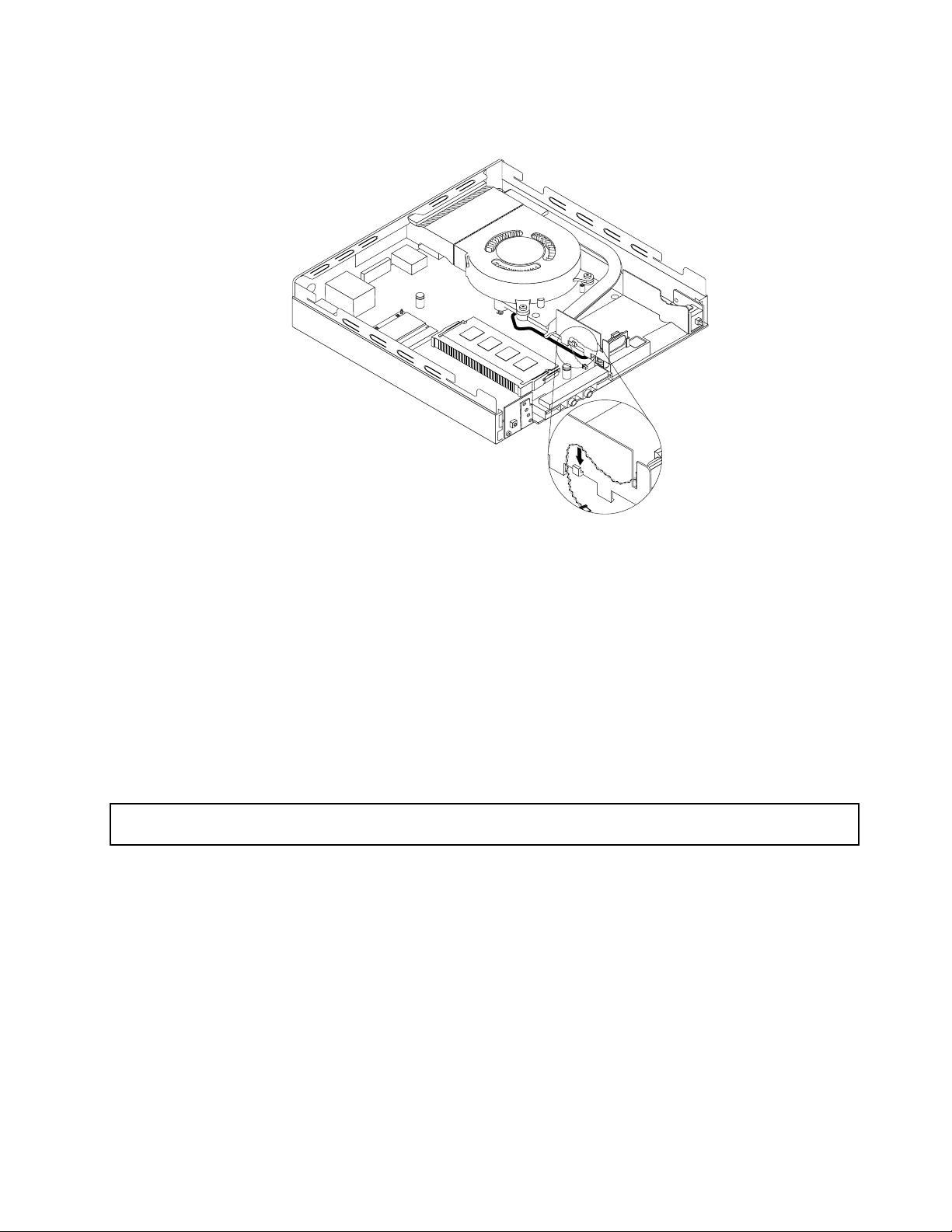
9.Yenidahilihoparlörünkablosunuısımodülüdesteğininyantarafındakitutmaklipsinesabitleyin.
Şekil63.İçhoparlörkablosununsabitlenmesi
10.Yeniiçhoparlörkablosunusistemkartındakiiçhoparlörbağlacınabağlayın.Bkz.“Sistemkartı
üzerindekiparçalarınbulunması”sayfa:12.
11.Sabitdisksürücüsüdüzeneğiniyenidentakın.Bkz.“Sabitdisksürücüsüdüzeneğinitakmaveya
çıkarma”sayfa:57.
Dahasonrayapılacaklar:
•Başkabirdonanımlaçalışmakiçinuygunbölümegidin.
•T akmaveyadeğiştirmeişleminitamamlamakiçinbkz.“Parçalarıdeğiştirmeişleminintamamlanması”
sayfa:80.
Kapakbağlantısıanahtarınındeğiştirilmesi
Uyarı:
“Önemligüvenlikbilgileri”sayfa:vbölümünüokuyupanlamadanbilgisayarınızıaçmayınyadaonarmayakalkışmayın.
Bubölümde,kapakbağlantısıanahtarını(izinsizgirişanahtarıolarakdabilinir)değiştirmeileilgiliyönergeler
yeralmaktadır.
Kapakbağlantısıanahtarınıdeğiştirmekiçinaşağıdakileriyapın:
1.Dahasonra,bilgisayarıkapatınvetümgüçkablolarınıelektrikprizlerindençıkarın.
2.Bilgisayarınkapağınıçıkarın.Bkz.“Bilgisayarınkapağınıçıkarma”sayfa:56.
3.Bilgisayardakapakbağlantısıanahtarınıbulun.Bkz.“Bileşenlerinyerlerininbelirlenmesi”sayfa:11.
4.Kapakbağlantısıanahtarıkablosunusistemkartındanayırın.
Bölüm5.Donanımıntakılmasıyadadeğiştirilmesi71
Page 84
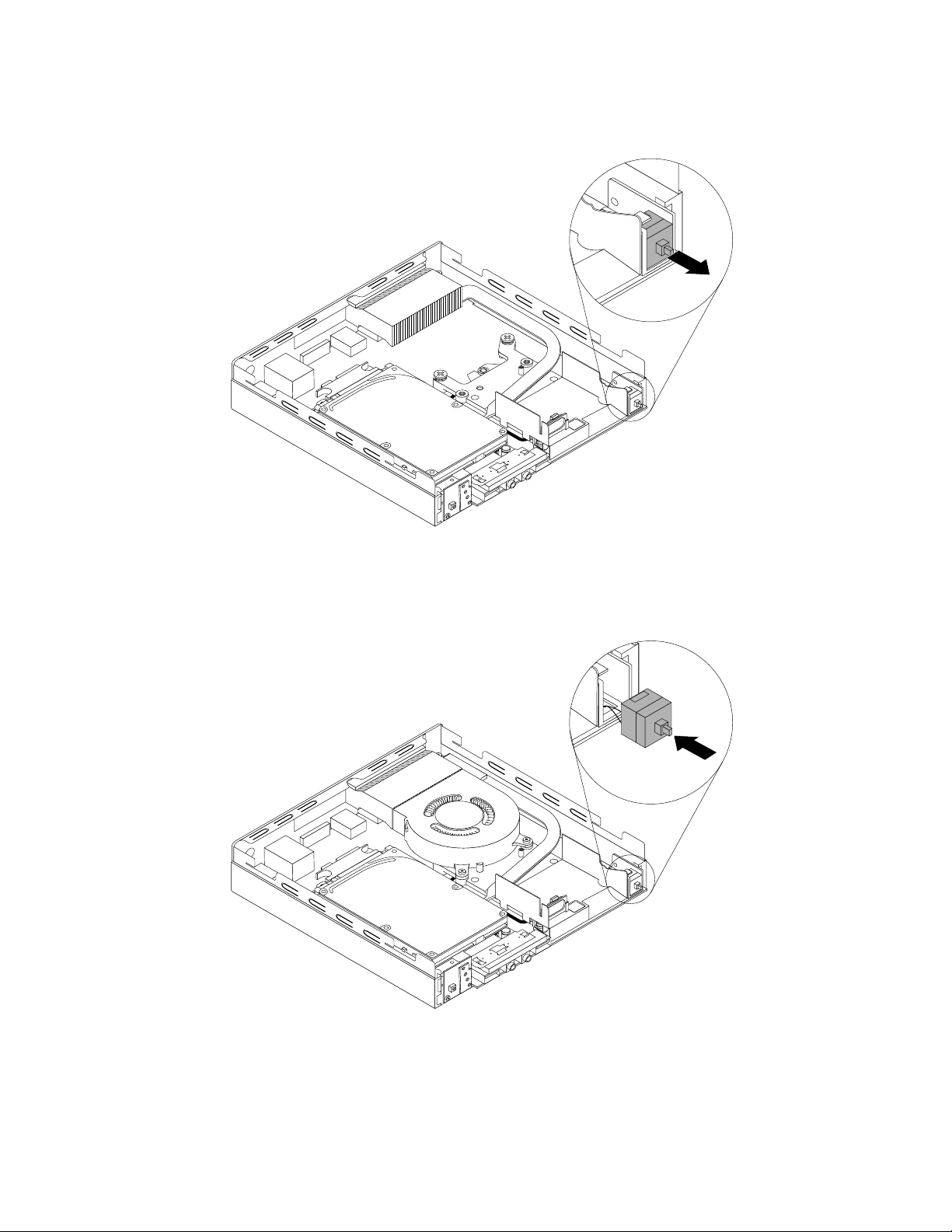
5.Kapakbağlantısıanahtarınısoğutmaradyatörüdesteğindençıkarmakiçinçekin.
Şekil64.Kapakbağlantısıanahtarınıçıkarma
6.Yenikapakbağlantısıanahtarınıısımodülünetakın.
Şekil65.Kapakbağlantısıanahtarınıntakılması
7.Yenikapakbağlantısıanahtarınınkablosunusistemkartındakikapakbağlantısıanahtarıbağlacına
bağlayın.Bkz.“Sistemkartıüzerindekiparçalarınbulunması”sayfa:12.
72ThinkCentreM83veM93/pKullanmaKılavuzu
Page 85
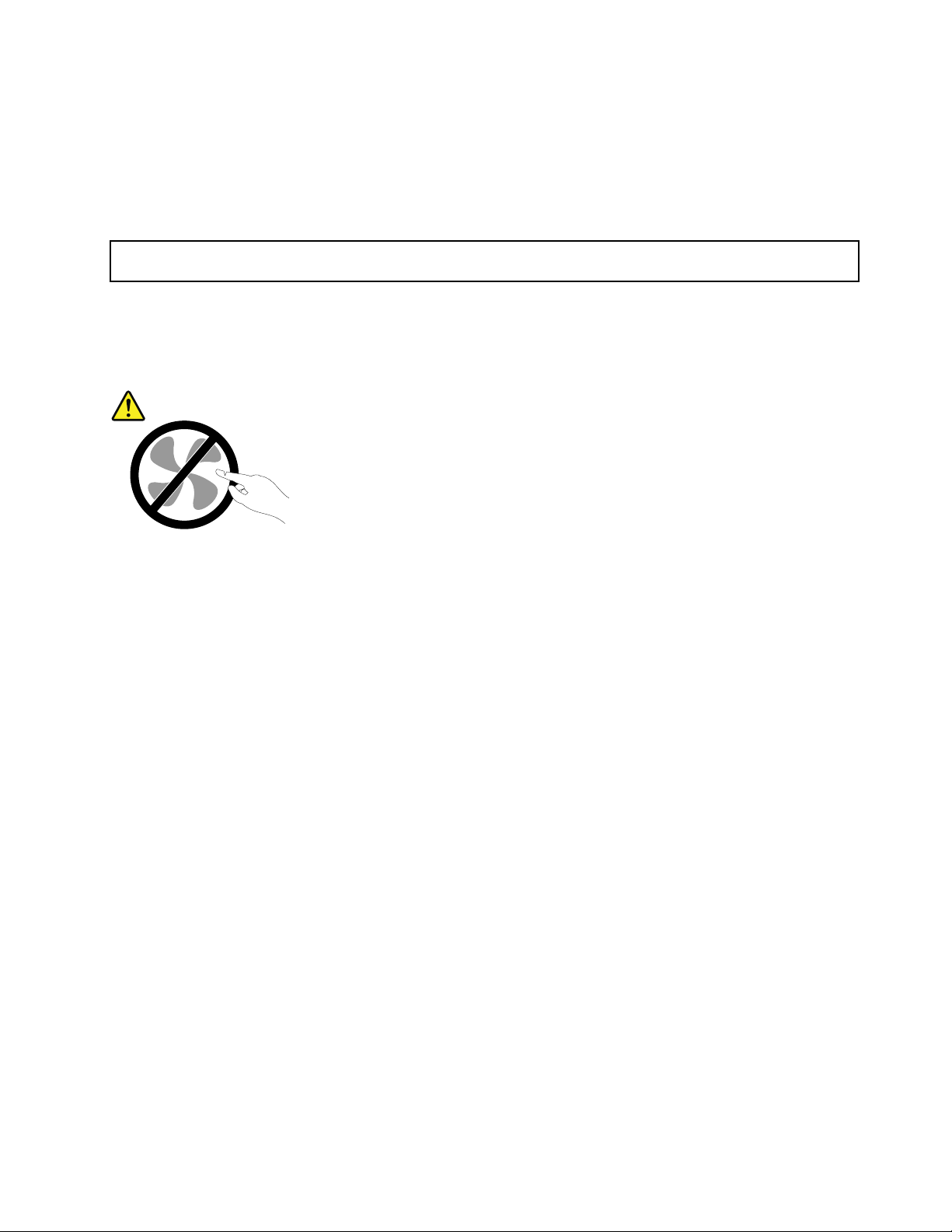
Dahasonrayapılacaklar:
•Başkabirdonanımlaçalışmakiçinuygunbölümegidin.
•T akmaveyadeğiştirmeişleminitamamlamakiçinbkz.“Parçalarıdeğiştirmeişleminintamamlanması”
sayfa:80
.
Sistemfanınındeğiştirilmesi
Uyarı:
“Önemligüvenlikbilgileri”sayfa:vbölümünüokuyupanlamadanbilgisayarınızıaçmayınyadaonarmayakalkışmayın.
Bubölümde,sistemfanınındeğiştirilmesiileilgiliyönergeleryeralır.
DİKKAT:
Zararverebilecekhareketliparçalariçerir.Parmaklarınızıvevücudunuzundiğerkısımlarınıuzaktutun.
Sistemfanınıdeğiştirmekiçinaşağıdakileriyapın:
1.Dahasonra,bilgisayarıkapatınvetümgüçkablolarınıelektrikprizlerindençıkarın.
2.Bilgisayarınkapağınıçıkarın.Bkz.“Bilgisayarınkapağınıçıkarma”sayfa:56.
3.Bilgisayardakisistemfanınıbulun.Bkz.“Bileşenlerinyerlerininbelirlenmesi”sayfa:11.
4.Sistemfanıkablosunusistemkartındançıkarın.
Bölüm5.Donanımıntakılmasıyadadeğiştirilmesi73
Page 86
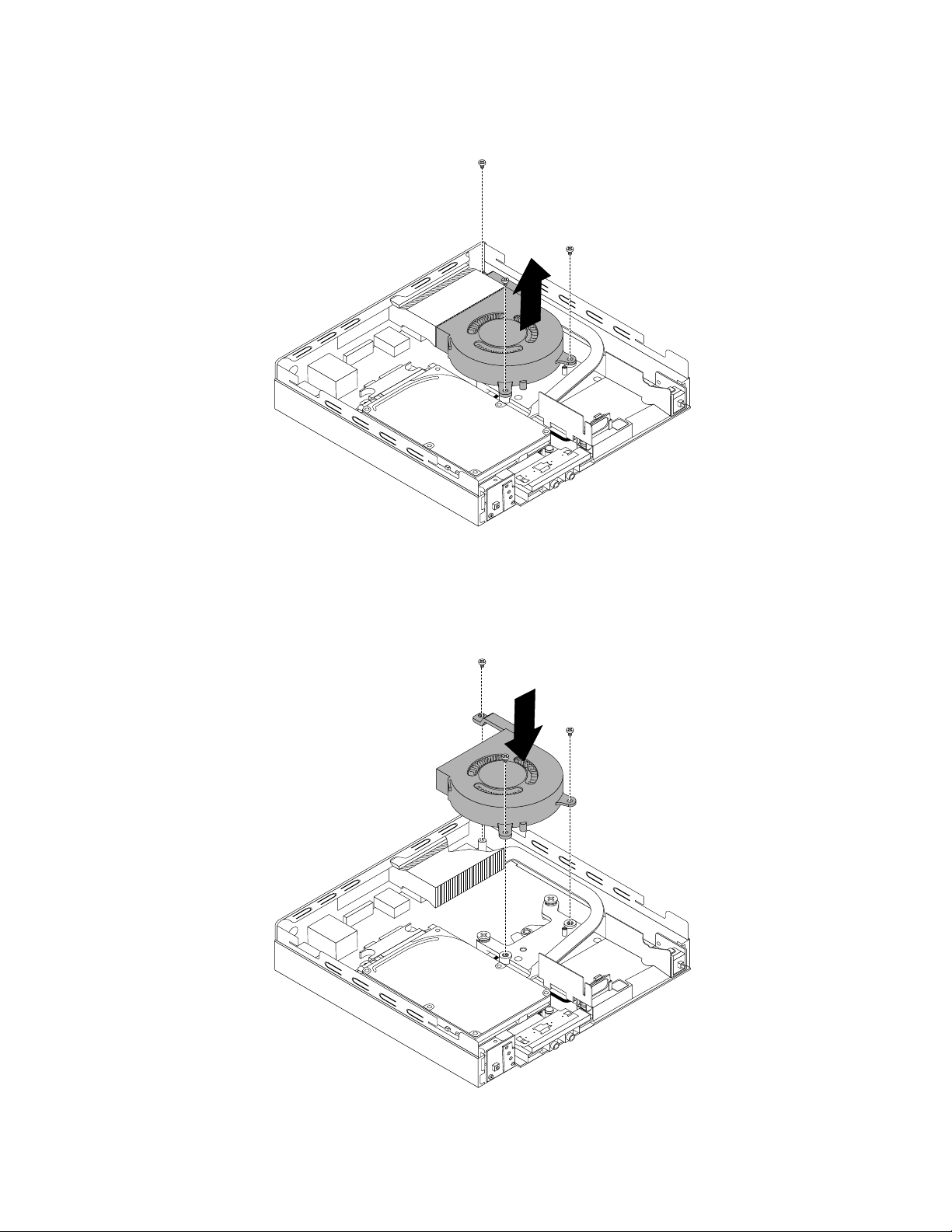
5.Sistemfanınıısımodülünesabitleyenüçvidayıçıkarınvesistemfanınıkaldırıpbilgisayardançıkarın.
Şekil66.Sistemfanınıçıkarma
6.Yenisistemfanını,üzerindekiüçvidadeliği,ısımodülündekividaçıkıntılarıylahizalanacakşekilde
gövdeninüzerineyerleştirin.Ardından,yenisistemfanınıbilgisayarasabitlemekiçinüçvidayıtakın.
Şekil67.Sistemfanınınkurulması
74ThinkCentreM83veM93/pKullanmaKılavuzu
Page 87
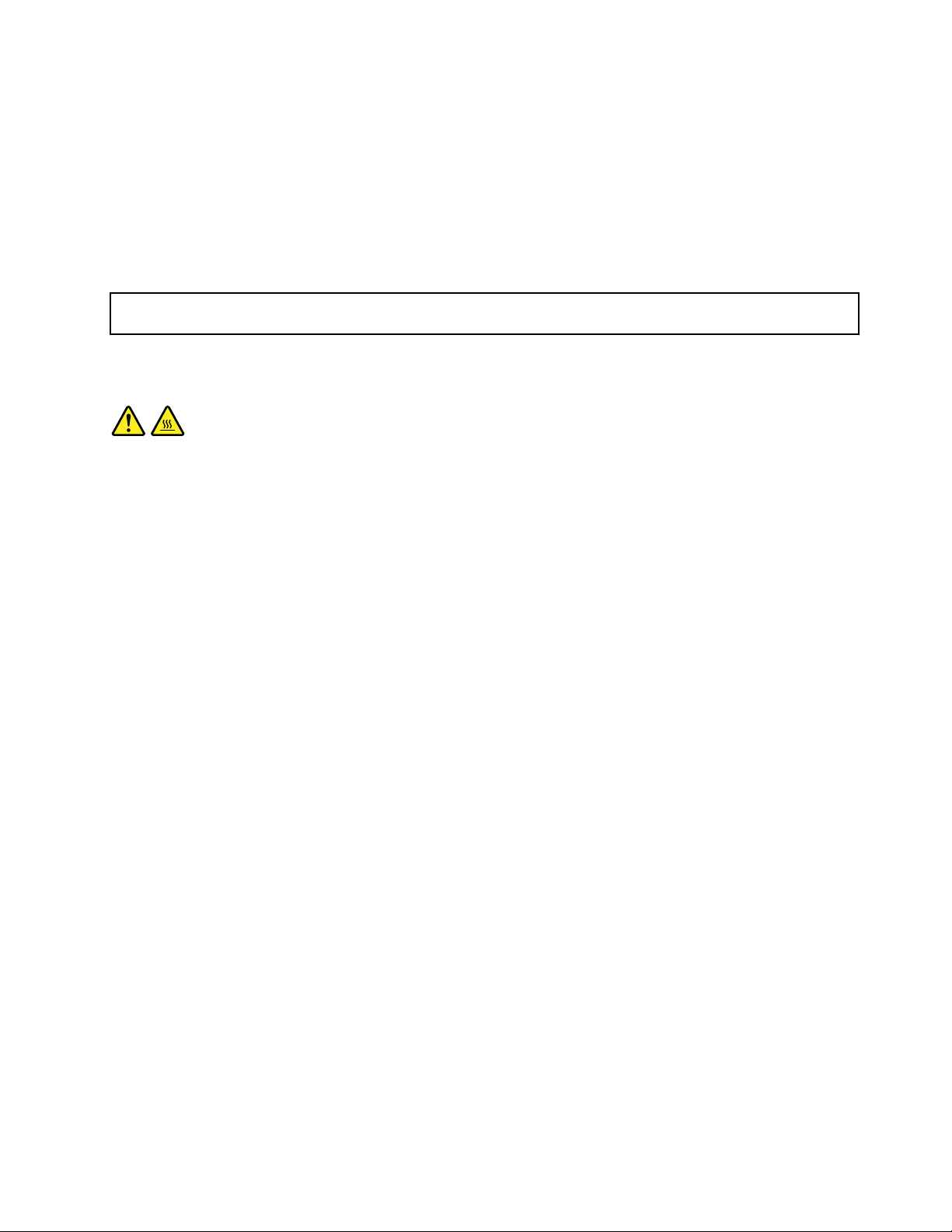
7.Yenisistemfanınınkablosunusistemkartındakisistemfanıbağlacınabağlayın.Bkz.“Sistemkartı
üzerindekiparçalarınbulunması”sayfa:12.
Dahasonrayapılacaklar:
•Başkabirdonanımlaçalışmakiçinuygunbölümegidin.
•T akmaveyadeğiştirmeişleminitamamlamakiçinbkz.“Parçalarıdeğiştirmeişleminintamamlanması”
sayfa:80.
Isımodülünündeğiştirilmesi
Uyarı:
“Önemligüvenlikbilgileri”sayfa:vbölümünüokuyupanlamadanbilgisayarınızıaçmayınyadaonarmayakalkışmayın.
Bubölümdeısımodülünüdeğiştirmeileilgiliyönergeleryeralmaktadır.
DİKKAT:
Isımodülüçoksıcakolabilir.Bilgisayarınkapağınıçıkarmadanöncebilgisayarıkapatınvebilgisayarın
soğumasıiçinbirkaçdakikabekleyin.
Isımodülünüdeğiştirmekiçinaşağıdakileriyapın:
1.Dahasonra,bilgisayarıkapatınvetümgüçkablolarınıelektrikprizlerindençıkarın.
2.Bilgisayarınkapağınıçıkarın.Bkz.“Bilgisayarınkapağınıçıkarma”sayfa:56.
3.Bilgisayarıniçindeısımodülünübulun.Bkz.“Bileşenlerinyerlerininbelirlenmesi”sayfa:11.
4.İçhoparlörüçıkarın.Bkz.“İçhoparlöründeğiştirilmesi”sayfa:68.
5.Kapakbağlantısıanahtarınıçıkarın.Bkz.“Kapakbağlantısıanahtarınındeğiştirilmesi”sayfa:71.
6.Sistemfanınıçıkarın.Bkz.“Sistemfanınındeğiştirilmesi”sayfa:73.
Bölüm5.Donanımıntakılmasıyadadeğiştirilmesi75
Page 88

7.Isımodülünüsistemkartınasabitleyendörtvidayıçıkarmakiçinbusırayıizleyin:
a.Vida1'ikısmençıkarın,ardındanvida2'yitamamençıkarınvedahasonravida1'itamamen
çıkarın.
b.Vida3'ükısmençıkarın,ardındanvida4'ütamamençıkarınvedahasonravida3'ütamamen
çıkarın.
Isımodülünüsistemkartındançıkarmakiçinkaldırınveçekin.
Notlar:
•Sistemkartınagelebilecekherhangibirzararıönlemekiçindörtvidayısistemkartındandikkatlice
çıkarın.Dörtvida,ısımodülündençıkarılamaz.
•Isımodülünütutarkentermalyağadokunmayın.
Şekil68.Isımodülününçıkarılması
8.Yeniısımodülünügösterildiğigibigövdeyetakın.Y eniısımodülündekidörtvidanın,sistemkartında
karşılıkgelendeliklerlehizalandığındaneminolun.
Şekil69.Isımodülününtakılması
76ThinkCentreM83veM93/pKullanmaKılavuzu
Page 89

9.Yeniısımodülünüsabitleyendörtvidayıtakmakiçinsaatyönündeki2,4,1ve3sırasınıizleyin.
Vidalarıaşırısıkmayın.
10.Kapakbağlantısıanahtarınıyenidentakın.Bkz.“Kapakbağlantısıanahtarınındeğiştirilmesi”sayfa:71.
11.İçhoparlörüyenidentakın.Bkz.“İçhoparlöründeğiştirilmesi”sayfa:68.
Dahasonrayapılacaklar:
•Başkabirdonanımlaçalışmakiçinuygunbölümegidin.
•T akmaveyadeğiştirmeişleminitamamlamakiçinbkz.“Parçalarıdeğiştirmeişleminintamamlanması”
sayfa:80.
Mikroişlemcinindeğiştirilmesi
Uyarı:
“Önemligüvenlikbilgileri”sayfa:vbölümünüokuyupanlamadanbilgisayarınızıaçmayınyadaonarmayakalkışmayın.
Bubölümdemikroişlemcinindeğiştirilmesiileilgiliyönergeleryeralır.
DİKKAT:
Isımodülüvemikroişlemciçoksıcakolabilir.Bilgisayarınkapağınıçıkarmadanöncebilgisayarı
kapatınvebilgisayarınsoğumasıiçinbirkaçdakikabekleyin.
Mikroişlemciyideğiştirmekiçinaşağıdakileriyapın:
1.Dahasonra,bilgisayarıkapatınvetümgüçkablolarınıelektrikprizlerindençıkarın.
2.Bilgisayarınkapağınıçıkarın.Bkz.“Bilgisayarınkapağınıçıkarma”sayfa:56.
3.Isımodülünüçıkarın.Bkz.“Isımodülünündeğiştirilmesi”sayfa:75.
Not:Altkısımdakitermalyağherhangibirşeyetemasetmeyecekşekildeısımodülünüarkatarafı
üzerineyerleştirin.
Bölüm5.Donanımıntakılmasıyadadeğiştirilmesi77
Page 90

4.Mikroişlemciye3erişmekiçinküçüktutamacı1kaldırınvetutmaparçasını2açın.
Şekil70.Mikroişlemciyeerişim
5.Mikroişlemciyiyukarıkaldırarakmikroişlemciyuvasındançıkarın.
Notlar:
•Mikroişlemcinizveyuvanızburadagösterilendenfarklıolabilir.
•Mikroişlemcininyalnızcayanlarınadokunun.Alttakitemasnoktalarınadokunmayın.
•Sistemkartındançıkarıldıktansonraaçıktaykenmikroişlemciyuvasınınüzerinebirşeydüşürmeyin.
Yuvaiğnelerimümkünolduğuncatemiztutulmalıdır.
Şekil71.Mikroişlemciyiçıkarma
6.Küçüktutamacınyukarıkalkmışkonumdaolduğundanvemikroişlemcidesteğinintamamenaçık
olduğundaneminolun.
78ThinkCentreM83veM93/pKullanmaKılavuzu
Page 91
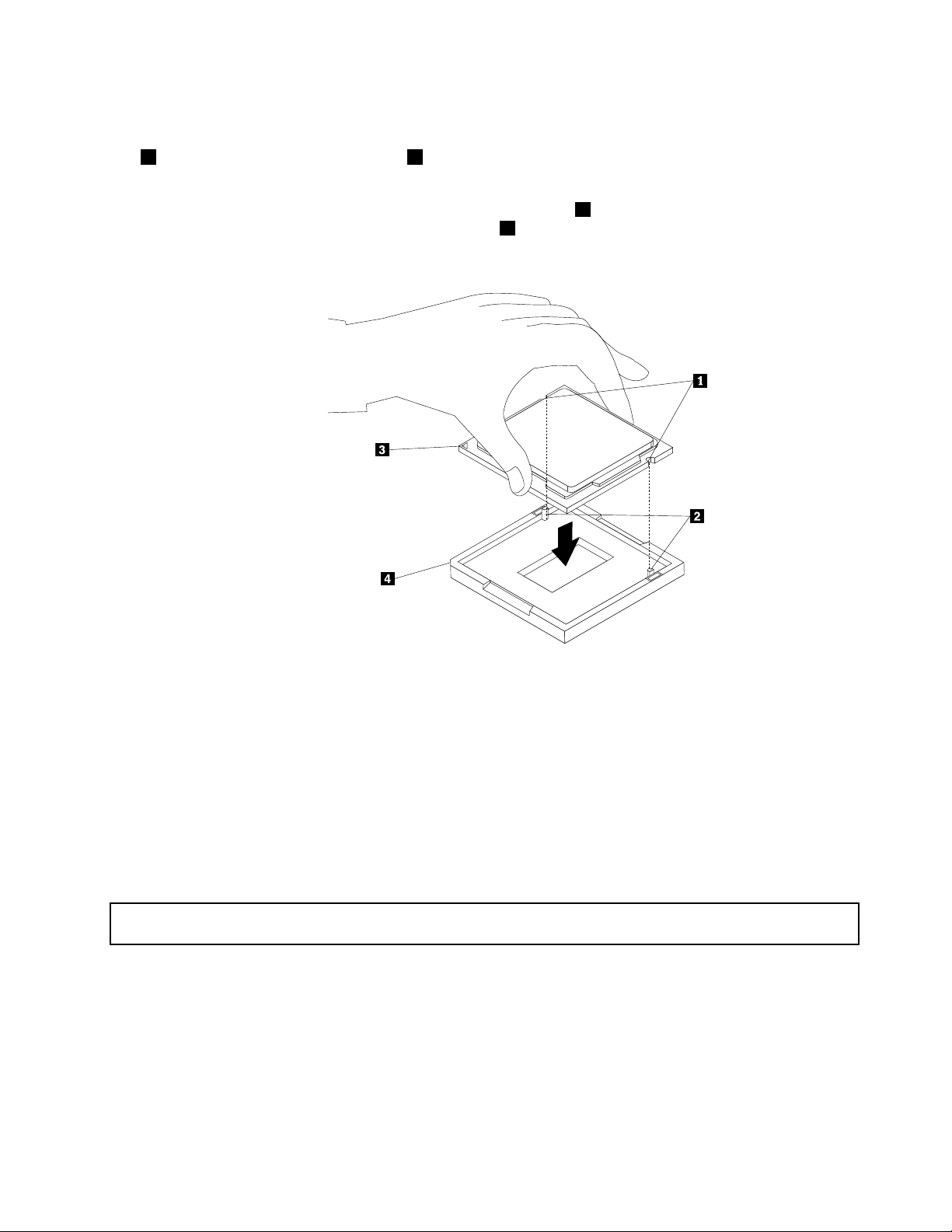
7.Yenimikroişlemcinintemasnoktalarınıkoruyankoruyucukapağıçıkarın.
8.Yenimikroişlemcininyönünedikkatedin.Y enimikroişlemciyikenarlarındantutunveüzerindekiçentikleri
1mikroişlemciyuvasındakiparçalarla2hizalayın.Ardından,yenimikroişlemciyidoğrucamikroişlemci
yuvasınıniçinedikkatleindirin.
Not:Yenimikroişlemcininbirköşesindebulunanküçüküçgen
3,mikroişlemciyönügöstergesidir.
Bugösterge,mikroişlemciyuvasınıneğimliköşesini4gösterdiğinde,yenimikroişlemcidoğruyönde
demektir.
Şekil72.Mikroişlemcinintakılması
9.Yenimikroişlemciyiyuvayasabitlemekiçinmikroişlemcikilitmandalınıkapatınveküçüktutamaçla
yerinekilitleyin.
10.Isımodülünüyenidentakın.Bkz.“Isımodülünündeğiştirilmesi”sayfa:75.
Dahasonrayapılacaklar:
•Başkabirdonanımlaçalışmakiçinuygunbölümegidin.
•Değiştirmeişleminitamamlamakiçinbkz.“Parçalarıdeğiştirmeişleminintamamlanması”sayfa:80.
Klavyevefarenindeğiştirilmesi
Uyarı:
“Önemligüvenlikbilgileri”sayfa:vbölümünüokuyupanlamadanbilgisayarınızıaçmayınyadaonarmayakalkışmayın.
Bubölümdeklavyeyadafarenindeğiştirilmesiileilgiliyönergeleryeralır.
Klavyeyadafareyideğiştirmekiçinaşağıdakileriyapın:
1.Eskiklavyekablosunuyadaeskifarekablosunubilgisayardançıkarın.
Bölüm5.Donanımıntakılmasıyadadeğiştirilmesi79
Page 92

2.BilgisayardakiUSBbağlaçlarındanbirineyeniklavyeyadafareyibağlayın.Y eniklavyeyadafareyi
nereyebağlamakistediğinizebağlıolarakbkz.“Bilgisayarınızınönündekibağlaçların,denetimlerinve
göstergelerinyerlerininbelirlenmesi”sayfa:8yada“Bilgisayarınızınarkasındakibağlaçlarınyerlerinin
belirlenmesi”sayfa:9.
Şekil73.USBklavyeyadafarebağlama
Dahasonrayapılacaklar:
•Başkabirdonanımlaçalışmakiçinuygunbölümegidin.
•T akmaveyadeğiştirmeişleminitamamlamakiçinbkz.“Parçalarıdeğiştirmeişleminintamamlanması”
sayfa:80.
Parçalarıdeğiştirmeişleminintamamlanması
Tümparçalarıtakmayadadeğiştirmeişleminitamamladıktansonra,bilgisayarkapağınıyenidentakmanız
vekablolarıyenidenbağlamanızgerekir.Ayrıca,takılanyadadeğiştirilenparçayabağlıolarakSetupUtility
programındakigüncellenenbilgileridedoğrulamanızgerekebilir.Bkz.Bölüm7“SetupUtilityprogramının
kullanılması”sayfa:93.
Bilgisayarkapağınıyenidentakmakvekablolarıbilgisayarınızayenidenbağlamakiçinaşağıdakileriyapın:
1.Tümbileşenlerineskiyerlerinedoğrubiçimdeyerleştirildiğindenvebilgisayarıniçindehiçbiraraçyada
gevşekvidanınbırakılmadığındaneminolun.Bilgisayarınızdakiçeşitlibileşenlerinyerlerinigörmekiçin
bkz.“Bileşenlerinyerlerininbelirlenmesi”sayfa:11
2.Bilgisayarkapağınıyenidentakmadanöncekablolarındoğruyönlendirildiğindeneminolun.Bilgisayar
kapağınıyenidentakarkenkarışmalarınıönlemekiçinkablolarıbilgisayargövdelerininkapaklarından
vekenarlarındanuzaktutun.
.
80ThinkCentreM83veM93/pKullanmaKılavuzu
Page 93

3.Bilgisayarkapağınıgövdeninüzerineyerleştirinvekapağıyerineoturuncayabilgisayarınarkasına
doğruitin.
Şekil74.Bilgisayarınkapağınıtakma
Bölüm5.Donanımıntakılmasıyadadeğiştirilmesi81
Page 94

4.Bilgisayarkapağınısabitlemekiçinvidayıtakın.
Şekil75.Bilgisayarkapağınısabitlemekiçinvidayıtakma
5.Kensingtontipikablokilidivarsa,bilgisayarıkilitleyin.Bkz.“Kensingtontipikablokilidinintakılması”
sayfa:30
6.Bilgisayarınızadışkablolarıvegüçkablolarınıyenidentakın.Bkz.“Bilgisayarınızınarkasındaki
bağlaçlarınyerlerininbelirlenmesi”sayfa:9.
7.Yapılandırmanızıgüncellemekiçinbkz.Bölüm7“SetupUtilityprogramınınkullanılması”sayfa:93.
.
Not:Dünyanınpekçokyerinde,Lenovo,arızalıCRU'ların(CustomerReplaceableUnit)iadeedilmesiniister.
BununlailgilibilgisizeCRUilebirlikteyadaCRUelinizegeçtiktenbirkaçgünsonragönderilecektir.
Aygıtsürücülerininedinilmesi
Kuruluolarakgelmeyenişletimsistemlerineilişkinaygıtsürücüleriedinmekiçinşuadresegidin:
http://www.lenovo.com/support.Kuruluşyönergeleri,aygıtsürücüsüdosyalarındakibeniokudosyalarında
yeralır.
82ThinkCentreM83veM93/pKullanmaKılavuzu
Page 95

Bölüm6.Kurtarmabilgileri
Bubölümde,Lenovotarafındansağlanankurtarmaçözümlerineilişkinbilgilerbulunur.
•“Windows7işletimsistemikurtarmabilgileri”sayfa:83
•“Windows8veyaWindows8.1işletimsistemikurtarmabilgileri”sayfa:89
•“Windows10işletimsistemikurtarmabilgileri”sayfa:91
Windows7işletimsistemikurtarmabilgileri
Bubölümde,Lenovotarafındansağlanankurtarmaçözümlerineilişkinbilgilerbulunur.
Bubölümdeaşağıdakikonularbulunur:
•Kurtarmaortamınınoluşturulmasıvekullanılması
•Y edeklemevekurtarmaişlemleriningerçekleştirilmesi
•RescueandRecoveryçalışmaalanınınkullanılması
•Kurtarmaortamınınoluşturulmasıvekullanılması
•Aygıtsürücülerininkurulmasıyadayenidenkurulması
•Kurtarmasorunlarınınçözülmesi
Notlar:
1.BubölümdekikurtarmabilgileriyalnızcaRescueandRecoveryprogramınınyadaProductRecovery
programınınkuruluolduğubilgisayarlariçingeçerlidir.LenovoThinkVantageToolsprogramındaki
EnhancedBackupandRestoresimgesisoluksa,RescueandRecoveryprogramınınözelliklerini
etkinleştirmedenönceprogramıkurmanızgerektiğinigösterir.RescueandRecoveryprogramınıkurmak
içinaşağıdakileriyapın:
a.Start(Başlat)➙AllPrograms(TümProgramlar)➙LenovoThinkVantageToolsöğelerinitıklatın
veEnhancedBackupandRestoreöğesiniçifttıklatın.
b.Ekrandakiyönergeleriizleyin.
c.KuruluşişlemitamamlandığındaEnhancedBackupandRestoresimgesietkinleştirilir.
2.Yazılımyadadonanımlailgilibirsorunolmasıdurumundaaralarındankurtarmaşekliniseçebileceğiniz
çeşitliyöntemlervardır.Bazıyöntemler,kuruluişletimsisteminintipinebağlıolarakdeğişir.
3.Kurtarmaortamındakiürünyalnızcaaşağıdakiamaçlarlakullanılabilir:
•Bilgisayarınızaöncedenkuruluolanürünügeriyüklemek
•Ürünüyenidenkurmak
•EkDosyalarıkullanarakürünüdeğiştirmek
Kurtarmaortamınınoluşturulmasıvekullanılması
Kurtarmaortamını,sabitdisksürücünüzefabrikavarsayılandurumageriyüklemekiçinkullanabilirsiniz.
Kurtarmaortamı,bilgisayarıbaşkabiryeretaşırken,satarken,yenidençevrimesokarkenyadatümkurtarma
yöntemleribaşarısızolduğundabilgisayarıçalışırdurumagetirmekiçinyararlıolur.Birönlemolarak,mümkün
olduğukadarçabukbirkurtarmaortamıoluşturmanızönemlidir.
Not:Kurtarmaortamınıkullanarakgerçekleştirebileceğinizkurtarmaişlemleri,kurtarmaortamının
oluşturulduğuişletimsisteminebağlıolarakdeğişir.Kurtarmaortamıbirönyüklemeortamıveveriortamı
içerebilir.MicrosoftWindowslisansınız,yalnızcatekbirveriortamıoluşturmanızaizinverir;bunedenle,
kurtarmaortamınıoluşturduktansonrabuortamıgüvenlibiryerdesaklamanızönemlidir.
©CopyrightLenovo2013,2016
83
Page 96
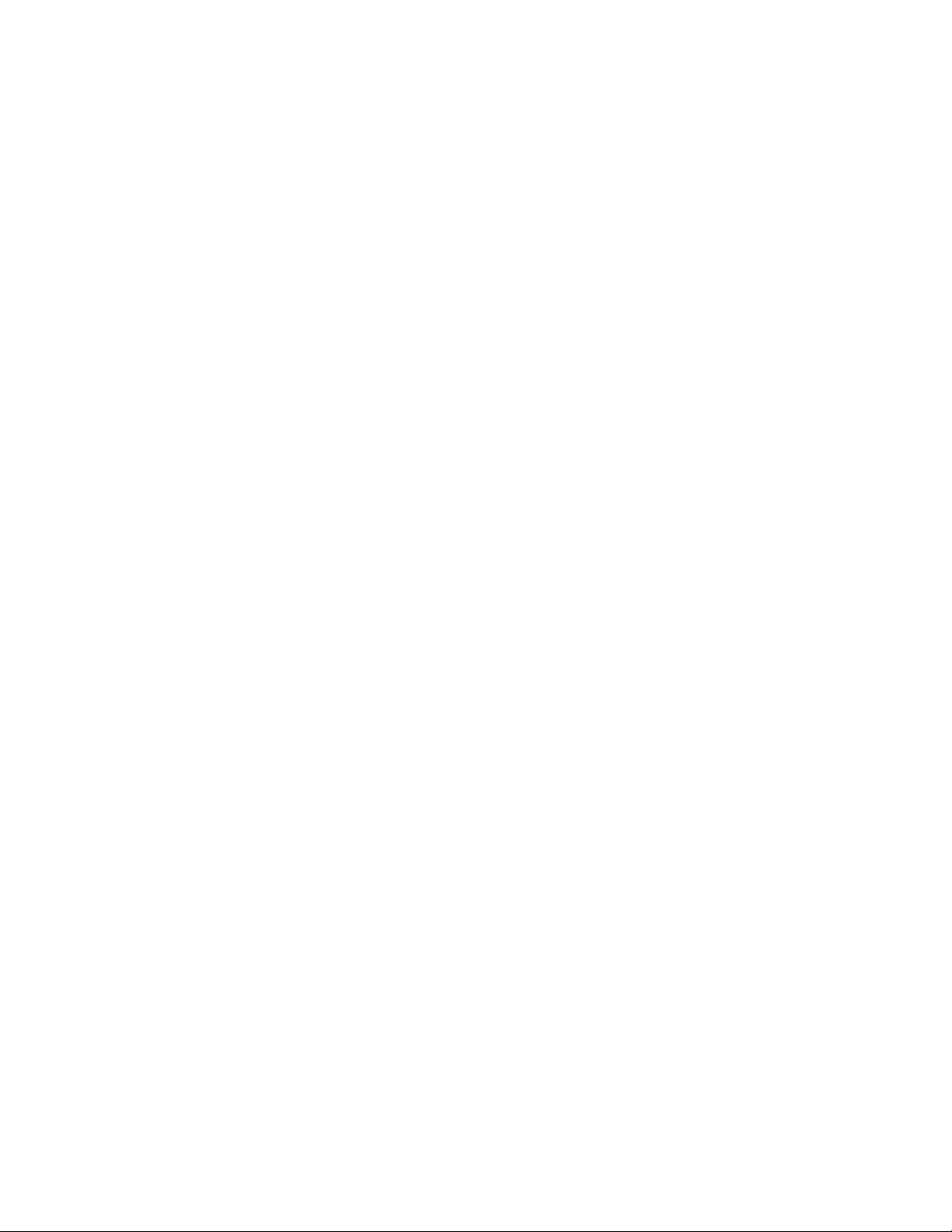
Kurtarmaortamınınoluşturulması
Bubölümde,kurtarmaortamıoluşturmayailişkinyönergeleryeralmaktadır.
Not:Windows7işletimsisteminde,diskleriyadadışUSBdepolamaaygıtlarınıkullanarakkurtarmaortamı
oluşturabilirsiniz.
Windows7işletimsistemindekurtarmaortamıoluşturmakiçinStart(Başlat)➙AllPrograms(T üm
Programlar)➙LenovoThinkVantageTools➙FactoryRecoveryDisksöğelerinitıklatın.Dahasonra
ekrandakiyönergeleriizleyin.
Kurtarmaortamınınkullanılması
Bubölümde,kurtarmaortamınıkullanmayailişkinyönergeleryeralmaktadır.
Windows7işletimsisteminde,sabitdisksürücüsününiçeriğinifabrikavarsayılandurumunageriyüklemek
içinkurtarmaortamınıkullanabilirsiniz.AyrıcaKurtarmaortamını,sabitdisksürücüsüiçindiğertümkurtarma
yöntemleribaşarısızolduğundabilgisayarıçalışırdurumagetirmekiçinkullanabilirsiniz.
Uyarı:Sabitdiskiniçeriğini,fabrikavarsayılandurumunageriyüklemeküzerekurtarmaortamını
kullandığınızda,sabitdisksürücüsündebulunantümdosyalarsilinirvefabrikavarsayılandosyalarıdeğiştirilir.
KurtarmaortamınıWindows7işletimsistemindekullanmakiçinaşağıdakileriyapın:
1.Kurtarmaortamınıntipinebağlıolarak,önyüklemeortamınızı(bellekanahtarıyadaUSBdepolamaaygıtı)
bilgisayarınızabağlayınyadaönyüklemediskinioptiksürücüyeyerleştirin.
2.BilgisayarınızıaçarkenarkaarkayaF12tuşunabasın.StartupDeviceMenupenceresiaçıldığında
parmağınızıF12tuşundançekin.
3.İstediğinizbaşlatmaaygıtınıseçinveEntertuşunabasın.Geriyüklemeişlemibaşlar.
4.İşlemitamamlamakiçinekrandagörüntülenenyönergeleriizleyin.
Not:Bilgisayarınızınsabitdisksürücüsünüfabrikavarsayılandurumunageridöndürdüktensonra,bazı
aygıtlarailişkinaygıtsürücüleriniyenidenkurmanızgerekebilir.Bkz.“Aygıtsürücülerininyenidenkurulması”
sayfa:88.
Yedeklemevekurtarmaişlemleriningerçekleştirilmesi
RescueandRecoveryprogramı,işletimsistemi,veridosyaları,yazılımprogramlarıvekişiselayarlardaiçinde
olmaküzeretümsabitdisksürücüsüiçeriğiniziyedeklemenizisağlar.RescueandRecoveryprogramının
yedeklemeişlemininereyeyapacağınıbelirtebilirsiniz:
•Sabitdisksürücünüzdekorumalıbiralana
•İkincilsabitdisksürücüsübilgisayarınızatakılıysaikincilsabitdisksürücüsünde
•T akılıbirdışUSBsabitdisksürücüsüne
•Ağsürücüsüne
•Kaydedilebilirdisklerde(buseçenekiçinkaydedilebilirbiroptiksürücügereklidir)
Sabitdisksürücünüzüniçeriğiniyedeklediktensonra,sabitdisksürücünüzüntümiçeriğiniyadayalnızca
seçilendosyalarıyadaWindowsişletimsisteminiveuygulamalarıdiğerverilerisabitdiskinizdekoruyacak
şekildegeriyükleyebilirsiniz.
Yedeklemeişlemigerçekleştirilmesi
Bubölümde,RescueandRecoveryprogramınıkullanarakyedeklemeişlemigerçekleştirmeyeilişkin
yönergeleryeralmaktadır.
84ThinkCentreM83veM93/pKullanmaKılavuzu
Page 97
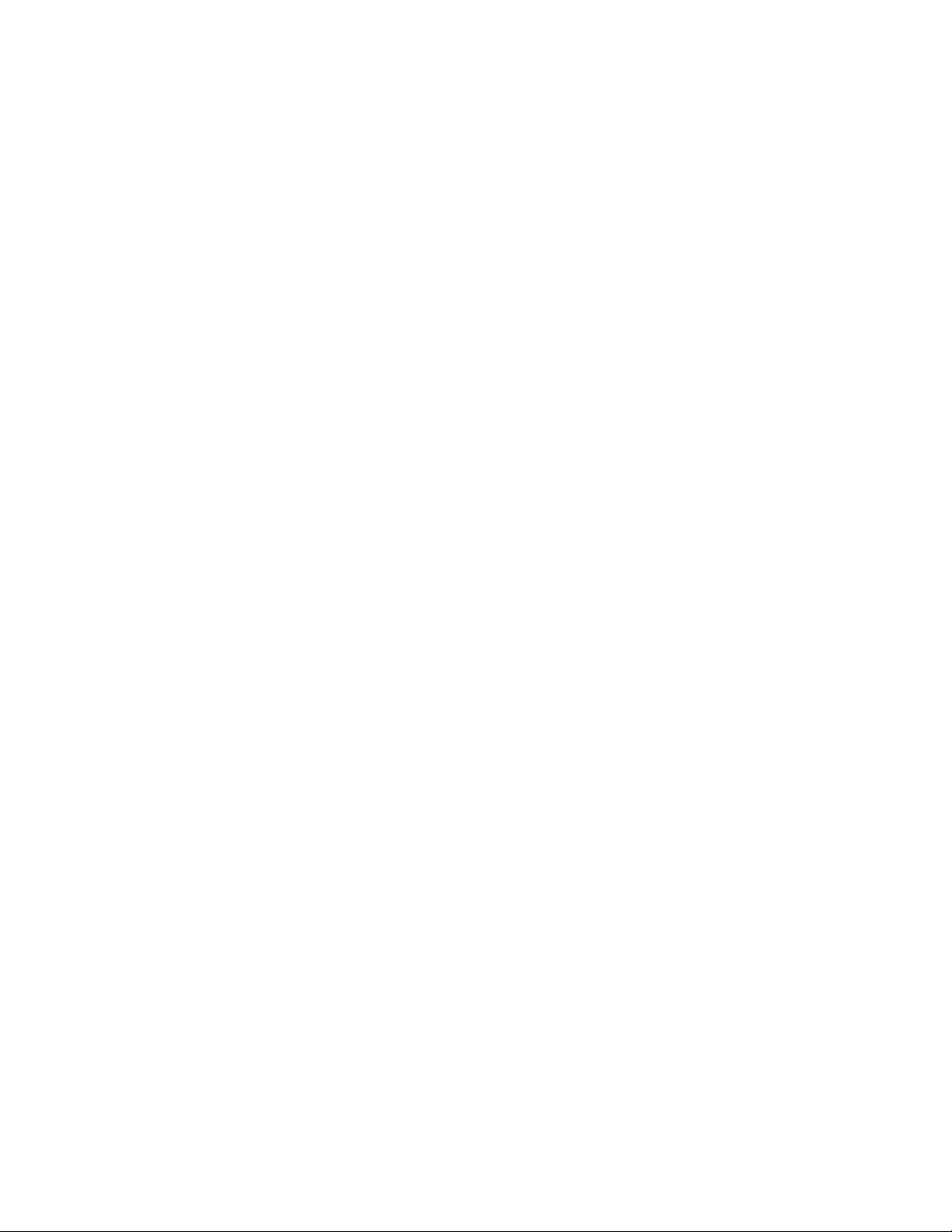
Windows7işletimsistemindeRescueandRecoveryprogramınıkullanarakbiryedeklemeişlemi
gerçekleştirmekiçinaşağıdakileriyapın:
1.Windowsmasaüstünden,Start(Başlat)➙AllPrograms(TümProgramlar)➙LenovoThinkVantage
Tools➙EnhancedBackupandRestoreöğelerinitıklatın.RescueandRecoveryprogramıaçılır.
2.RescueandRecoveryanapenceresinde,LaunchadvancedRescueandRecovery(GelişmişRescue
andRecoveryolanağınıbaşlat)okunutıklatın.
3.Backupyourharddrive(Sabitsürücünüzüyedekleyin)seçeneğinitıklatınveyedeklemeişlemi
seçeneklerinibelirleyin.Ardından,yedeklemeişleminitamamlamakiçinekrandagörüntülenen
yönergeleriizleyin.
Kurtarmaişleminingerçekleştirilmesi
Bubölümde,RescueandRecoveryprogramınıkullanarakkurtarmaişlemigerçekleştirmeyeilişkinyönergeler
yeralmaktadır.
Windows7işletimsistemindeRescueandRecoveryprogramınıkullanarakbirkurtarmaişlemi
gerçekleştirmekiçinaşağıdakileriyapın:
1.Windowsmasaüstünden,Start(Başlat)➙AllPrograms(TümProgramlar)➙LenovoThinkVantage
Tools➙EnhancedBackupandRestoreöğelerinitıklatın.RescueandRecoveryprogramıaçılır.
2.RescueandRecoveryanapenceresinde,LaunchadvancedRescueandRecovery(GelişmişRescue
andRecoveryolanağınıbaşlat)okunutıklatın.
3.Restoreyoursystemfromabackup(Sisteminizibiryedektengeriyükleyin)simgesinitıklatın.
4.Kurtarmaişleminitamamlamakiçinekrandagörüntülenenyönergeleriizleyin.
RescueandRecoveryçalışmaalanındanbirkurtarmaişlemigerçekleştirmeyeilişkindahafazlabilgiiçin
bkz.“RescueandRecoveryçalışmaalanınınkullanılması”sayfa:85.
RescueandRecoveryçalışmaalanınınkullanılması
RescueandRecoveryçalışmaalanı,sabitdisksürücünüzün,Windowsişletimsistemindenbağımsızolarak
çalışankorumalıvegizlibiralanındabulunur.Bu,Windowsişletimsistemininbaşlatılamadığıdurumlarda
dahikurtarmaişlemlerigerçekleştirmenizisağlar.RescueandRecoveryçalışmaalanında,aşağıdaki
kurtarmaişlemlerinigerçekleştirebilirsiniz:
•Dosyalarınsabitdiskinizdenyadabiryedektenkurtarılması:RescueandRecoveryçalışmaalanında,
sabitdisksürücünüzdekidosyalarıbulabilirvebunları,birağsürücüsüneyadaUSBaygıtıyadadiskgibi
kaydedilebilirbirortamaaktarabilirsiniz.Buçözüm,dosyalarınızıyedeklemediğinizyadasonyedekleme
işlemindensonradosyalardadeğişiklikyaptığınızzamanlardadakullanılabilir.Ayrıca,yerelsabitdisk
sürücünüzde,birUSBaygıtındayadabirağsürücüsündebulunanRescueandRecoveryyedeğinden
detektekdosyalarıkurtarabilirsiniz.
•SabitdiskinizinRescueandRecoveryyedeğindengeriyüklenmesi:RescueandRecoveryprogramını
kullanaraksabitdiskiniziyedeklediyseniz,Windowsişletimsisteminibaşlatamasanızda,sabitdiski
RescueandRecoveryyedeğindengeriyükleyebilirsiniz.
•Sabitdiskinizefabrikavarsayılandurumunungeriyüklenmesi:RescueandRecoveryçalışmaalanı,
sabitdisksürücünüzüntümiçeriğininfabrikavarsayılandurumunageridöndürülmesinisağlar.Sabit
disksürücünüzdebirdençokbölümvarsa,C:bölümününiçeriğinigeridöndürüpgerikalanbölümleri
olduğugibibırakabilirsiniz.RescueandRecoveryçalışmaalanıWindowsişletimsistemindenbağımsız
olarakçalıştığıiçin,Windows'ubaşlatamadığınızdurumdabilesabitdisksürücüsünüfabrikavarsayılan
durumageriyükleyebilirsiniz.
Uyarı:SabitdisksürücüsünüRescueandRecoveryyedeğindengeriyüklersenizyadasabitdisksürücüsünü
fabrikavarsayılanayarlarınageriyüklerseniz,birincilsabitdisksürücüsübölümündeki(genellikleC:sürücüsü)
tümdosyalarkurtarmaişlemisırasındasilinecektir.Mümkünse,önemlidosyalarınkopyalarınıalın.Windows
Bölüm6.Kurtarmabilgileri85
Page 98
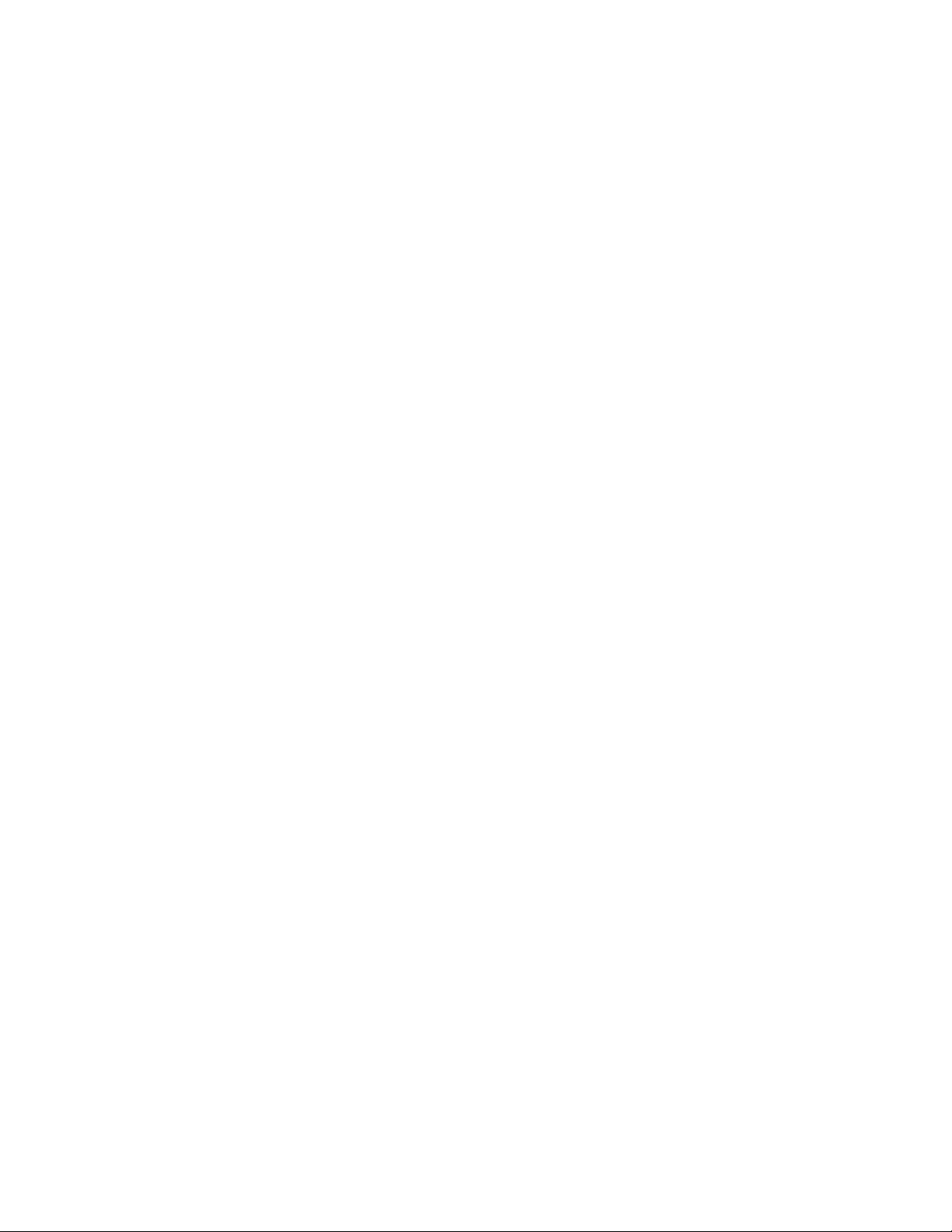
işletimsisteminibaşlatamazsanız,sabitdisksürücünüzdekidosyalarıbaşkabirortamakopyalamakiçin,
RescueandRecoveryçalışmaalanındakidosyakurtarmaözelliğinikullanabilirsiniz.
RescueandRecoveryçalışmaalanınıbaşlatmakiçinaşağıdakileriyapın:
1.Bilgisayarınkapalıolduğundaneminolun.
2.Bilgisayarınızıaçın.LogoekranınıgördüğünüzdeEntertuşunabasınvesonraRescueandRecovery
çalışmaalanınagirmekiçinF11tuşunabasın.
3.RescueandRecoveryparolasıbelirlediyseniz,istendiğindeparolanızıgirin.Kısabirbeklemesüresinden
sonraRescueandRecoveryçalışmaalanıaçılır.
Not:RescueandRecoveryçalışmaalanıaçılmazsa,bkz.“Kurtarmasorunlarınınçözülmesi”sayfa:88.
4.Aşağıdakiişlemlerdenbirinigerçekleştirin:
•SabitdisksürücünüzdekidosyalarıkurtarmakiçinRescuefiles(Dosyalarıkurtar)seçeneğinitıklatıp
ekranagelenyönergeleriizleyin:
•SabitdisksürücünüzüniçeriğiniRescueandRecoveryyedeğindengeriyüklemekyadasabitdisk
sürücünüzüfabrikavarsayılanayarlarınageridöndürmekiçinFullRestore(Sistemitümüylegeri
yükle)seçeneğinitıklatınveekranagelenyönergeleriizleyin.
RescueandRecoveryçalışmaalanıylailgiliözelliklerhakkındaekbilgialmakiçinHelp(Yardım)'ıtıklayın.
Not:Sabitdisksürücünüzüfabrikavarsayılandurumunageridöndürdüktensonra,bazıaygıtlarailişkinaygıt
sürücüleriniyenidenkurmanızgerekebilir.Bkz.“Aygıtsürücülerininyenidenkurulması”sayfa:88
.
Kurtarmaortamınınoluşturulmasıvekullanılması
BirdiskyadaUSBsabitdisksürücüsügibibirkurtarmaortamıyla,bilgisayarınızısabitdisksürücünüzdeki
RescueandRecoveryçalışmaalanınaerişiminiziönleyenhatalardankurtarabilirsiniz.
Notlar:
•Kurtarmaortamınıkullanarakgerçekleştirebileceğinizkurtarmaişlemleriişletimsisteminebağlıolarak
değişir.
•Kurtarmadiskihertürlüoptiksürücüdebaşlatılabilir.
Kurtarmaortamıoluşturulması
Bubölümde,kurtarmaortamıoluşturmayailişkinyönergeleryeralmaktadır.
Windows7işletimsistemindebirkurtarmaortamıoluşturmakiçinaşağıdakileriyapın:
1.Windowsmasaüstünden,Start(Başlat)➙AllPrograms(TümProgramlar)➙LenovoThinkVantage
Tools➙EnhancedBackupandRestoreöğelerinitıklatın.RescueandRecoveryprogramıaçılır.
2.RescueandRecoveryanapenceresinde,LaunchadvancedRescueandRecovery(GelişmişRescue
andRecoveryolanağınıbaşlat)okunutıklatın.
3.CreateRescueMedia(RescueMediaOluştur)simgesinitıklatın.CreateRescueandRecoveryMedia
(KurtarmaOrtamıOluştur)penceresiaçılır.
4.RescueMediaalanında,oluşturmakistediğinizkurtarmaortamınıntipiniseçin.Birdisk,USBsabitdisk
sürücüsüyadaikincilbiriçsabitdisksürücüsükullanarakbirkurtarmaortamıoluşturabilirsiniz.
5.KurtarmaortamıoluşturmakiçinOK(Tamam)düğmesinitıklatınveekrandakiyönergeleriizleyin.
Kurtarmaortamınınkullanılması
Bubölümde,oluşturduğunuzkurtarmaortamınıkullanmayailişkinyönergeleryeralmaktadır.
86ThinkCentreM83veM93/pKullanmaKılavuzu
Page 99
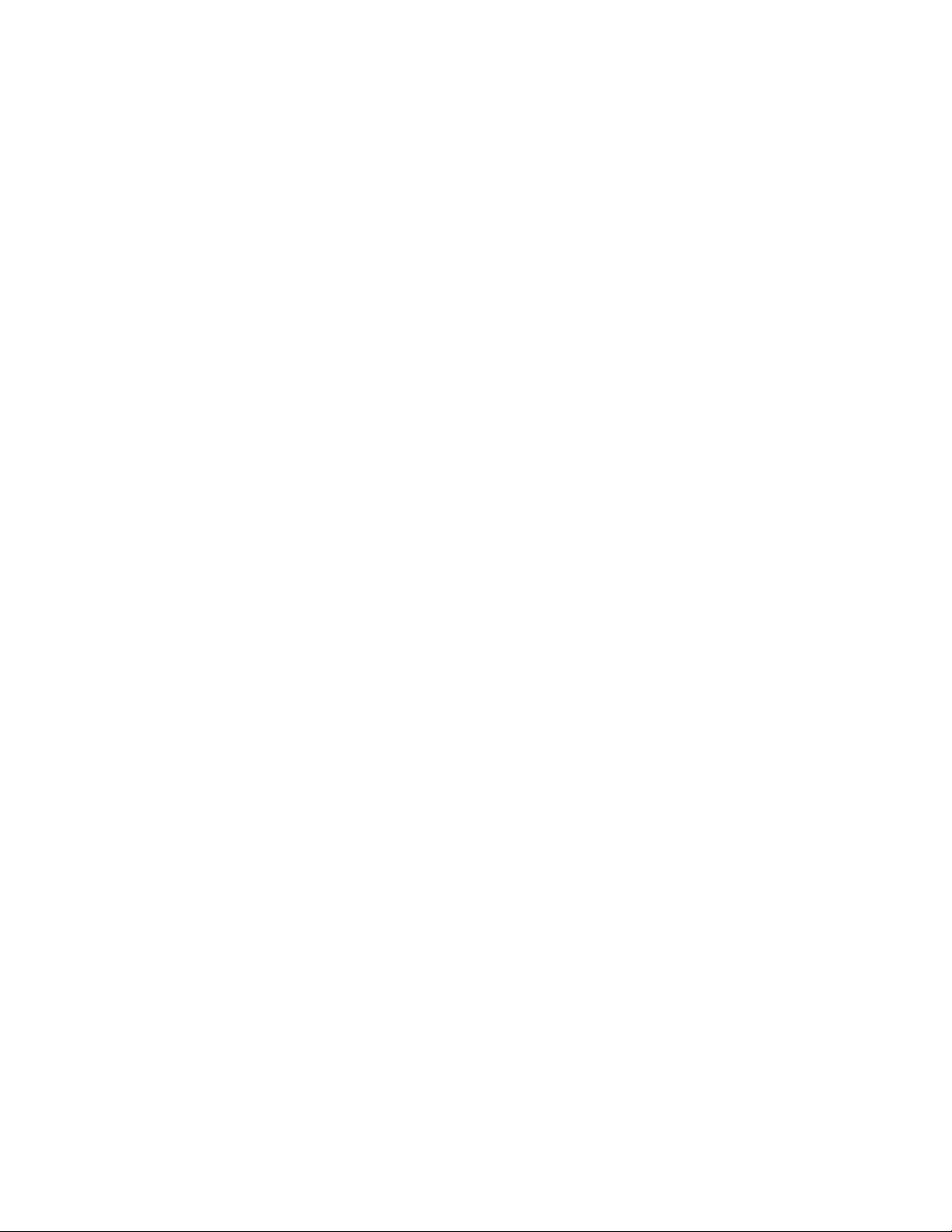
•Diskkullanarakbirkurtarmaortamıoluşturduysanız,kurtarmaortamınıkullanmakiçinaşağıdaki
yönergelerikullanın:
1.Bilgisayarınızıkapatın.
2.BilgisayarınızıaçarkenarkaarkayaF12tuşunabasın.StartupDeviceMenupenceresiaçıldığında
parmağınızıF12tuşundançekin.
3.StartupDeviceMenupenceresinde,istediğinizoptikaygıtıilkönyüklemeaygıtıolarakseçin.Ardından,
kurtarmadiskinioptiksürücüyeyerleştirinveEntertuşunabasın.Kurtarmaortamıbaşlar.
•USBsabitdisksürücüsükullanarakbirkurtarmaortamıoluşturduysanız,kurtarmaortamınıkullanmakiçin
aşağıdakiyönergelerikullanın:
1.USBsabitdisksürücüsünü,bilgisayarınızdakiUSBbağlaçlarındanbirinetakın.
2.BilgisayarınızıaçarkenarkaarkayaF12tuşunabasın.StartupDeviceMenupenceresiaçıldığında
parmağınızıF12tuşundançekin.
3.StartupDeviceMenupenceresinde,istediğinizUSBsabitdisksürücüsünüilkönyüklemeaygıtıolarak
seçinveEntertuşunabasın.Kurtarmaortamıbaşlar.
KurtarmaortamıbaşlatıldığındaRescueandRecoveryçalışmaalanıaçılır.Herözelliğeilişkinyardımbilgisi
RescueandRecoveryçalışmaalanındabulunmaktadır.Kurtarmasürecinitamamlamakiçinyönergeleri
izleyin.
Öncedenkurulmuşuygulamalarveaygıtsürücülerininyenidenkurulması
Bilgisayarınız,fabrikadayüklenenuygulamalarveaygıtsürücülerininseçilenleriniyenidenyüklemenizi
sağlayacaksistemesahiptir.
Öncedenkurulmuşuygulamalarınyenidenkurulması
Bubölümdeöncedenkurulmuşuygulamalarınyenidenkurulmasınailişkinyönergeleryeralır.
Lenovobilgisayarınızaöncedenkurulmuşuygulamalardanseçtikleriniziyenidenkurmakiçinaşağıdaki
işlemleriyapın:
1.Bilgisayarıaçın.
2.C:\SWTOOL Sdizininegidin.
3.Appsklasörünüaçın.appsklasörüiçinde,bilgisayarınızdakuruluçeşitliuygulamalarailişkinolarak
adlandırılmışaltklasörlerbulunur.
4.Uygunuygulamaaltklasörünüaçın.
5.Uygulamaaltklasöründe,SETUP .EXEdosyasınıveyakurulumayönelikdiğerilgiliEXEdosyalarınıarayın.
Kuruluşutamamlamakiçindosyayıçifttıklatınveekrandakiyönergeleriizleyin.
Öncedenkuruluaygıtsürücülerininyenidenkurulması
Bubölümdeöncedenkurulmuşaygıtsürücülerininyenidenkurulmasınailişkinyönergeleryeralır.
Uyarı:Aygıtsürücüleriniziyenidenkurduğunuzdabilgisayarınızıngeçerliyapılandırmasınıdeğiştirmiş
olursunuz.Aygıtsürücüleriniyalnızcabilgisayarınızlailgilibirsorunugidermekiçingerektiğindeyenidenkurun.
Fabrikadatakılmışolanbiraygıtınaygıtsürücüsünüyenidenkurmakiçinaşağıdakiyönergeleriizleyin:
1.Bilgisayarıaçın.
2.C:\SWTOOL Sdizininegidin.
3.DRIVERSklasörünüaçın.DRIVERSklasörüiçinde,AUDIOyadaVIDEOgibi,bilgisayarınızdakurulu
çeşitliaygıtlarailişkinolarakadlandırılmışaltklasörlerbulunur.
4.Uygunaygıtaltklasörünüaçın.
Bölüm6.Kurtarmabilgileri87
Page 100
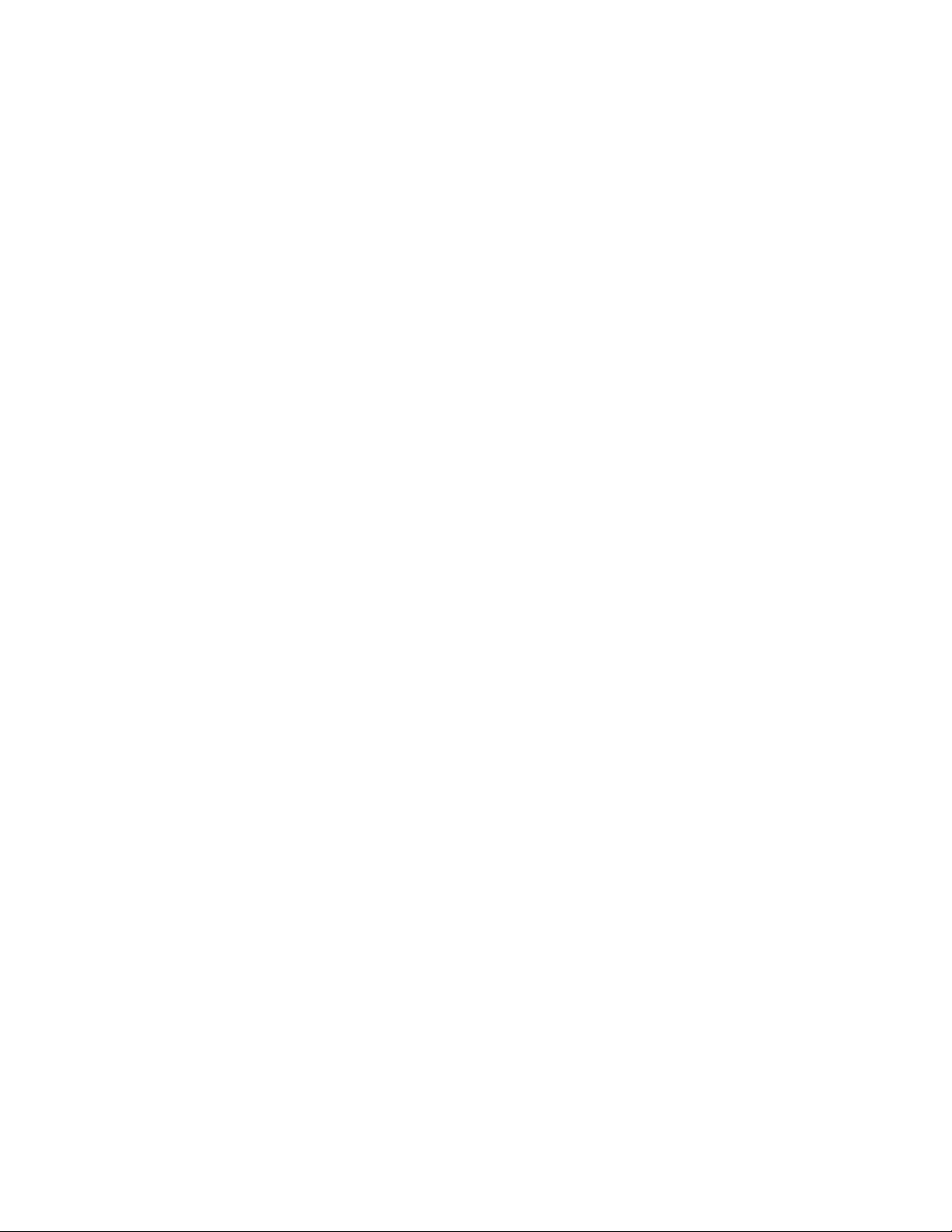
5.Aşağıdakiişlemlerdenbirinigerçekleştirin:
•Aygıtaltklasöründe,SETUP .exedosyasınıbulun.Kuruluşutamamlamakiçindosyayıçifttıklatınve
ekrandakiyönergeleriizleyin.
•Aygıtaltklasöründe,README.txtdosyasınıyada.txtuzantılıbirdosyaarayın.Budosyaya,örneğin
WIN98.txtgibi,birişletimsistemininadıverilmişolabilir.TXTdosyasıaygıtsürücüsününkuruluşuna
ilişkinbilgileriçerir.Kuruluşişleminitamamlamakiçinyönergeleriizleyin.
•Aygıtaltklasörü.infuzantılıbirdosyaiçeriyorsaveaygıtsürücüsünüINFdosyasınıkullanarakkurmak
istiyorsanız,aygıtsürücüsünükurmayailişkinayrıntılıbilgiiçinWindowsyardımsisteminebakın.
Not:Güncellenmişaygıtsürücülerineihtiyacınızvarsa,dahafazlabilgiiçinbkz.“Ensonaygıtsürücülerini
bilgisayarınızdanalma”sayfa:101.
Yazılımprogramlarınınyenidenkurulması
Bilgisayarınızakurduğunuzbiryazılımprogramıdüzgünçalışmıyorsa,yazılımprogramınıkaldırıpyeniden
kurmanızgerekebilir.Y enidenkurma,mevcutprogramdosyalarınınüzerineyazılmasınıvegenelliklesöz
konusuprogramlayaşadığınıztümsorunlarınortadankaldırılmasınısağlar.
SisteminizdekibirprogramıkaldırmakistediğinizdeayrıntılıbilgiiçinMicrosoftWindowsyardımsistemine
bakın.
Programıyenidenkurmakiçinaşağıdakilerdenbiriniyapın:
Not:Birprogramıyenidenkurmayolu,programdanprogramadeğişir.Programınıziçinözelkurulum
yönergeleribulunupbulunmadığınıgörmekiçinprogramlabirliktegönderilenbelgelerebakın.
•Sisteminizepiyasadaenrahatbulunanprogramlarıyenidenkurmakistediğinizdeayrıntılıbilgiiçin
MicrosoftWindowsyardımsisteminebakın.
•Lenovo'dankuruluhaldegelenuygulamaprogramlarındanseçtikleriniziyenidenkurmakiçinaşağıdaki
işlemleriyapın:
1.Bilgisayarıaçın.
2.C:\SWTOOL Sdizininegidin.
3.APPSklasörünüaçın.APPSklasörüiçinde,bilgisayarınızdakuruluçeşitliuygulamalarailişkinolarak
adlandırılmışaltklasörlerbulunur.
4.Uygunuygulamaaltklasörünüaçın.
5.Uygulamaaltklasöründe,SETUP .EXEdosyasınıveyakurulumayönelikdiğerilgiliEXEdosyalarını
arayın.Kuruluşutamamlamakiçindosyayıçifttıklatınveekrandakiyönergeleriizleyin.
Aygıtsürücülerininyenidenkurulması
Taktığınızbiraksamınaygıtsürücüsünüyenidenkurmakiçinaksamlabirliktegönderilenbelgelerebakın.
Aygıtsürücüleriniziyenidenkurduğunuzdabilgisayarınızıngeçerliyapılandırmasınıdeğiştirmişolursunuz.
Aygıtsürücüleriniyalnızcabilgisayarınızlailgilibirsorunugidermekiçingerektiğindeyenidenkurun.
Bilgisayarınızlabirliktegelenaygıtsürücülerininyenidenkurulmasıylailgilidahafazlabilgiiçinbkz.“Önceden
kurulmuşuygulamalarveaygıtsürücülerininyenidenkurulması”sayfa:87
.
Kurtarmasorunlarınınçözülmesi
RescueandRecoveryçalışmaalanınayadaWindowsortamınaerişemiyorsanız,aşağıdakilerdenbiriniyapın:
88ThinkCentreM83veM93/pKullanmaKılavuzu
